Epson EPL-N7000, ACULASER C3000, ACULASER C900, COLOR COPY STATION 8500, EPL-6200 User Manual [de]
...Page 1
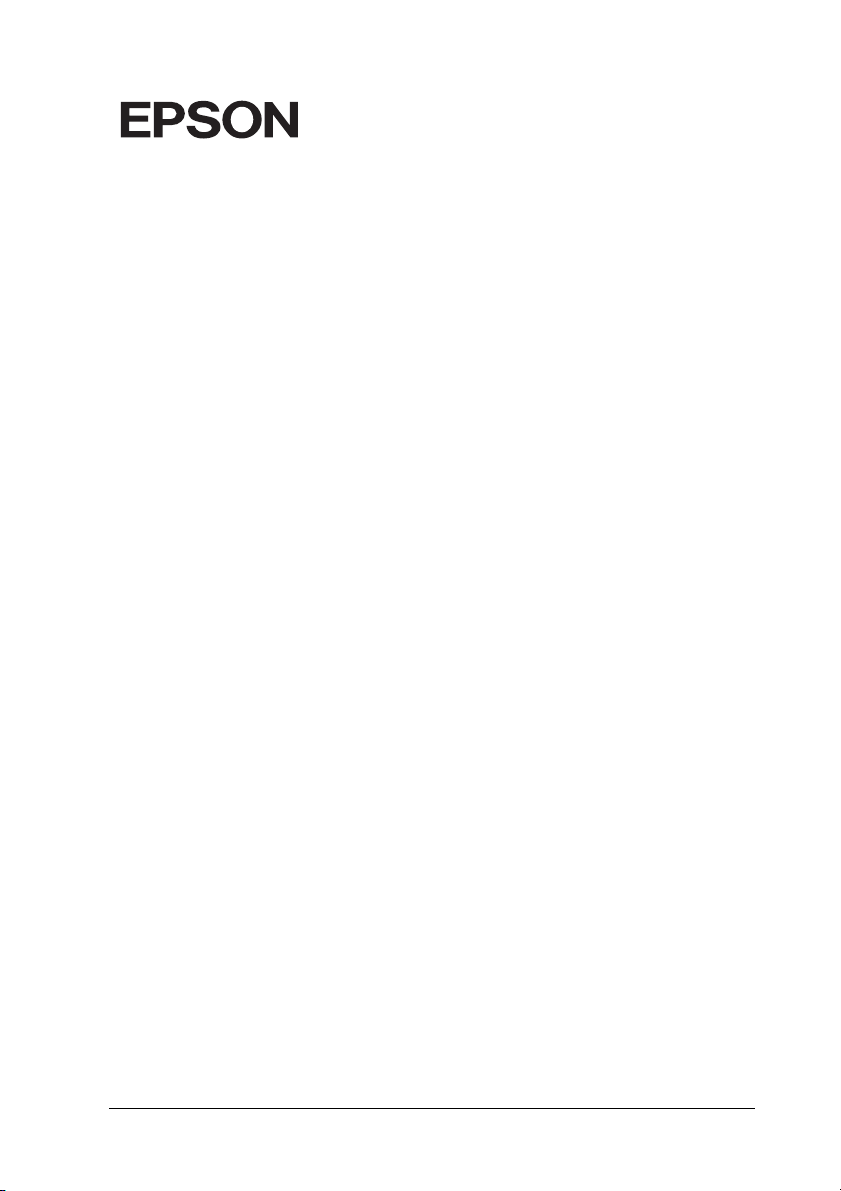
Farblaserdrucker
Copyright
Kein Teil dieses Handbuchs darf in irgendeiner Form (Druck, Fotokopie, Mikrofilm oder ein
anderes Verfahren) ohne die schriftliche Genehmigung der Seiko Epson Corporation
reproduziert oder unter Verwendung elektronischer Systeme verarbeitet, vervielfältigt oder
verbreitet werden. Es wird keine Patenthaftung im Bezug auf die in diesem Dokument
enthaltenen Informationen übernommen. Ferner wird keine Haftung übernommen für
Schäden, die infolge der Verwendung der in diesem Handbuch enthaltenen Informationen,
auftreten.
Weder die Seiko Epson Corporation noch eine ihrer Tochtergesellschaften haften für Schäden
infolge von Fehlgebrauch sowie Reparaturen und Abänderungen, die von dritter, nicht
autorisierter Seite vorgenommen wurden, sowie für Schäden infolge von Nichtbeachtung
der Bedienungs- und Wartungsanleitungen. Dieses Handbuch wurde mit großer Sorgfalt
erstellt, eine Haftung für leicht fahrlässige Fehler, z. B. Druckfehler, ist jedoch
ausgeschlossen.
Die Seiko Epson Corporation und ihre Tochtergesellschaften haften nicht für Schäden oder
Störungen durch Einsatz von Optionen oder Zubehör, wenn diese nicht originale
Epson-Produkte sind oder keine ausdrückliche Zulassung der Seiko Epson Corporation als
„Epson Approved Product“ haben.
NEST Office Kit Copyright © 1996, Novell, Inc. Alle Rechte vorbehalten.
EpsonNet EasyInstall und EpsonNet Config verwenden Komprimierungscode der
Info-ZIP-Gruppe. Die Verwendung dieses Codes bringt keine weiteren Kosten mit sich. Die
originalen Komprimierungsquellen sind kostenlos im Internet unter
http://www.info-zip.org erhältlich.
Marken
IBM und PS/2 sind eingetragene Marken der International Business Machines Corporation.
Microsoft
Vereinigten Staaten von Amerika und anderen Ländern. Apple
®
und Windows® sind eingetragene Marken von Microsoft Corporation in den
®
und Macintosh® sind
eingetragene Marken von Apple Computer, Inc.
EPSON und EPSON ESC/P sind eingetragene Marken und EPSON AcuLaser und EPSON
ESC/P 2 sind Marken der Seiko Epson Corporation.
Coronet ist eine Marke von Ludlow Industries (UK) Ltd.
1
Page 2
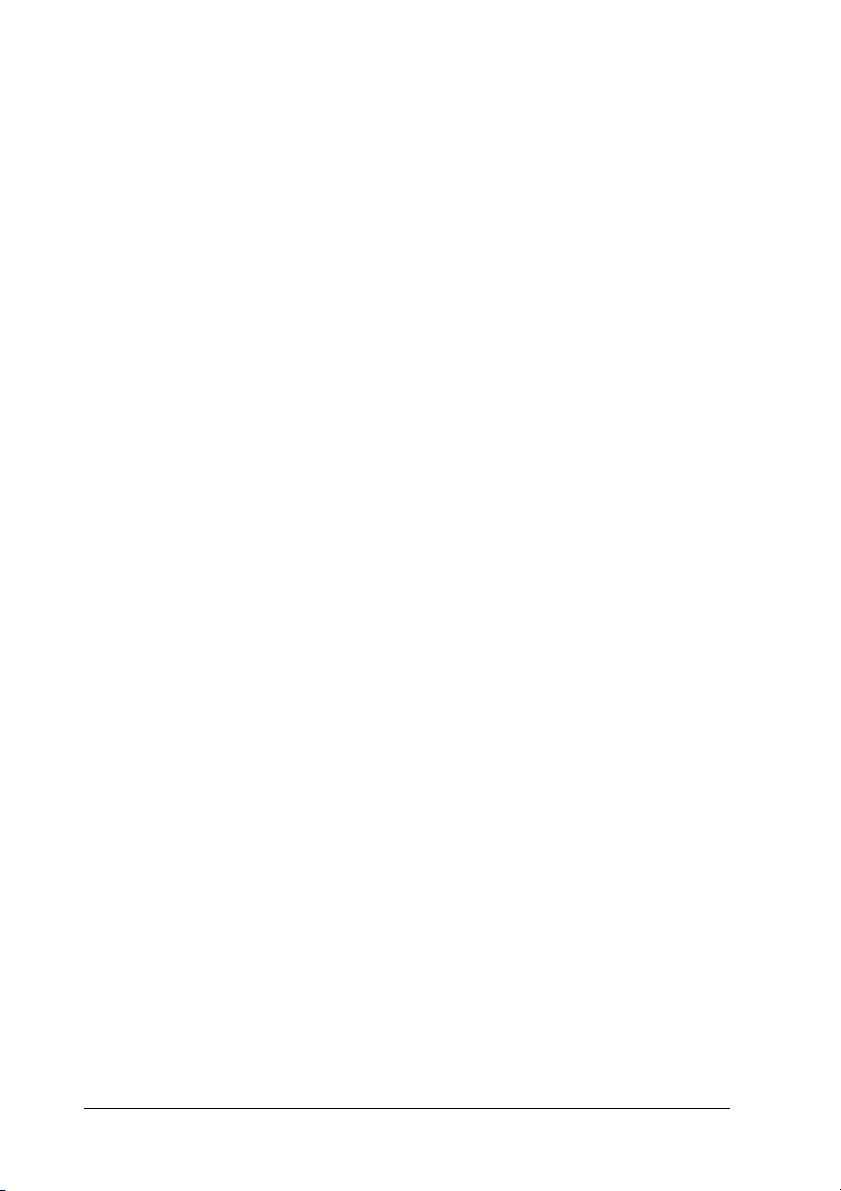
Marigold ist eine Marke von Arthur Baker, die möglicherweise in einigen Gerichtsbarkeiten
registriert ist.
CG Times und CG Omega sind Marken der Agfa Monotype Corporation, die möglicher weise
in einigen Gerichtsbarkeiten registriert sind.
Arial, Times New Roman und Albertus sind Marken von The Monotype Corporation, die
möglicherweise in einigen Gerichtsbarkeiten registriert sind.
ITC Avant Garde Gothic, ITC Bookman, ITC Zapf Chancery und ITC Zapf Dingbats sind
eingetragene Marken der International Typeface Corporation, die möglicherweise in einigen
Gerichtsbarkeiten registriert sind.
Antique Olive ist eine Marke von Fonderie Olive.
Helvetica, Palatino, Times, Univers, Clarendon, New Century Schoolbook, Miriam und
David sind Marken der Heidelberger Druckmaschinen AG, die möglicherweise in einigen
Gerichtsbarkeiten registriert sind.
Wingdings ist eine Marke der Microsoft Corporation, die möglicherweise in einigen
Gerichtsbarkeiten registriert ist.
HP und HP LaserJet sind eingetragene Marken der Hewlett-Packard Company.
Allgemeiner Hinweis: Alle im Handbuch genannten Bezeichnungen von Erzeugnissen sind Marken
der jeweiligen Firmen. Aus dem Fehlen der Markenzeichen (R) bzw. TM kann nicht geschlossen
werden, dass die Bezeichnung ein freier Markenname ist.
Copyright © 2005 Seiko Epson Corporation. Alle Rechte vorbehalten.
2
Page 3
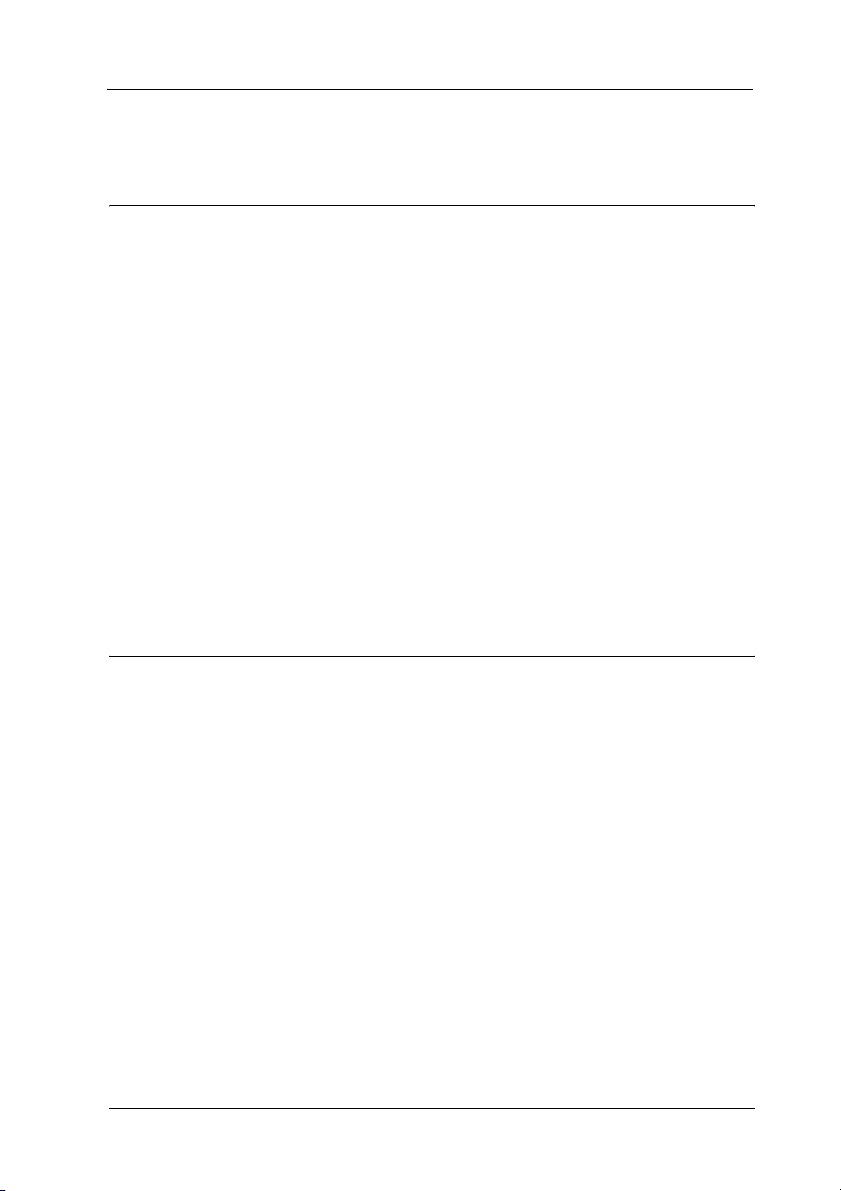
Inhalt
Kapitel 1 Einleitung
Informationen über den Drucker . . . . . . . . . . . . . . . . . . . . . . . . . . . . .8
Informationen zu diesem Handbuch . . . . . . . . . . . . . . . . . . . . . . . . . .9
Handbuchkonventionen. . . . . . . . . . . . . . . . . . . . . . . . . . . . . . . . . . . .10
Betriebsumgebung. . . . . . . . . . . . . . . . . . . . . . . . . . . . . . . . . . . . . . . . .11
Für Benutzer von Druckern, die NetWare-
Warteschlangen-Drucksysteme unterstützen.. . . . . . . . . . .11
Für Benutzer von Druckern, die keine NetWare-
Warteschlangen-Drucksysteme unterstützen.. . . . . . . . . . .13
Merkmale der Netzwerkschnittstelle . . . . . . . . . . . . . . . . . . . . . . . . .15
Betrieb der Netzwerkschnittstelle. . . . . . . . . . . . . . . . . . . . . . . . . . . .16
Statusanzeigen . . . . . . . . . . . . . . . . . . . . . . . . . . . . . . . . . . . . . . .16
Netzwerkanschluss . . . . . . . . . . . . . . . . . . . . . . . . . . . . . . . . . . .16
Informationen zur Software. . . . . . . . . . . . . . . . . . . . . . . . . . . . . . . . .17
Begriffe . . . . . . . . . . . . . . . . . . . . . . . . . . . . . . . . . . . . . . . . . . . . . . . . . .18
Kapitel 2 Wie funktioniert es?
Übersicht. . . . . . . . . . . . . . . . . . . . . . . . . . . . . . . . . . . . . . . . . . . . . . . . .20
Druckmethode auswählen . . . . . . . . . . . . . . . . . . . . . . . . . . . . . . . . . .22
Drucken unter Windows. . . . . . . . . . . . . . . . . . . . . . . . . . . . . . .22
Drucken unter Macintosh . . . . . . . . . . . . . . . . . . . . . . . . . . . . . .23
Merkmale der Druckmethoden . . . . . . . . . . . . . . . . . . . . . . . . .23
Installation von Komponenten auf dem Computer. . . . . . . . . . . . .26
Informationen zum Installieren von Komponenten auf
dem Computer . . . . . . . . . . . . . . . . . . . . . . . . . . . . . . . . . . . . .26
Windows XP . . . . . . . . . . . . . . . . . . . . . . . . . . . . . . . . . . . . . . . . .26
Windows Me/98. . . . . . . . . . . . . . . . . . . . . . . . . . . . . . . . . . . . . .29
Windows Server 2003. . . . . . . . . . . . . . . . . . . . . . . . . . . . . . . . . .33
Windows 2000. . . . . . . . . . . . . . . . . . . . . . . . . . . . . . . . . . . . . . . .36
Windows NT 4.0 . . . . . . . . . . . . . . . . . . . . . . . . . . . . . . . . . . . . . .40
Macintosh . . . . . . . . . . . . . . . . . . . . . . . . . . . . . . . . . . . . . . . . . . .45
Einrichten der Netzwerkschnittstelle. . . . . . . . . . . . . . . . . . . . . . . . .46
Netzwerkschnittstelle mit dem Netzwerk verbinden. . . . . . .46
3
Page 4
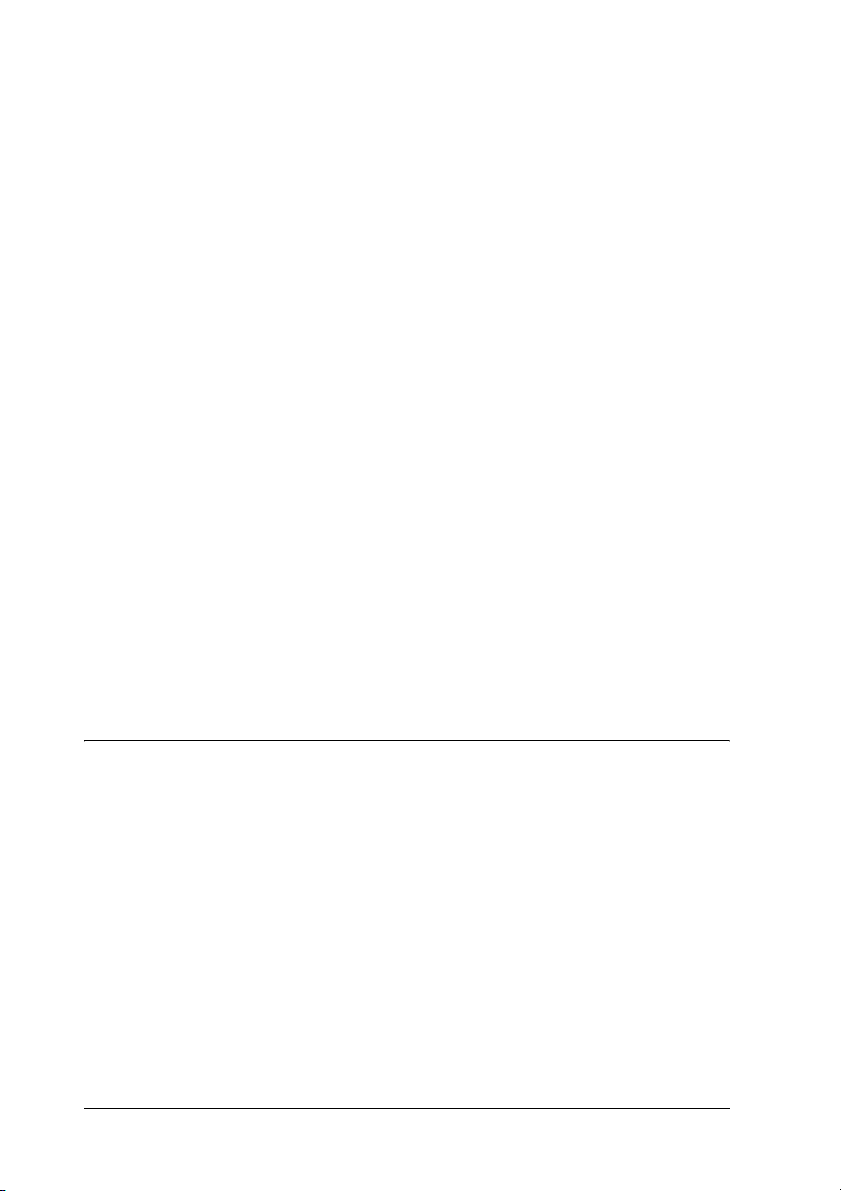
Netzwerkschnittstelle konfigurieren (Windows). . . . . . . . . . 48
Netzwerkschnittstelle konfigurieren (Macintosh) . . . . . . . . . 56
Druckertreiber installieren . . . . . . . . . . . . . . . . . . . . . . . . . . . . . . . . . 62
Informationen zur Installation des Druckertreibers . . . . . . . 62
Windows XP. . . . . . . . . . . . . . . . . . . . . . . . . . . . . . . . . . . . . . . . . 62
Windows Me/98 . . . . . . . . . . . . . . . . . . . . . . . . . . . . . . . . . . . . . 70
Windows Server 2003 . . . . . . . . . . . . . . . . . . . . . . . . . . . . . . . . . 76
Windows 2000 . . . . . . . . . . . . . . . . . . . . . . . . . . . . . . . . . . . . . . . 84
Windows NT 4.0 . . . . . . . . . . . . . . . . . . . . . . . . . . . . . . . . . . . . . 91
Macintosh . . . . . . . . . . . . . . . . . . . . . . . . . . . . . . . . . . . . . . . . . . . 96
OS/2 . . . . . . . . . . . . . . . . . . . . . . . . . . . . . . . . . . . . . . . . . . . . . . . 98
Einstellungen für NetWare. . . . . . . . . . . . . . . . . . . . . . . . . . . . . . . . 103
Übersicht. . . . . . . . . . . . . . . . . . . . . . . . . . . . . . . . . . . . . . . . . . . 103
Für Drucker, die NetWare-Warteschlangen-
Drucksysteme unterstützen . . . . . . . . . . . . . . . . . . . . . . . . 104
Für Drucker, die keine NetWare-Warteschlangen-
Drucksysteme unterstützen . . . . . . . . . . . . . . . . . . . . . . . . 139
Einstellungen für UNIX. . . . . . . . . . . . . . . . . . . . . . . . . . . . . . . . . . . 146
Einführung in UNIX-Einstellungen . . . . . . . . . . . . . . . . . . . . 146
lpr-Filter . . . . . . . . . . . . . . . . . . . . . . . . . . . . . . . . . . . . . . . . . . . 146
Einrichten verschiedener UNIX-Systeme mit dem
LPR-Befehl . . . . . . . . . . . . . . . . . . . . . . . . . . . . . . . . . . . . . . . 148
Verwenden des Befehls "ftp" . . . . . . . . . . . . . . . . . . . . . . . . . . 154
Kapitel 3 Netzwerk-Software
EpsonNet Config für Windows . . . . . . . . . . . . . . . . . . . . . . . . . . . . 155
Informationen zu EpsonNet Config. . . . . . . . . . . . . . . . . . . . 155
Systemvoraussetzungen. . . . . . . . . . . . . . . . . . . . . . . . . . . . . . 156
EpsonNet Config installieren . . . . . . . . . . . . . . . . . . . . . . . . . 156
Auf das Referenzhandbuch zu EpsonNet Config
zugreifen . . . . . . . . . . . . . . . . . . . . . . . . . . . . . . . . . . . . . . . . 159
EpsonNet Config für Macintosh . . . . . . . . . . . . . . . . . . . . . . . . . . . 160
Informationen zu EpsonNet Config. . . . . . . . . . . . . . . . . . . . 160
Systemvoraussetzungen. . . . . . . . . . . . . . . . . . . . . . . . . . . . . . 160
EpsonNet Config installieren . . . . . . . . . . . . . . . . . . . . . . . . . 160
Auf das Referenzhandbuch zu EpsonNet Config
zugreifen . . . . . . . . . . . . . . . . . . . . . . . . . . . . . . . . . . . . . . . . 162
4
Page 5

EpsonNet Config mit Webbrowser. . . . . . . . . . . . . . . . . . . . . . . . . .163
Informationen zu EpsonNet Config . . . . . . . . . . . . . . . . . . . .163
Netzwerkschnittstelle mit webbasiertem EpsonNet
Config konfigurieren. . . . . . . . . . . . . . . . . . . . . . . . . . . . . . .165
Startbildschirm . . . . . . . . . . . . . . . . . . . . . . . . . . . . . . . . . . . . . .171
Bildschirme "Information - Printer"
(Informationen - Drucker) . . . . . . . . . . . . . . . . . . . . . . . . . .173
Bildschirme Configuration - Printer
(Konfiguration - Drucker). . . . . . . . . . . . . . . . . . . . . . . . . . .178
Bildschirme "Information - Network"
(Informationen - Netzwerk) . . . . . . . . . . . . . . . . . . . . . . . . .190
Bildschirme Configuration - Network
(Konfiguration - Netzwerk) . . . . . . . . . . . . . . . . . . . . . . . . .191
Bildschirme "Optional" . . . . . . . . . . . . . . . . . . . . . . . . . . . . . . .200
EpsonNet Print. . . . . . . . . . . . . . . . . . . . . . . . . . . . . . . . . . . . . . . . . . .202
Informationen über EpsonNet Print . . . . . . . . . . . . . . . . . . . .202
Systemvoraussetzungen . . . . . . . . . . . . . . . . . . . . . . . . . . . . . .202
EpsonNet Print installieren. . . . . . . . . . . . . . . . . . . . . . . . . . . .203
Windows XP/Server 2003/2000/NT 4.0 . . . . . . . . . . . . . . . .204
Windows Me/98/95 . . . . . . . . . . . . . . . . . . . . . . . . . . . . . . . . .215
Konfiguration des Druckeranschlusses. . . . . . . . . . . . . . . . . .223
EpsonNet Internet Print . . . . . . . . . . . . . . . . . . . . . . . . . . . . . . . . . . .225
Informationen zu EpsonNet Internet Print. . . . . . . . . . . . . . .225
Systemvoraussetzungen . . . . . . . . . . . . . . . . . . . . . . . . . . . . . .226
Installieren von EpsonNet Internet Print . . . . . . . . . . . . . . . .227
Einrichten des Druckers über EpsonNet Internet Print . . . .228
Meldungsfenster. . . . . . . . . . . . . . . . . . . . . . . . . . . . . . . . . . . . .238
EpsonNet WebManager . . . . . . . . . . . . . . . . . . . . . . . . . . . . . . . . . . .239
Informationen zu EpsonNet WebManager. . . . . . . . . . . . . . .239
Systemvoraussetzungen . . . . . . . . . . . . . . . . . . . . . . . . . . . . . .240
Leistungsmerkmale von EpsonNet WebManager. . . . . . . . .241
EpsonNet WebManager-Betriebsstruktur . . . . . . . . . . . . . . .243
EpsonNet WebManager installieren . . . . . . . . . . . . . . . . . . . .245
Starten von EpsonNet WebManager. . . . . . . . . . . . . . . . . . . .246
Referenzhandbuch öffnen. . . . . . . . . . . . . . . . . . . . . . . . . . . . .247
EpsonNet SetupManager . . . . . . . . . . . . . . . . . . . . . . . . . . . . . . . . . .248
Informationen zu EpsonNet SetupManager. . . . . . . . . . . . . .248
Systemvoraussetzungen . . . . . . . . . . . . . . . . . . . . . . . . . . . . . .249
EpsonNet SetupManager installieren . . . . . . . . . . . . . . . . . . .251
5
Page 6
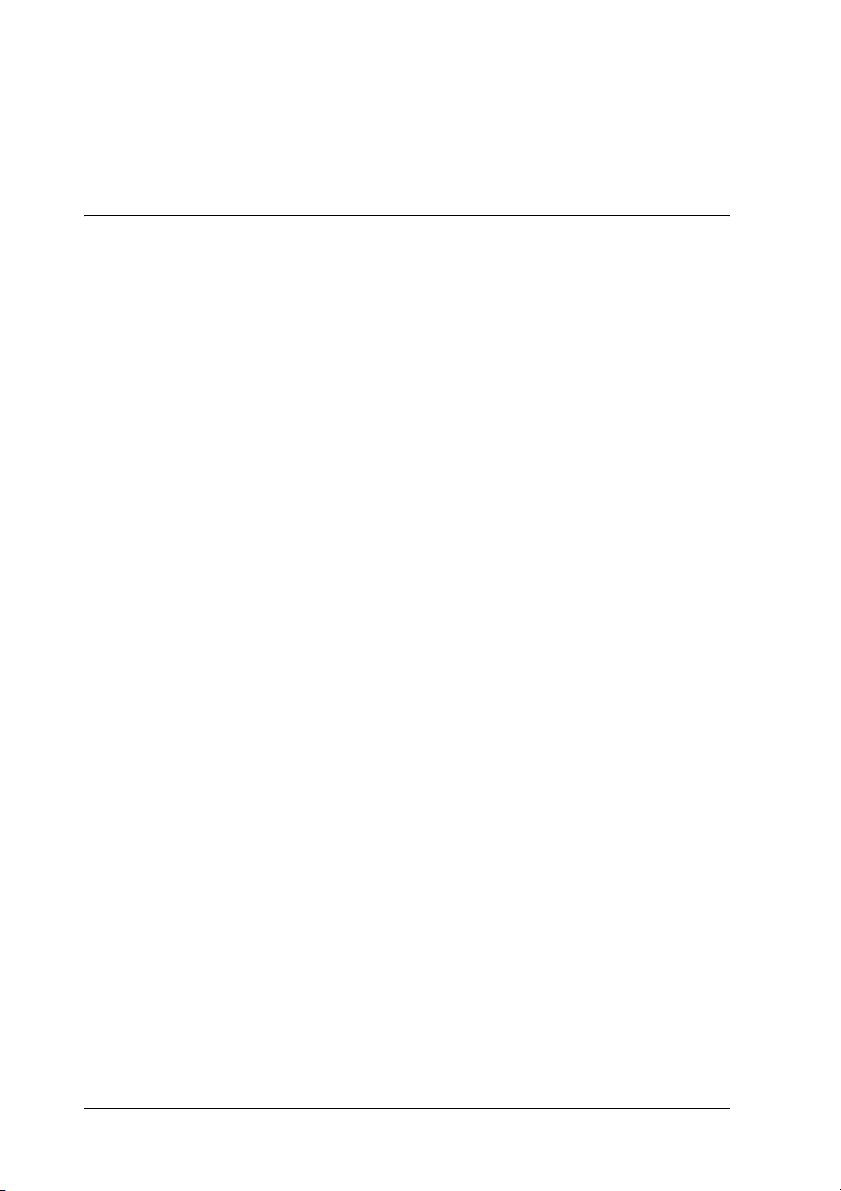
Auf das Benutzerhandbuch zu EpsonNet SetupManager
zugreifen . . . . . . . . . . . . . . . . . . . . . . . . . . . . . . . . . . . . . . . . 252
Kapitel 4 Fehlerbehebung
Allgemeine Probleme. . . . . . . . . . . . . . . . . . . . . . . . . . . . . . . . . . . . . 253
Die Netzwerkschnittstelle kann nicht konfiguriert
werden oder Drucken über das Netzwerk ist nicht
möglich. . . . . . . . . . . . . . . . . . . . . . . . . . . . . . . . . . . . . . . . . . 253
Es kann nicht gedruckt werden, auch wenn Sie dem
Computer und dem Drucker eine IP-Adresse
zugewiesen haben. . . . . . . . . . . . . . . . . . . . . . . . . . . . . . . . . 253
EpsonNet Config kann nicht gestartet werden. . . . . . . . . . . 254
Beim Starten von EpsonNet Config wird die Meldung
„EpsonNet Config cannot be used because no
network is installed.“ (EpsonNet Config kann nicht
verwendet werden, weil kein Netzwerk installiert ist.). . 254
Beim Senden von Einstellungen an die
Netzwerkschnittstellewird folgende Meldung
angezeigt: „Could not complete communicating
configuration data“ (Konfigurationsdaten konnten
nicht vollständig übermittelt werden). . . . . . . . . . . . . . . . 255
EpsonNet Config mit Webbrowser kann nicht gestartet
werden.. . . . . . . . . . . . . . . . . . . . . . . . . . . . . . . . . . . . . . . . . . 255
Die IP-Adresse kann nicht mit den Befehlen "arp"/"ping"
festgelegt werden.. . . . . . . . . . . . . . . . . . . . . . . . . . . . . . . . . 256
Der Modellname und die IP-Adresse werden im
Dialogfeld EpsonNet Config nicht angezeigt. . . . . . . . . . 256
Beim Verwenden des Einwahlnetzwerks wird ein
zusätzliches Konto erstellt. . . . . . . . . . . . . . . . . . . . . . . . . . 257
Typische Probleme in der Netzwerkumgebung . . . . . . . . . . . . . . 257
Windows-Me/98-Umgebung . . . . . . . . . . . . . . . . . . . . . . . . . 257
Windows 2000/NT-Umgebung . . . . . . . . . . . . . . . . . . . . . . . 258
Macintosh-Umgebung . . . . . . . . . . . . . . . . . . . . . . . . . . . . . . . 260
NetWare-Umgebung. . . . . . . . . . . . . . . . . . . . . . . . . . . . . . . . . 260
Netzwerkstatusblatt drucken . . . . . . . . . . . . . . . . . . . . . . . . . . . . . . 262
Drucker initialisieren. . . . . . . . . . . . . . . . . . . . . . . . . . . . . . . . . . . . . 263
Neuformatieren der Festplatte . . . . . . . . . . . . . . . . . . . . . . . . . . . . . 263
6
Page 7
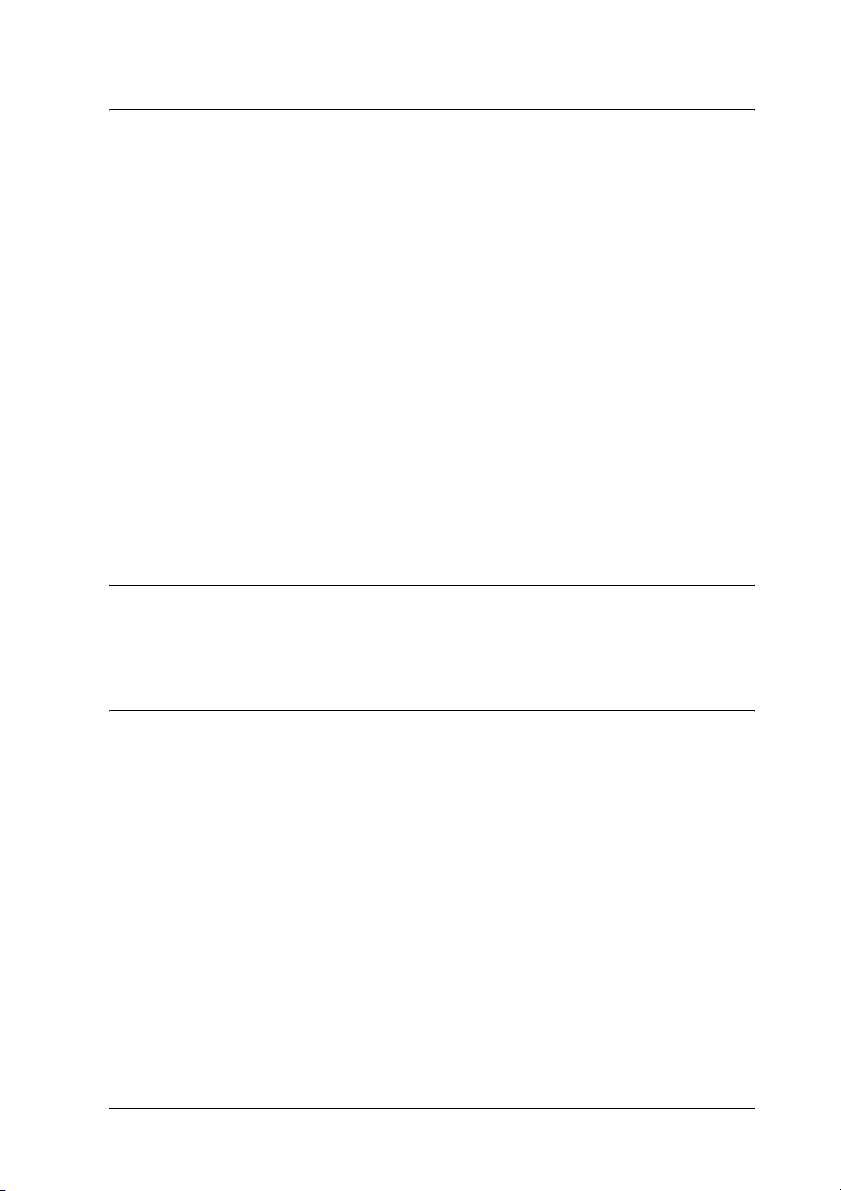
Kapitel 5 Tipps für Administratoren
IP-Adresse am Bedienfeld des Druckers einstellen . . . . . . . . . . . .265
Menü Network (Netzwerk) . . . . . . . . . . . . . . . . . . . . . . . . . . .268
Menü "AUX" . . . . . . . . . . . . . . . . . . . . . . . . . . . . . . . . . . . . . . . .269
IP-Adresse mithilfe des Befehls arp/ping einstellen . . . . . . . . . . .271
Überprüfen des LANs . . . . . . . . . . . . . . . . . . . . . . . . . . . . . . . .272
Festlegen und Überprüfen der neuen IP-Adresse. . . . . . . . .273
Automatisches Verteilen des Druckertreibers . . . . . . . . . . . . . . . .274
EpsonNet SetupManager . . . . . . . . . . . . . . . . . . . . . . . . . . . . .274
EpsonNet NDPS-Gateway . . . . . . . . . . . . . . . . . . . . . . . . . . . .274
Anweisungen für Einwahlrouter . . . . . . . . . . . . . . . . . . . . . . . . . . .275
Die Funktionsweise von "Universal Plug & Play" . . . . . . . . . . . . .276
Software deinstallieren. . . . . . . . . . . . . . . . . . . . . . . . . . . . . . . . . . . .277
Windows Me/98/95/2000/NT 4.0 . . . . . . . . . . . . . . . . . . . . .277
Windows XP/Server 2003. . . . . . . . . . . . . . . . . . . . . . . . . . . . .277
Macintosh . . . . . . . . . . . . . . . . . . . . . . . . . . . . . . . . . . . . . . . . . .278
Anhang A Sicherheitshinweise
Handbuchkonventionen. . . . . . . . . . . . . . . . . . . . . . . . . . . . . . . . . . .279
Index
7
Page 8
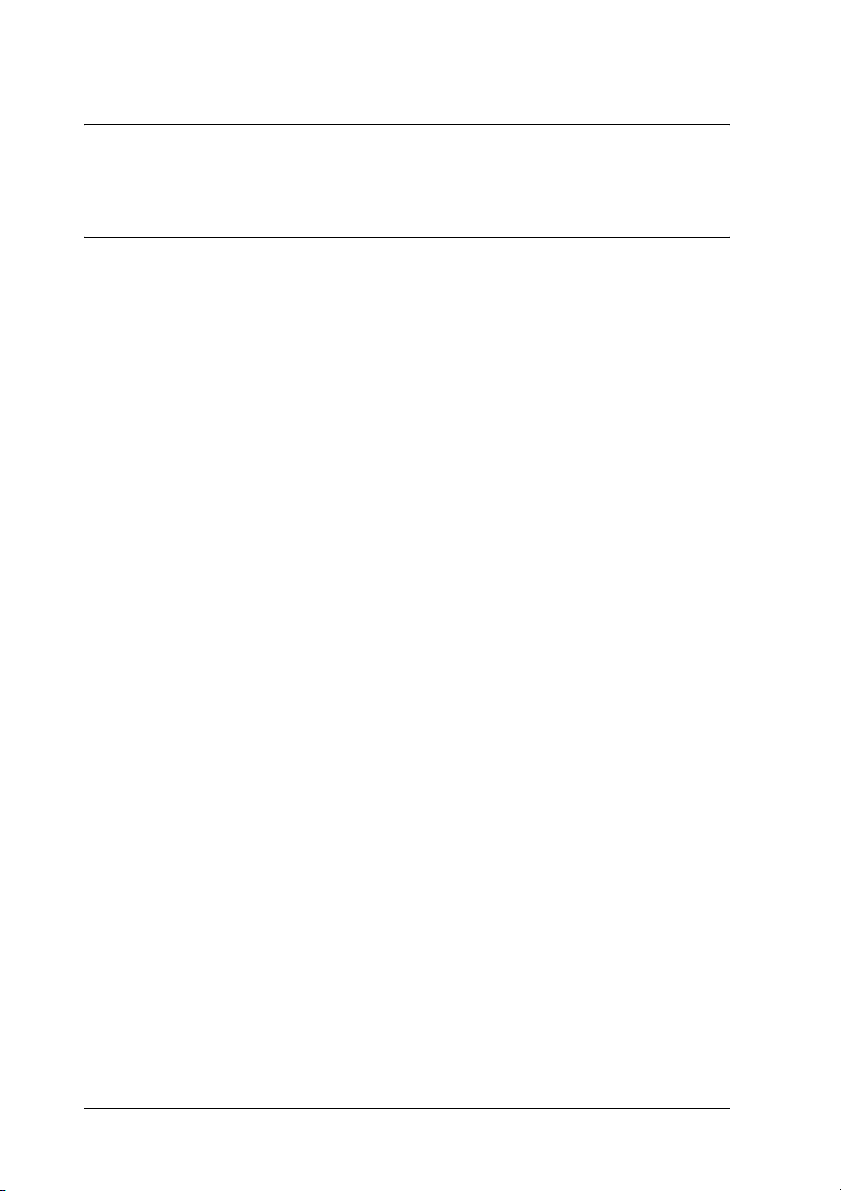
Kapitel 1
Einleitung
Informationen über den Drucker
Dieser Drucker verfügt über eine integrierte
Ethernet-Schnittstelle und kann überall im Netzwerk über
10Base-T oder 100Base-TX angeschlossen werden. Die eingebaute
Ethernet-Schnittstelle, die in diesem Handbuch als
Netzwerkschnittstelle bezeichnet wird, wählt beim Verbinden
mit dem Netzwerk den richtige Standard automatisch aus.
Außerdem unterstützt die Schnittstelle die Netzwerkprotokolle
IEEE 802.2, IEEE 802.3, Ethernet II und Ethernet SNAP und wählt
diese automatisch aus.
Da die Netzwerkschnittstelle mehrere Protokolle unterstützt und
im Netzwerk automatisch ermittelt, ist das Drucken aus
Anwendungen unter Microsoft
Macintosh
®
, UNIX® und IBM® OS/2 gleichermaßen möglich.
®
Windows®, Apple®
Mit der Network-Utility-CD-ROM können Sie auf einfache Weise
die Netzwerkschnittstelle für das TCP/IP-Netzwerk
konfigurieren und den Druckertreiber installieren. Sie können
den Drucker sofort im TCP/IP-Netzwerk einsetzen.
Wenn Sie die Netzwerkschnittstelle für Protokolle wie TCP/IP,
NetWare, NetBEUI, AppleTalk
möchten, verwenden Sie dafür EpsonNet Config, das mit dem
Produkt mitgelieferte Konfigurations-Utility, das schnelles und
einfaches Konfigurieren der Netzwerkschnittstelle für diese
Protokolle ermöglicht.
®
, IPP und SNMP konfigurieren
8 Einleitung
Page 9
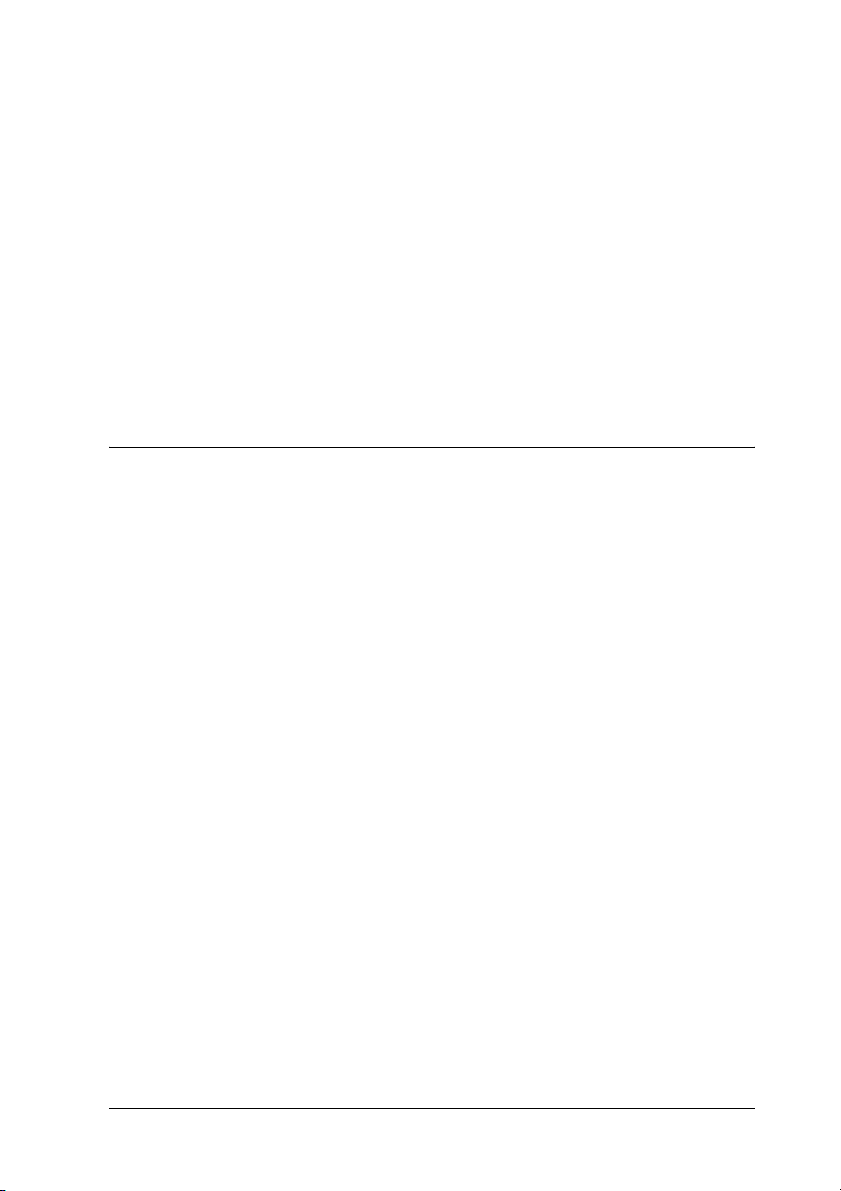
Hinweis:
❏ EpsonNet Config konfiguriert die Netzwerkschnittstelle nur für die
Verwendung mit den Protokollen, die im Netzwerk vorhanden sind.
Dies bedeutet jedoch nicht, dass Sie alle erwähnten Protokolle in
Ihrem Netzwerk oder Betriebssystem verwenden können. Die
Protokolle, die von der Netzwerkschnittstelle verwendet werden
können, unterscheiden sich je nach verwendetem Betriebssystem
und der Netzwerkkonfiguration.
❏ NetWare-Warteschlangen-Drucksysteme werden von einigen
Druckern nicht unterstützt. Weitere Informationen finden Sie im
mit dem Drucker mitgeliefertem Handbuch.
1
1
1
1
Informationen zu diesem Handbuch
Dieses Netzwerkhandbuch enthält Informationen zur
Verwendung der Netzwerkschnittstelle in einem Netzwerk. Es
beinhaltet Anweisungen zum Einrichten der
Netzwerkschnittstelle, zur Installation der
Konfigurationssoftware und zum Ändern der
Netzwerkeinstellungen des Druckers und Computers.
Informationen zu Ihrem Drucker finden Sie im
Benutzerhandbuch.
Hinweis:
❏ Zum Lesen des Online-Handbuchs muss Microsoft Internet
Explorer 4.0 (oder höher) oder Netscape Navigator 4.0 (oder höher)
auf dem Computer installiert sein.
❏ Dieses Handbuch richtet sich an Netzwerkadministratoren. Viele
der beschriebenen Arbeitsschritte erfordern genaue
Netzwerkkenntnisse und Administrator-Zugriffsrechte.
1
1
1
1
1
1
1
1
Einleitung 9
Page 10

❏ Der Begriff „Netzwerkadministrator“ bezeichnet die Person, die für
die Wartung und Pflege des Netzwerks verantwortlich ist. In diesem
Handbuch wird „Administrator“ gleichbedeutend mit
„Supervisor“ verwendet.
❏ Der Begriff „Netzwerkschnittstelle“ bezeichnet in diesem
Handbuch die eingebaute Ethernet-Schnittstelle des Druckers.
❏ Die in den abgebildeten Dialogfeldern dieses Handbuchs
aufgeführten Druckernamen entsprechen möglicherweise nicht
Ihrem Modell. Die Anleitungen haben dennoch Gültigkeit.
❏ Die unterstützten Betriebssysteme unterscheiden sich abhängig
vom Drucker. Informationen über die unterstützten
Betriebssysteme finden Sie im Benutzerhandbuch des Druckers.
Handbuchkonventionen
Vorsicht
Anmerkungen dieser Art müssen unbedingt beachtet werden, um
w
Körperverletzungen zu vermeiden.
Achtung
Anmerkungen dieser Art müssen beachtet werden, um Schäden
c
an den Geräten zu vermeiden.
Hinweise
Die Hinweise enthalten wichtige Informationen und hilfreiche Tipps für
die Arbeit mit diesem Produkt.
10 Einleitung
Page 11
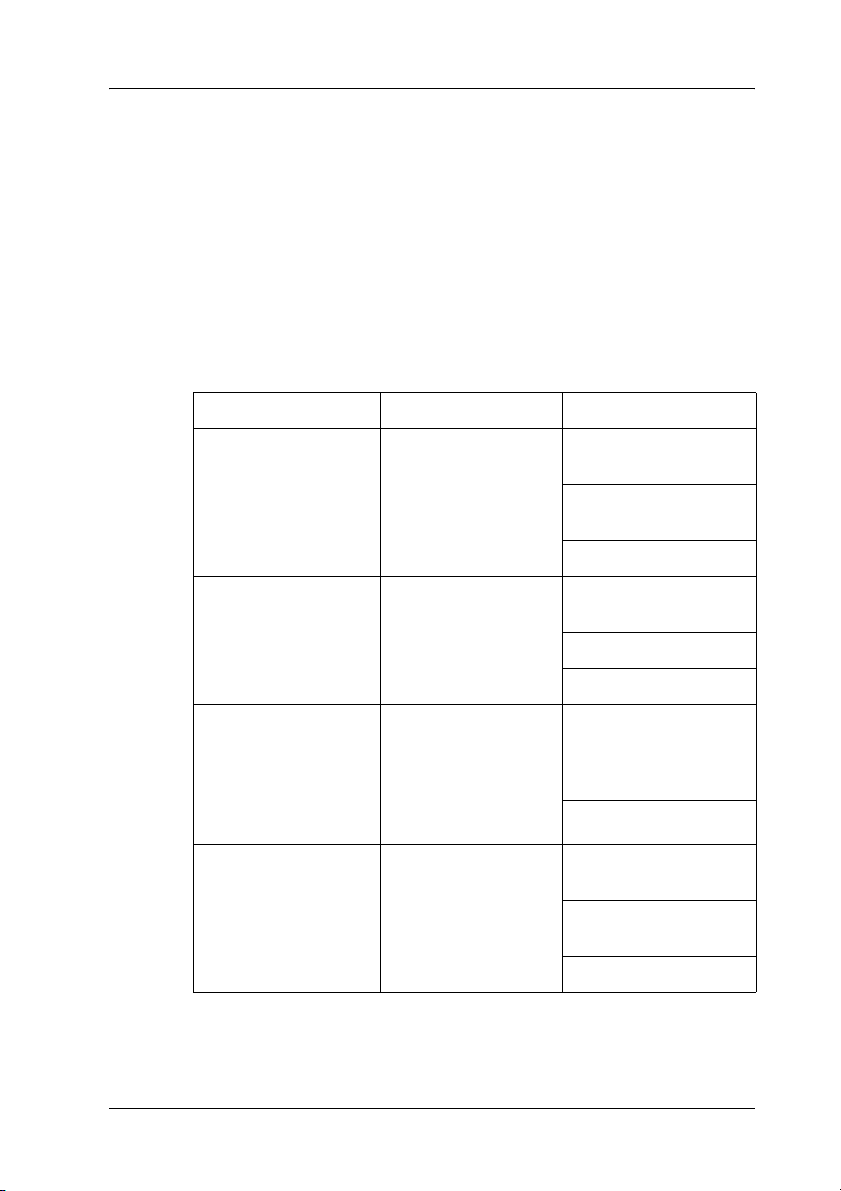
Betriebsumgebung
Die Netzwerkschnittstelle unterstützt die nachstehenden
Umgebungen.
Für Benutzer von Druckern, die NetWare-Warteschlangen-Drucksysteme unterstützen.
BS Version Protokoll
1
1
1
1
Windows 98
Windows 98 SE
Windows Me - TCP/IP (über
Windows XP
(Home, Professional)
Windows Server 2003
Windows 2000
(Professional, Server)
Windows NT 4.0 mit
Service Pack 5 oder
höher
-TCP/IP (über
EpsonNet Print)
IPP (über EpsonNet
Internet Print)
NetBEUI
EpsonNet Print)
IPP
NetBEUI
-TCP/IP (über LPR,
Standard-TCP/
IP-Anschluss oder
EpsonNet Print)
IPP
-TCP/IP (über LPR oder
EpsonNet Print)
IPP (über EpsonNet
Internet Print)
NetBEUI
1
1
1
1
1
1
1
1
Einleitung 11
Page 12
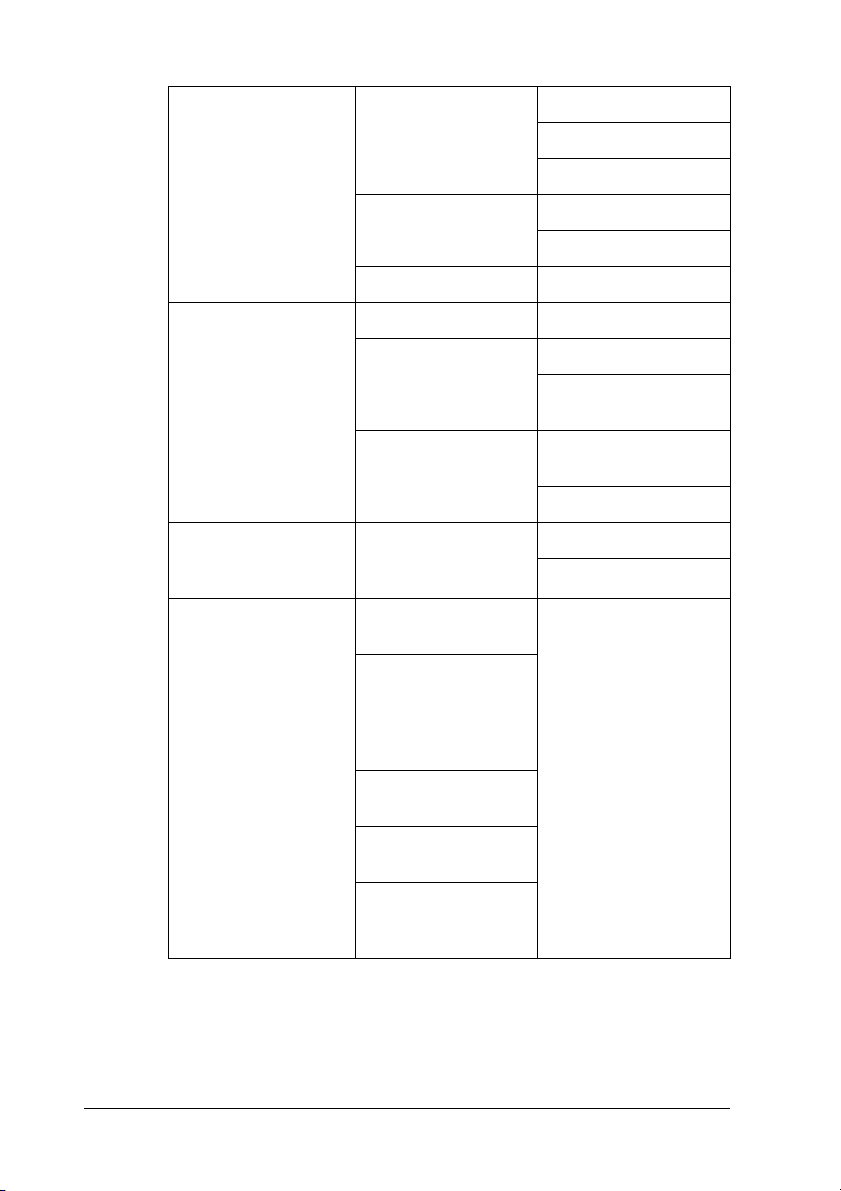
Macintosh Mac OS X 10.2.4
oder höher
Rendezvous
TCP/IP
AppleTalk
Mac OS X 10.2 oder
höher
Mac 9.1 oder höher AppleTalk
NetWare 3.x Bindungsmodus
4.x/IntranetWare NDS-Modus
5.x/6.x NDS-Warteschlangen
OS/2 (OS/2 Warp
Connect, OS/2 Warp
Server)
UNIX Sun OS ab Version
V3 V4 TCP/IP (lprportd)
4.1.4: SPARC
SunSoft Solaris ab
Version 2.4: SPARC
und x86
SCO UNIX ab
Version 4.2
SCO UnixWare ab
Version 2.01
TCP/IP
AppleTalk
Bindungsemulationsmodus
-Drucksystem
NDPS
NetBEUI
lpr, ftp
12 Einleitung
HP-UX ab Version
9.05
IBM AIX ab Version
3.2.5 und ab Version
4.1.3
Page 13
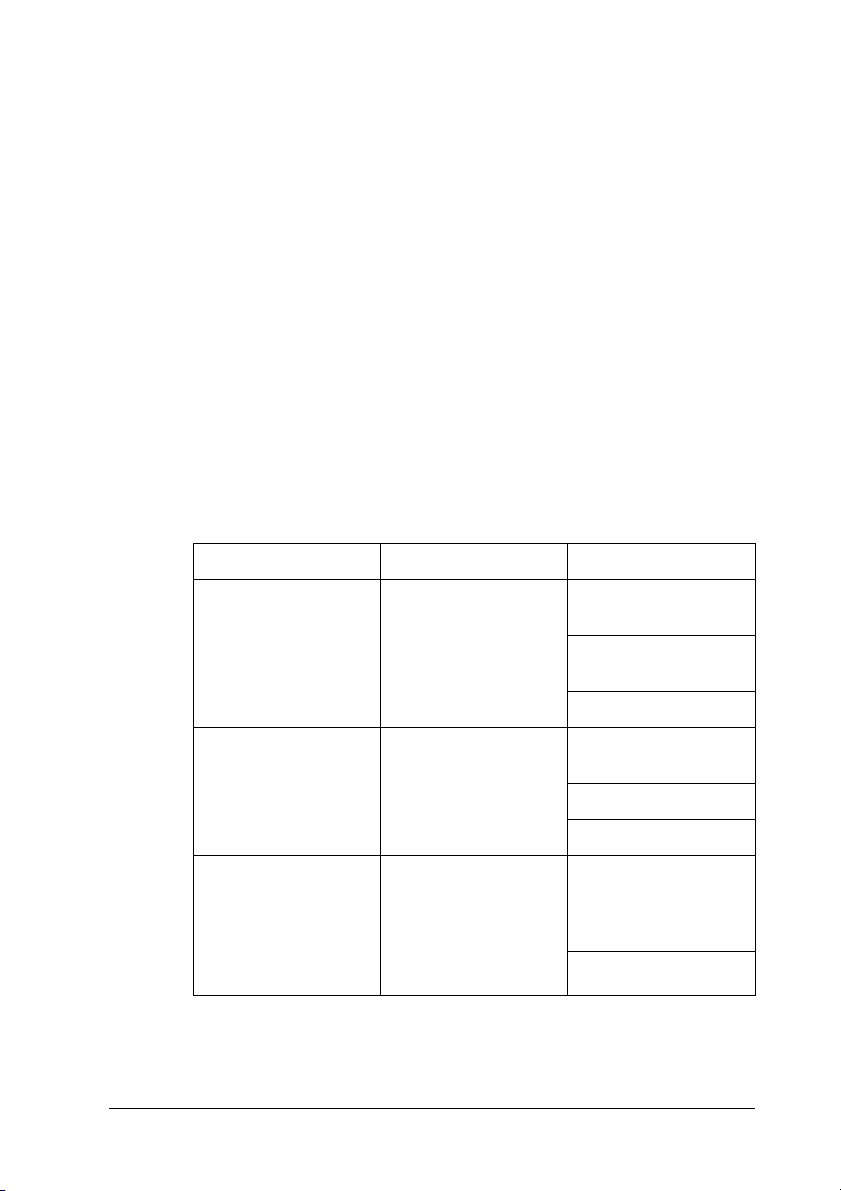
Hinweis:
❏ Es wird nur die Intel-Version von Windows NT unterstützt.
❏ Die Mehrbenutzerumgebung von Mac OS 9 wird nicht
unterstützt.
❏ Wenn Sie den Drucker mit einem Einwahlrouter verwenden,
müssen Sie eine IP-Adresse für den Drucker festlegen.
Vergewissern Sie sich, dass die IP-Adresse für das Segment
geeignet ist. Eine falsche IP-Adresse kann zu einer fehlerhaften
Einwahl führen.
Für Benutzer von Druckern, die keine NetWare-Warteschlangen-Drucksysteme unterstützen.
BS Version Protokoll
1
1
1
1
1
1
Windows 98
Windows 98 SE
Windows Me - TCP/IP (über
Windows XP
(Home, Professional)
Windows Server 2003
Windows 2000
(Professional, Server)
-TCP/IP (über
EpsonNet Print)
IPP (über EpsonNet
Internet Print)
NetBEUI
EpsonNet Print)
IPP
NetBEUI
-TCP/IP (über LPR,
Standard-TCP/
IP-Anschluss oder
EpsonNet Print)
IPP
Einleitung 13
1
1
1
1
1
1
Page 14
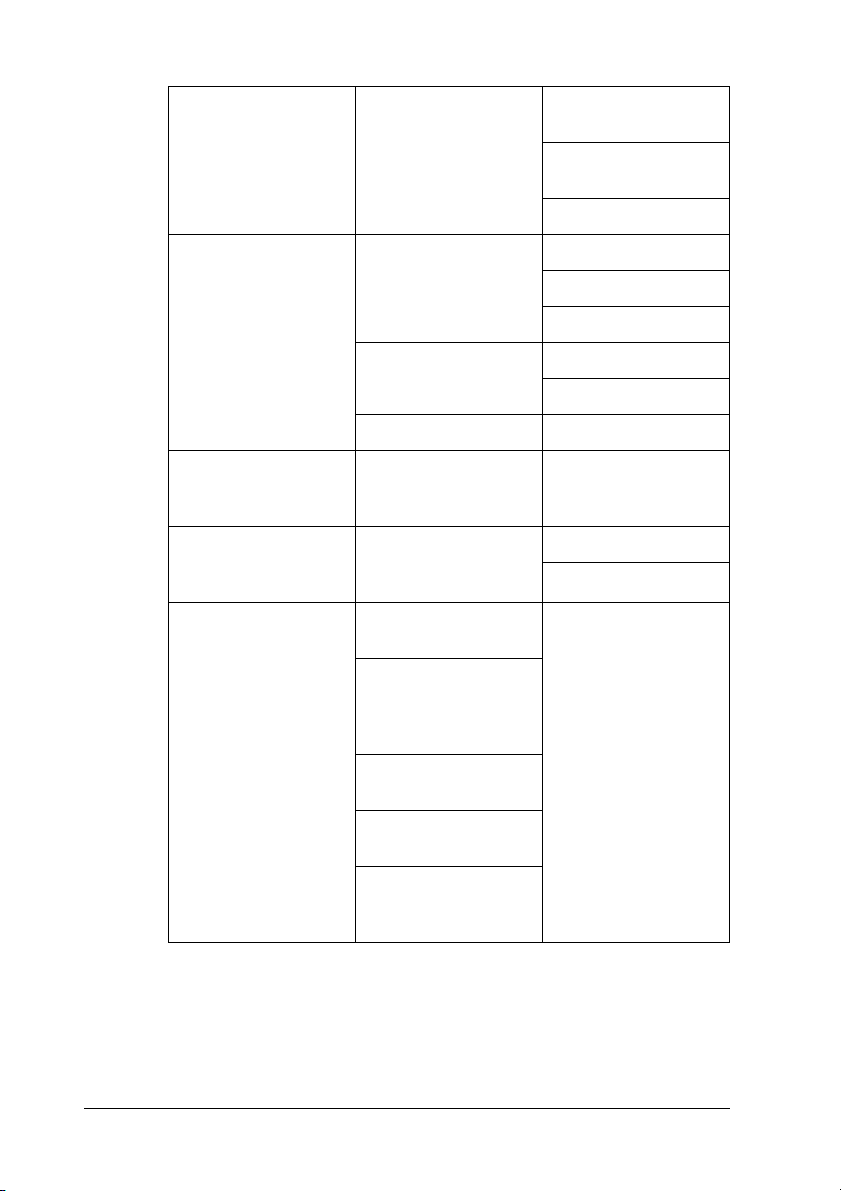
Windows NT 4.0 mit
Service Pack 5 oder
höher
-TCP/IP (über LPR
oder EpsonNet Print)
IPP (über EpsonNet
Internet Print)
NetBEUI
Macintosh Mac OS X 10.2.4 oder
NetWare 5.x/6.x NDPS (über
OS/2 (OS/2 Warp
Connect, OS/2 Warp
Server)
UNIX Sun OS ab Version
höher
Mac OS X 10.2 oder
höher
Mac 9.1 oder höher AppleTalk
V3 V4 TCP/IP (lprportd)
4.1.4: SPARC
SunSoft Solaris ab
Version 2.4: SPARC
und x86SCO UNIX ab
Version 4.2
SCO UnixWare ab
Version 2.01
HP-UX ab Version
9.05
Rendezvous
TCP/IP
AppleTalk
TCP/IP
AppleTalk
EpsonNet NDPS
Gateway)
NetBEUI
lpr, ftp
14 Einleitung
IBM AIX ab Version
3.2.5 und ab Version
4.1.3
Page 15
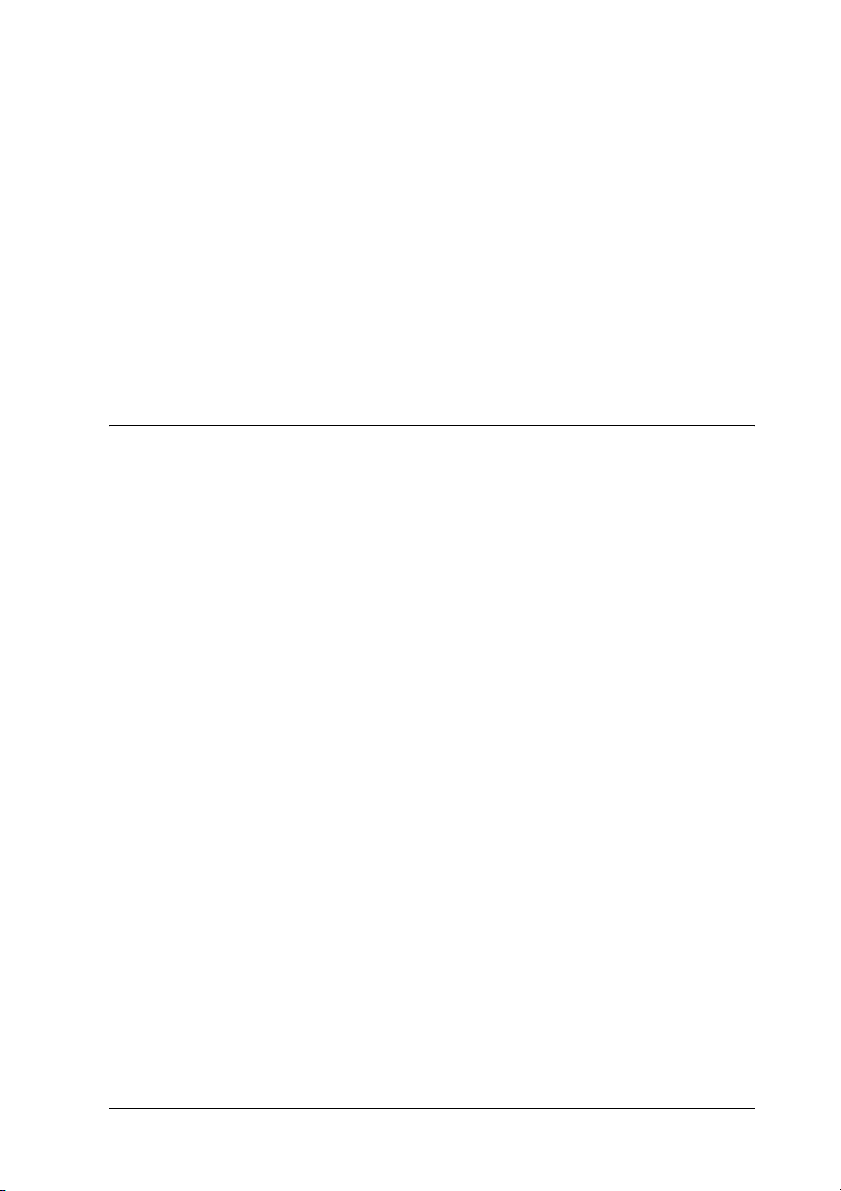
Hinweis:
❏ Es wird nur die Intel-Version von Windows NT unterstützt.
❏ Die Mehrbenutzerumgebung von Mac OS 9 wird nicht
unterstützt.
❏ Wenn Sie den Drucker mit einem Einwahlrouter verwenden,
müssen Sie eine IP-Adresse für den Drucker festlegen.
Vergewissern Sie sich, dass die IP-Adresse für das Segment
geeignet ist. Eine falsche IP-Adresse kann zu einer fehlerhaften
Einwahl führen.
1
1
1
1
Merkmale der Netzwerkschnittstelle
❏ Verbindet Ihren Epson-Drucker über eine integrierte
Ethernet-Schnittstelle, die in diesem Handbuch als
Netzwerkschnittstelle bezeichnet wird, mit dem Netzwerk
❏ Unterstützt zahlreiche Protokolle, darunter TCP/IP,
NetWare, NetBEUI, AppleTalk und IPP
❏ Unterstützt sowohl 10Base-T als auch 100Base-TX
❏ Unterstützt DHCP
❏ Unterstützt APIPA (Automatic Private IP Addressing), das
der Netzwerkschnittstelle automatisch eine IP-Adresse
zuordnet, auch wenn sich kein DHCP-Server im Netzwerk
befindet
❏ Unterstützt die dynamische DNS-Funktion
❏ Unterstützt SNMP und MIB
❏ Unterstützt SNTP (Simple Network Time Protocol)
1
1
1
1
1
1
1
1
❏ Unterstützt Rendezvous unter Mac OS X 10.2.4 oder höher.
Einleitung 15
Page 16
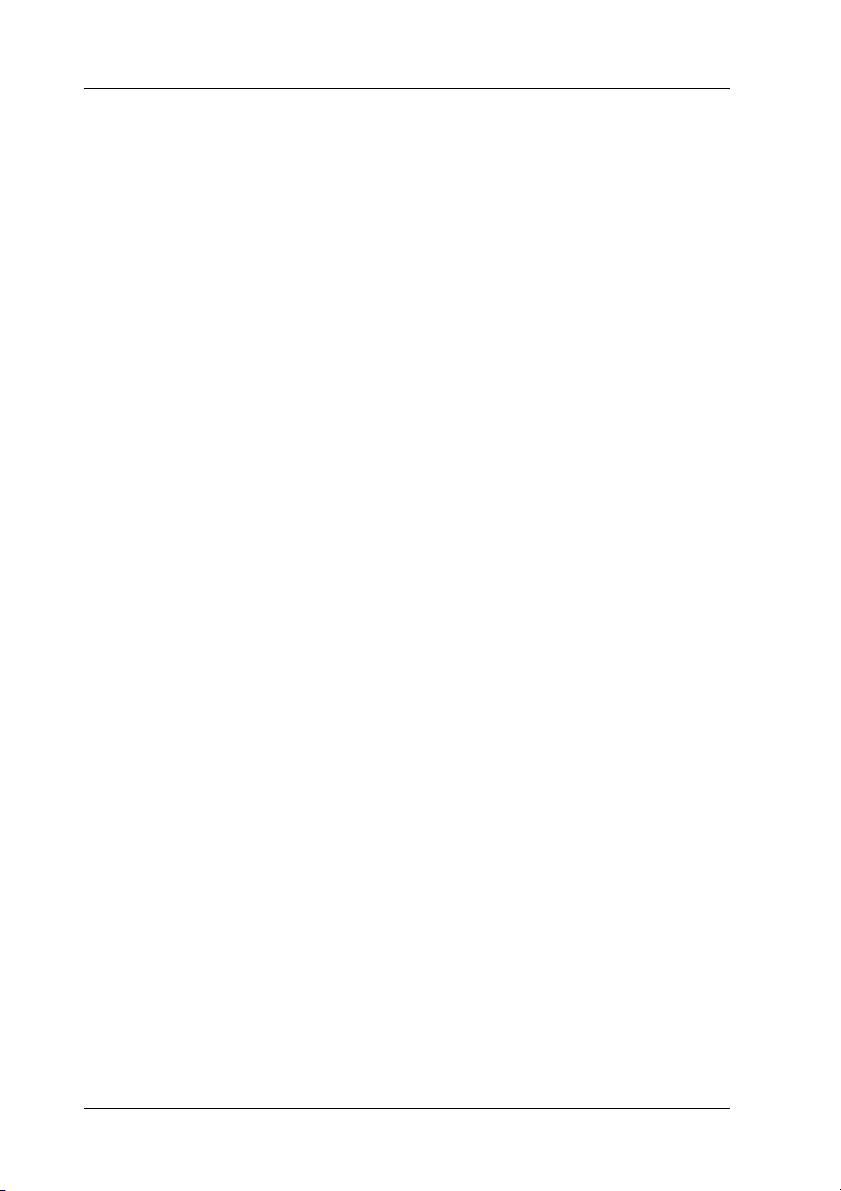
Betrieb der Netzwerkschnittstelle
Statusanzeigen
Die Statusanzeigen (eine grüne und eine orangefarbene) bieten
wichtige Informationen zum Betrieb der Netzwerkschnittstelle.
Die grüne Anzeige bietet Angaben zur Datenübertragung und
blinkt, während die Host-Schnittstelle Daten empfängt.
Die orangefarbene Anzeige gibt an, ob die Netzwerkschnittstelle
über 10Base-T oder über 100Base-TX verbunden ist. Die Anzeige
leuchtet bei einer 100Base-TX-Verbindung und ist aus, wenn eine
10Base-T-Verbindung verwendet wird.
Netzwerkanschluss
RJ-45-Anschluss: Über diesen Anschluss wird das Ethernet-Kabel
mit einem Netzwerk verbunden. Sie können dieses Kabel für
10Base-T und für 100Base-TX verwenden.
Achtung:
Verwenden Sie ausschließlich abgeschirmte, verdrillte
c
Netzwerkkabel der Kategorie 5 zum Verbinden der
Netzwerkschnittstelle mit einem Netzwerk, um Fehlfunktionen
auszuschließen.
16 Einleitung
Page 17
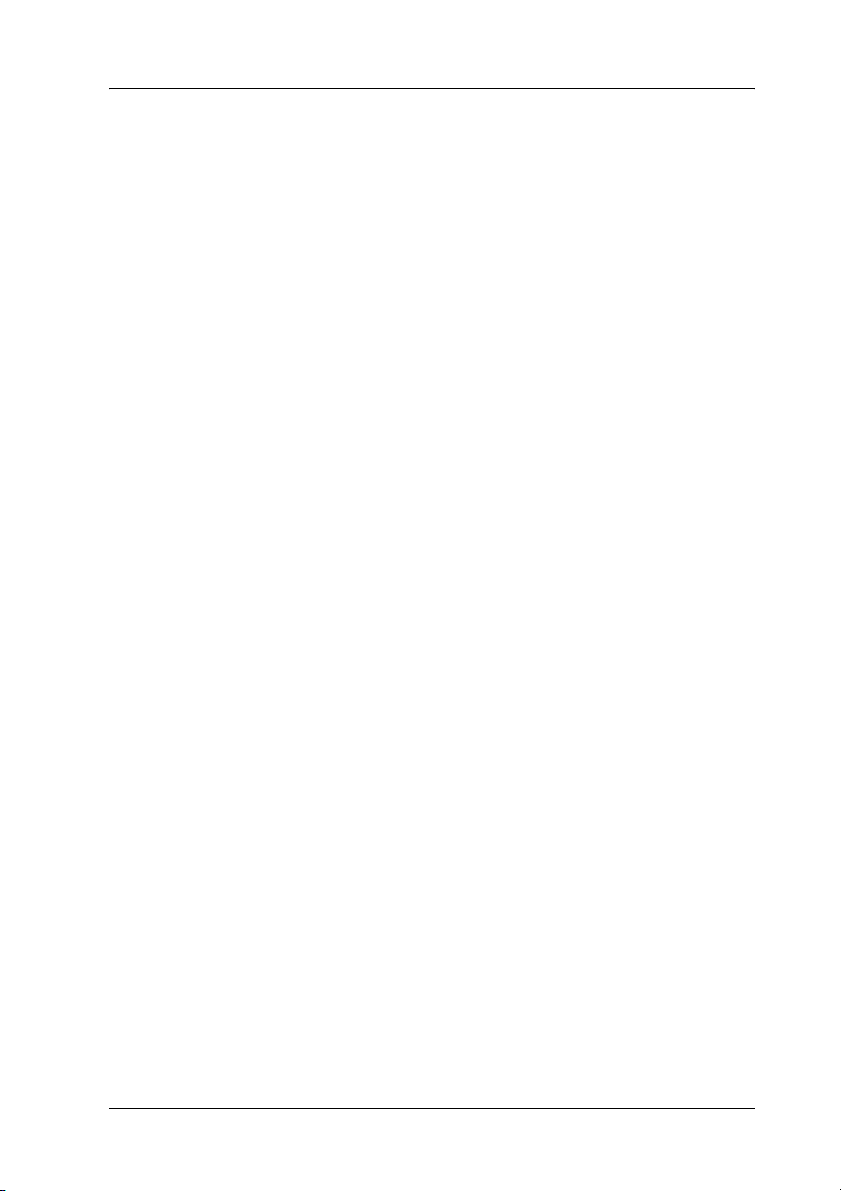
Informationen zur Software
❏ EpsonNet Config für Windows ist ein
Windows-Konfigurationsutility für Administratoren zum
Konfigurieren der Netzwerkschnittstelle für verschiedene
Protokolle wie TCP/IP, NetWare, MS Network, AppleTalk,
IPP und SNMP. Weitere Informationen finden Sie unter
„EpsonNet Config für Windows“ auf Seite 155.
❏ Bei EpsonNet Config für Macintosh handelt es sich um ein
Konfigurationsutility für den Macintosh, mit der
Administratoren die Netzwerkschnittstelle für TCP/IP,
AppleTalk und IPP konfigurieren können. Weitere
Informationen finden Sie unter „EpsonNet Config für
Macintosh“ auf Seite 160.
1
1
1
1
1
❏ EpsonNet Config mit Webbrowser ist ein webbasiertes
Konfigurationsutility, mit dem Sie die Netzwerkschnittstelle
für TCP/IP, NetWare, MS Network, AppleTalk, IPP und
SNMP konfigurieren können. Weitere Informationen finden
Sie unter „EpsonNet Config mit Webbrowser“ auf Seite 163.
❏ EpsonNet Print ist ein Utility für TCP/IP-Druck unter
Windows. (Windows XP/Server 2003/2000/NT 4.0
unterstützt außerdem den Betriebssystemstandard
LPR-Druck.) Weitere Informationen finden Sie unter
„EpsonNet Print“ auf Seite 202.
❏ Bei EpsonNet Internet Print handelt es sich um ein Utility zum
Drucken über das Internet mit IPP (Internet Printing Protocol)
unter Windows 98/95/NT 4.0. Weitere Informationen finden
Sie unter „EpsonNet Internet Print“ auf Seite 225.
❏ Bei EpsonNet WebManager handelt es sich um ein
webbasiertes Utility, das Netzwerkadministratoren bei der
Verwaltung der Netzwerkgeräte unterstützt. Weitere
Informationen finden Sie unter „EpsonNet WebManager“
auf Seite 239.
1
1
1
1
1
1
1
Einleitung 17
Page 18
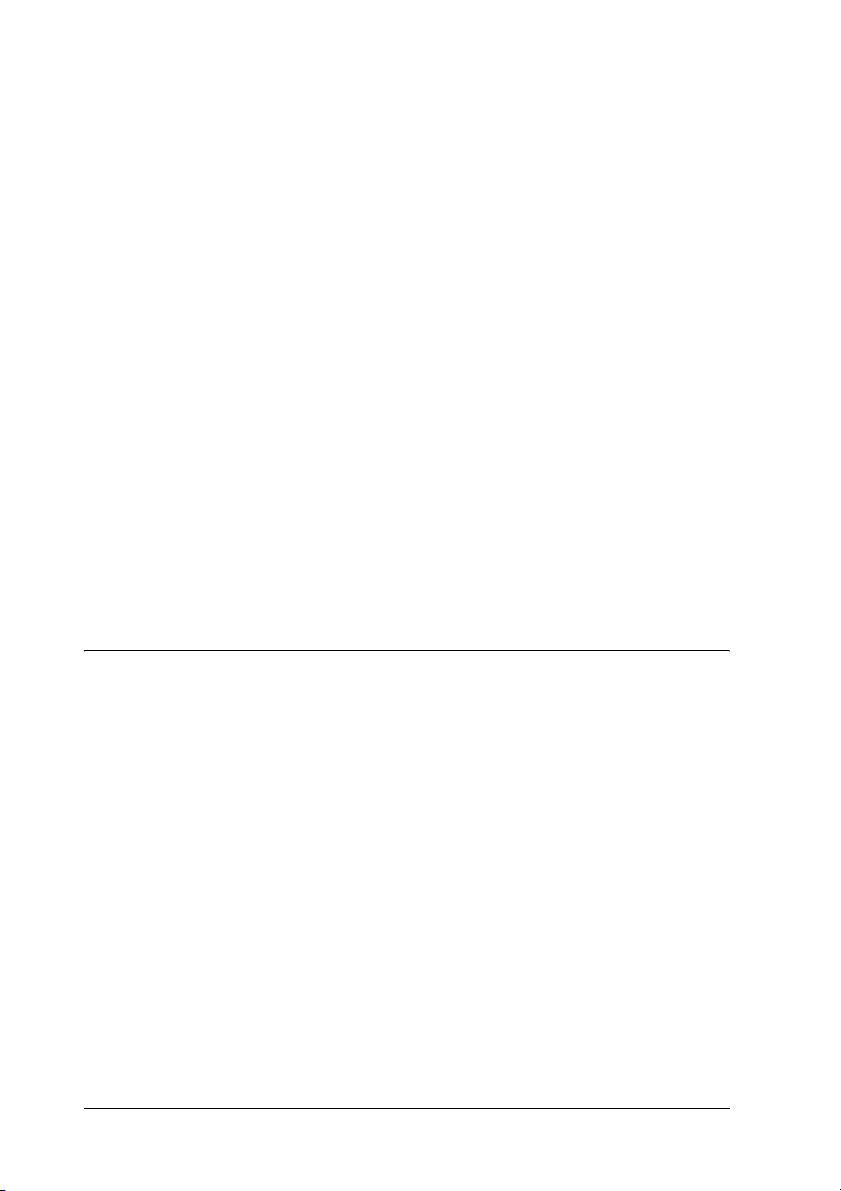
❏ EpsonNet SetupManager ist ein Utility, das ein einfaches
Drucker-Installations- und -Konfigurationstool für
Netzwerkadministratoren darstellt und ein einfaches
Installationsverfahren für Netzwerkdrucker für Clients
ermöglicht. Weitere Informationen finden Sie unter
„Informationen zu EpsonNet SetupManager“ auf Seite 248.
❏ Bei EpsonNet NDPS Gateway handelt es sich um ein
Gateway-Utility, das dazu dient, den Druckerstatus des
Epson-Druckers in der NPDS-Umgebung (Novell
Distributed Print Services) von NetWare auszudrucken und
zu überwachen.
Für Drucker, die NetWare-Warteschlangen-Drucksysteme
unterstützen: „Verwenden des EpsonNet NDPS-Gateways“
auf Seite 123
Für Drucker, die NetWare-Warteschlangen-Drucksysteme
nicht unterstützen: „Verwenden des EpsonNet
NDPS-Gateways“ auf Seite 140
Begriffe
Konfiguration - für den ordnungsgemäßen Betrieb eines Gerätes
vorgegebene Werte. Konfigurieren der Netzwerkschnittstelle
bedeutet, dass sie auf den Betrieb mit in einem Netzwerk
verfügbaren Protokollen vorbereitet wird.
DHCP - ein dynamisches Host-Konfigurationsprotokoll. Bei
DHCP handelt es sich um ein Protokoll, das Geräten in einem
Netzwerk dynamische IP-Adressen zuordnet.
EtherTalk - das Kommunikationsprotokoll von AppleTalk, das
Ethernet-Übertragungen steuert
ftp - ein TCP/IP-Anwendungsprotokoll zur Datenübertragung
18 Einleitung
Page 19
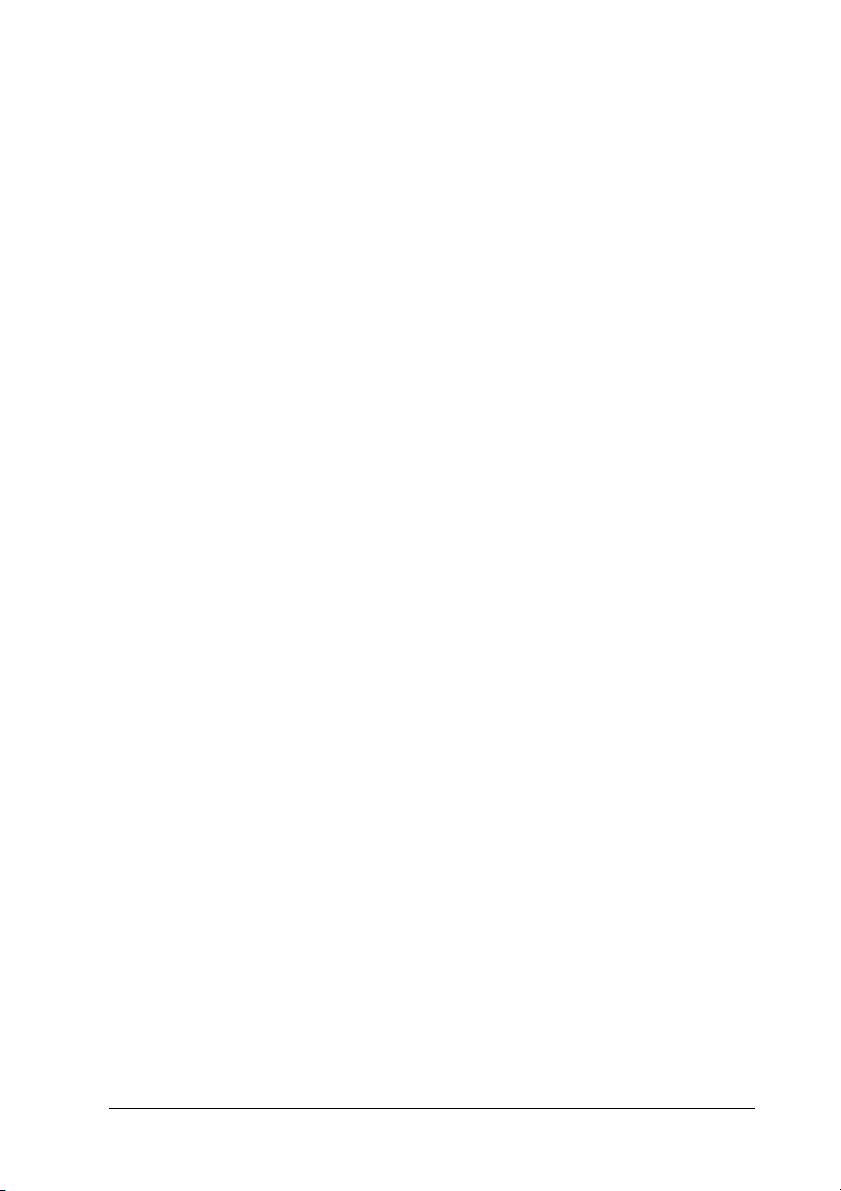
lpd - ein TCP/IP-Remotedruck-Anwendungsprotokoll
Druckwarteschlange - ein Speicherort, an dem ein Druckauftrag
als Datei aufbewahrt wird, bis die Netzwerkschnittstelle den
Auftrag an den zugeordneten Drucker sendet
Protokoll - eine Regel, die steuert, wie Daten oder Informationen
über ein Netzwerk ausgetauscht werden. Computer und
Software können nicht miteinander kommunizieren, wenn
verschiedene Protokolle verwendet werden.
Remote-Drucker - ein an einem anderem Ort im Netzwerk
freigegebener Drucker, der von einem NetWare-Print Server
gesteuert wird
TCP/IP - Transmission Control Protocol/Internet Protocol, eine
Schicht von Protokollen, die Kommunikation zwischen
Knotenpunkten in einem Netzwerk ermöglicht
1
1
1
1
1
1
1
1
Einleitung 19
1
1
1
1
Page 20
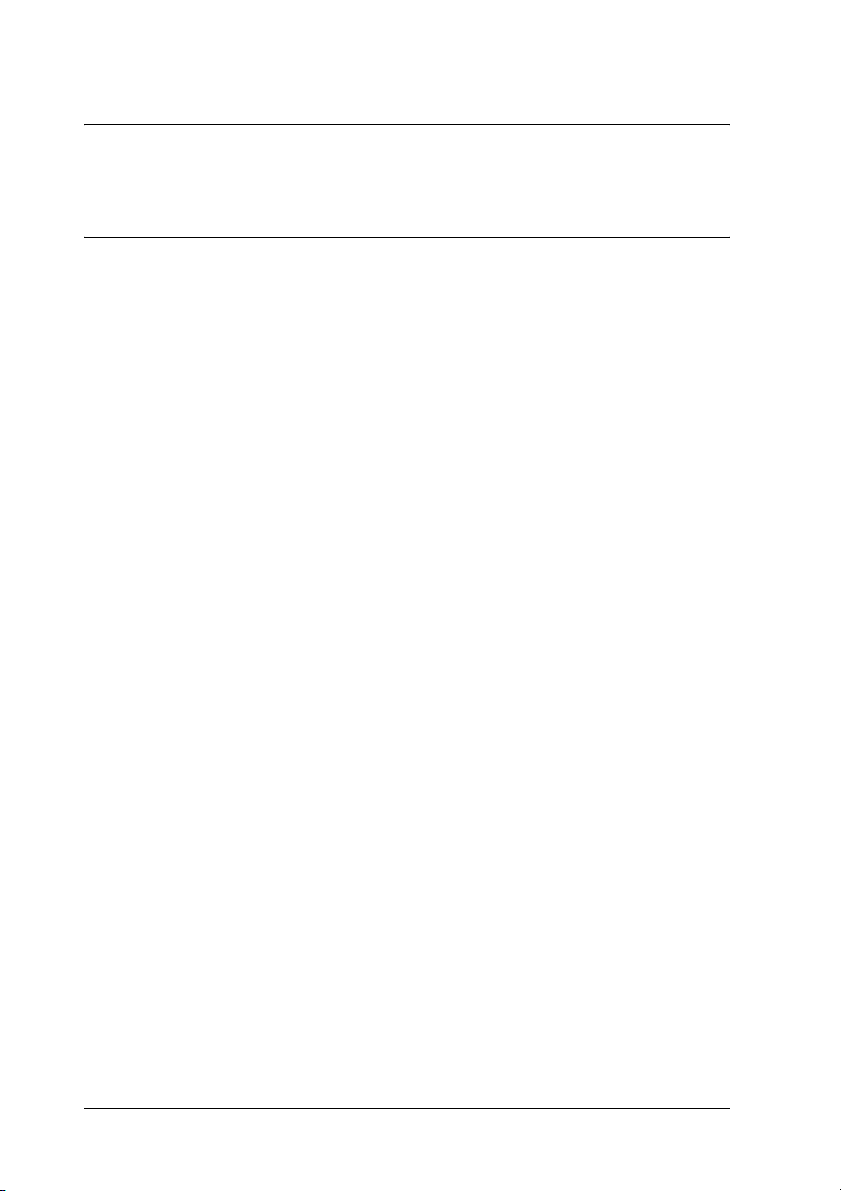
Kapitel 2
Wie funktioniert es?
Übersicht
In diesem Abschnitt werden grundlegende Schritte für die
Einstellung der Netzwerkschnittstelle zur Verwendung in einem
Netzwerk beschrieben.
1. Überprüfen des Betriebs der Netzwerkschnittstelle
Überprüfen Sie die Funktionen und den Betrieb der
Netzwerkschnittstelle, beispielsweise Statusanzeigen und
den RJ-45-Anschluss. Weitere Informationen hierzu finden
Sie unter „Betrieb der Netzwerkschnittstelle“ auf Seite 16.
2. Auswahl einer Druckmethode
Wählen Sie eine Druckmethode aus, die für das Netzwerk
und das verwendete Betriebssystem geeignet ist. Wenn Sie
nicht sicher sind, schlagen Sie unter „Drucken unter
Windows“ auf Seite 22 oder „Drucken unter Macintosh“ auf
Seite 23 nach.
3. Installieren Sie die benötigten Komponenten auf dem
Computer.
Vergewissern Sie sich, dass die benötigten Komponenten
(wie TCP/IP, NetBEUI usw.) auf dem Computer installiert
sind und die Netzwerkeinstellungen des Computers (wie die
IP-Adresse, Subnetz-Maske usw.) vorgenommen wurden.
Weitere Informationen hierzu finden Sie unter
„Informationen zum Installieren von Komponenten auf dem
Computer“ auf Seite 26.
20 Wie funktioniert es?
Page 21
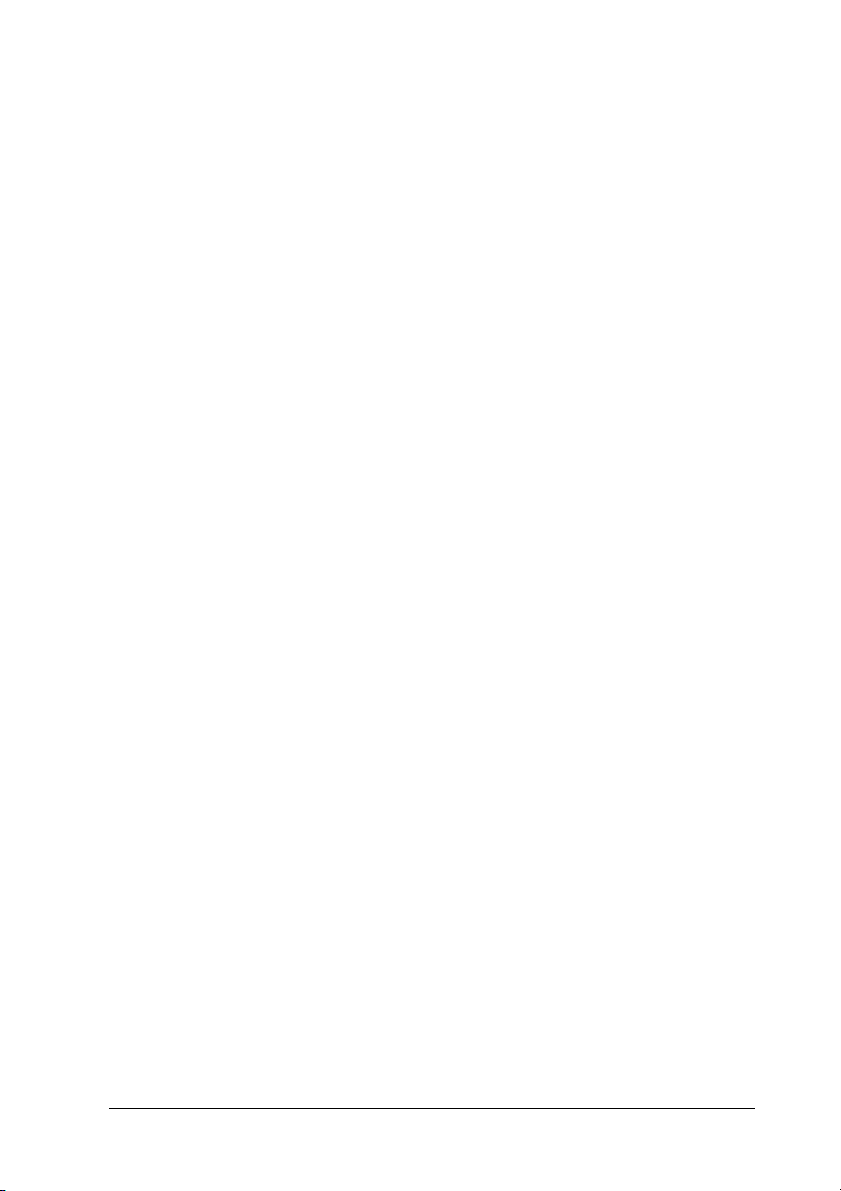
4. Verbinden Sie die Netzwerkschnittstelle mit dem Netzwerk.
Verbinden Sie die Netzwerkschnittstelle mit dem Netzwerk.
Weitere Informationen hierzu finden Sie unter
„Netzwerkschnittstelle mit dem Netzwerk verbinden“ auf
Seite 46.
5. Konfigurieren Sie die Netzwerkschnittstelle und installieren
Sie den Druckertreiber.
Nähere Angaben finden Sie unter „Netzwerkschnittstelle
konfigurieren (Windows)“ auf Seite 48 oder
„Netzwerkschnittstelle konfigurieren (Macintosh)“ auf Seite
56.
6. Konfigurieren Sie erforderlichenfalls die
Netzwerkeinstellungen der Netzwerkschnittstelle mit
EpsonNet Config.
Konfigurieren Sie die Netzwerkschnittstelle für TCP/IP,
AppleTalk, MS Network usw. mit EpsonNet Config. Für
Windows, siehe „Informationen zu EpsonNet Config“ auf
Seite 155. Für den Macintosh siehe „Informationen zu
EpsonNet Config“ auf Seite 160.
2
2
2
2
2
2
2
2
Wie funktioniert es? 21
2
2
2
2
Page 22
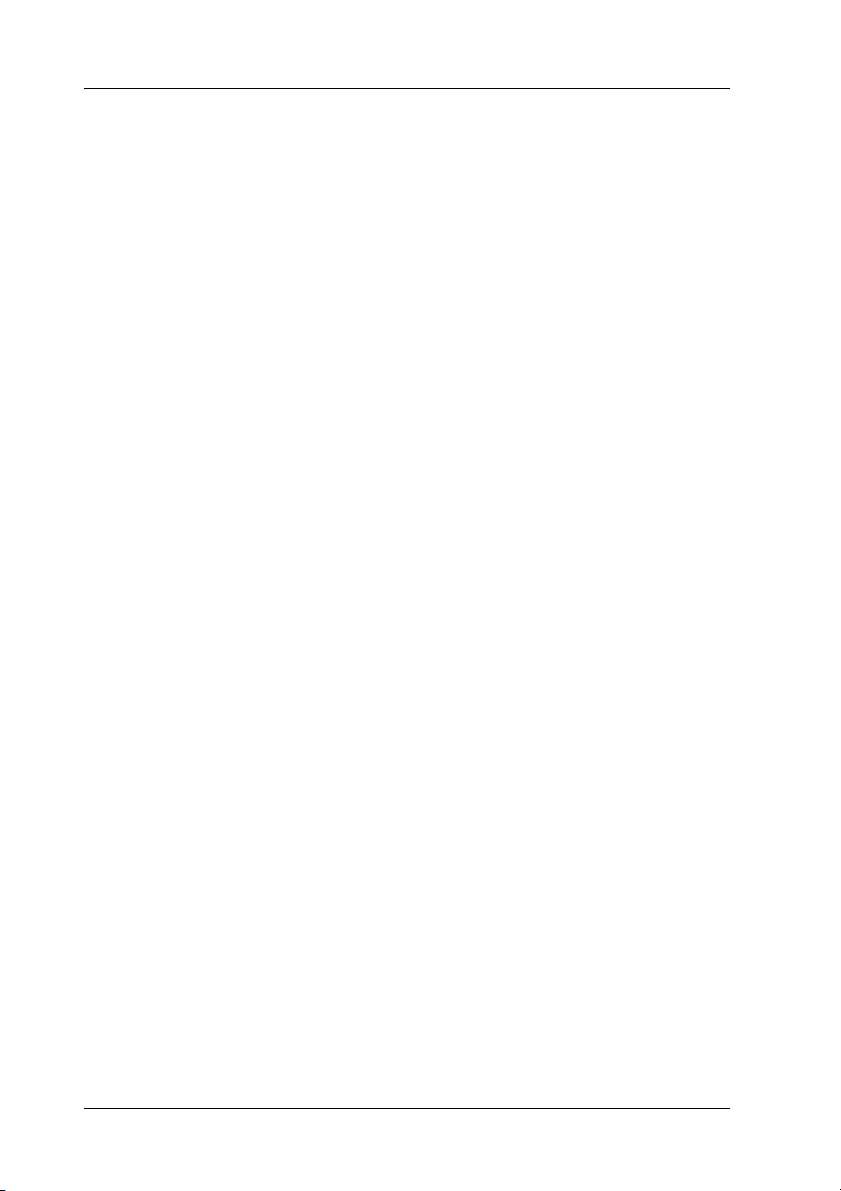
Druckmethode auswählen
Drucken unter Windows
Überprüfen Sie, ob ein Windows XP/Server
2003/2000/NT-Druckserver im Netzwerk vorhanden ist, und
folgen Sie dann den nachstehenden Empfehlungen.
Hinweis:
In diesem Abschnitt werden nur empfohlene Druckmethoden erläutert.
Informationen über weitere Verfahrensweisen finden Sie unter
„Merkmale der Druckmethoden“ auf Seite 23.
Wenn kein Windows XP/Server 2003/2000/NT-Druckserver
vorhanden ist
Verwenden Sie eine Druckmethode, die für Ihr Betriebssystem
geeignet ist:
❏ Windows Me/98
Es wird empfohlen, Druckaufträge mit EpsonNet Print über
TCP/IP zu senden. Weitere Informationen finden Sie unter
„Informationen über EpsonNet Print“ auf Seite 202.
❏ Windows XP/Server 2003/2000/NT
Es wird empfohlen, TCP/IP-Druckaufträge über LPR zu
senden. Siehe „Windows XP“ auf Seite 62, „Windows Server
2003“ auf Seite 76, „Windows 2000“ auf Seite 84 oder
„Windows NT 4.0“ auf Seite 91.
Wenn ein Windows XP/Server 2003/2000/NT-Druckserver
vorhanden ist
Richten Sie den Drucker auf dem Server für eine Verbindung über
LPR ein und geben Sie den Drucker als Netzwerkdrucker frei.
Clients können dann Druckaufträge an den freigegebenen
Drucker senden.
22 Wie funktioniert es?
Page 23
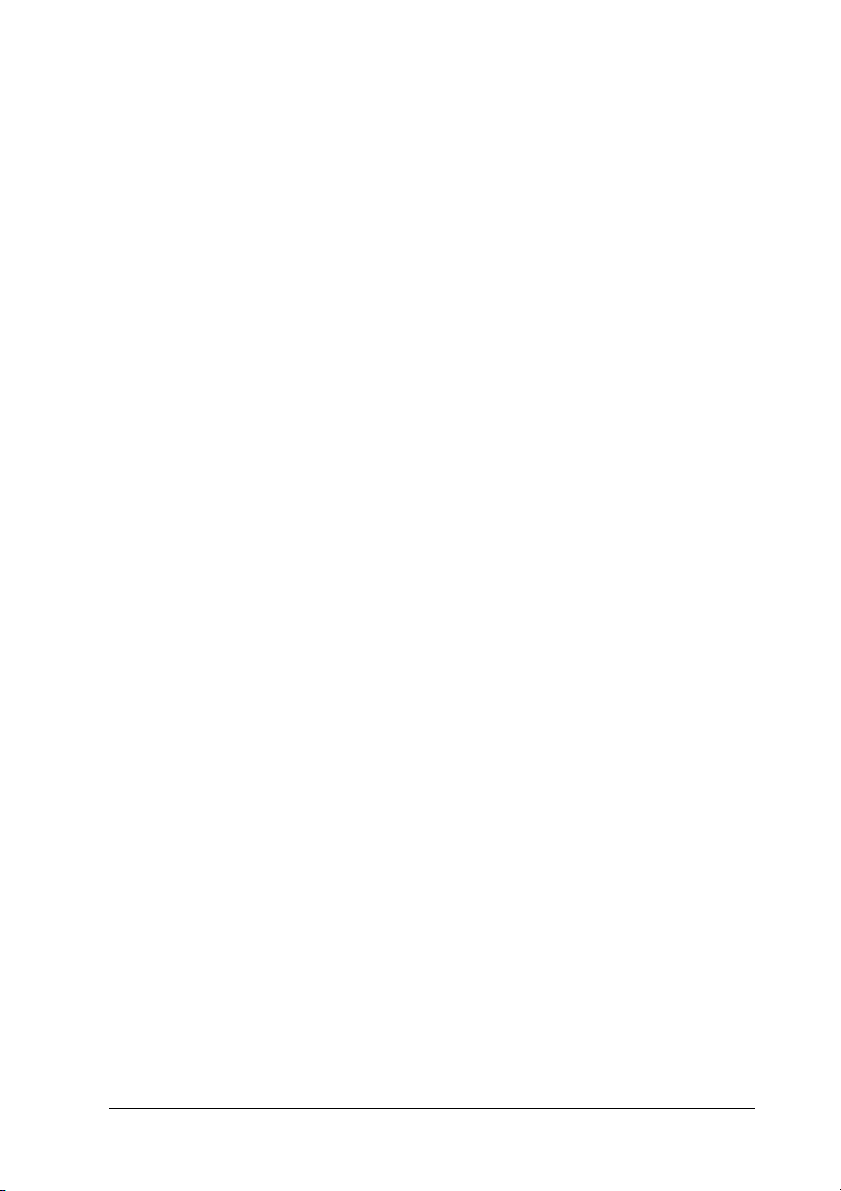
Drucken unter Macintosh
Mac OS X 10.2.4 oder höher
2
❏ Rendezvous
❏ EPSON TCP/IP
❏ EPSON AppleTalk
Mac OS X 10.2 oder höher
❏ EPSON TCP/IP
❏ EPSON AppleTalk
Mac OS 9
❏ AppleTalk
Merkmale der Druckmethoden
In diesem Abschnitt werden die Merkmale der zur Auswahl
stehenden Druckmethoden beschrieben.
Drucken über LPR (TCP/IP)
2
2
2
2
2
2
2
2
Vorteile
❏ Es ist kein Computer als Netzwerkschnittstelle erforderlich.
❏ Unter Windows XP/Server 2003/2000/NT sind keine
speziellen Utilitys erforderlich.
❏ Sie können den Druckerstatus mithilfe von EPSON Status
Monitor 2 oder 3 abrufen.
Wie funktioniert es? 23
2
2
2
Page 24
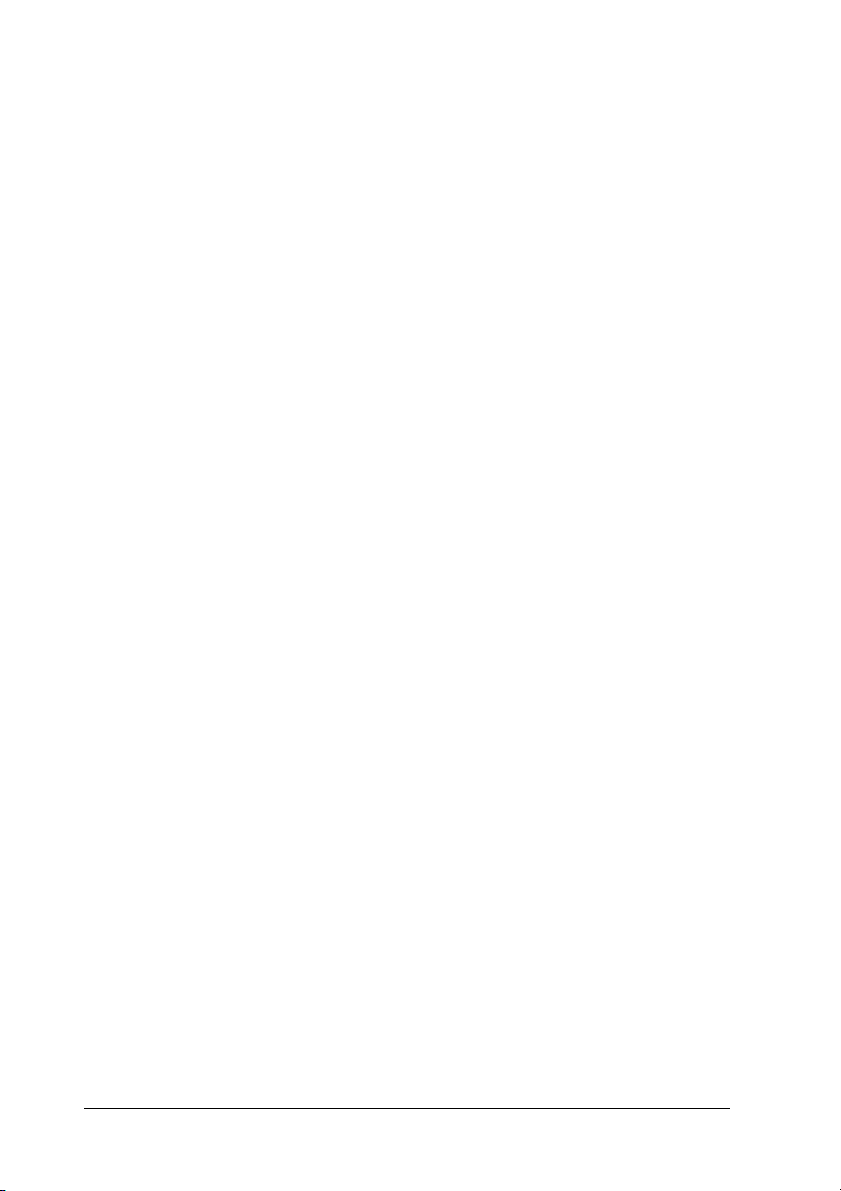
❏ Unter Windows XP/Server 2003/2000/NT besteht die
Möglichkeit, mit der Ereignisanzeige ein Druckprotokoll zu
erstellen.
❏ Sie können über einen Router drucken.
Nachteile
❏ Das Einrichten von TCP/IP ist erforderlich.
❏ Unter Windows Me/98 muss EpsonNet Print auf allen
Computern installiert werden, die zum Drucken verwendet
werden sollen.
Internetdruck
Vorteile
❏ Es wird kein Proxyserver (Computer) benötigt.
❏ Sie können über das Internet Druckaufträge an den Drucker
senden.
Nachteile
❏ EPSON Status Monitor 2 oder 3 kann nicht verwendet
werden.
❏ Die TCP/IP- und DNS-Einstellungen müssen konfiguriert
werden.
❏ Unter Windows Me/98 muss EpsonNet Internet Print auf
allen Computern installiert werden, die zum Drucken
verwendet werden sollen.
❏ Unter Windows XP/Server 2003/2000 kann der
Internetdrucker nicht freigegeben werden.
24 Wie funktioniert es?
Page 25
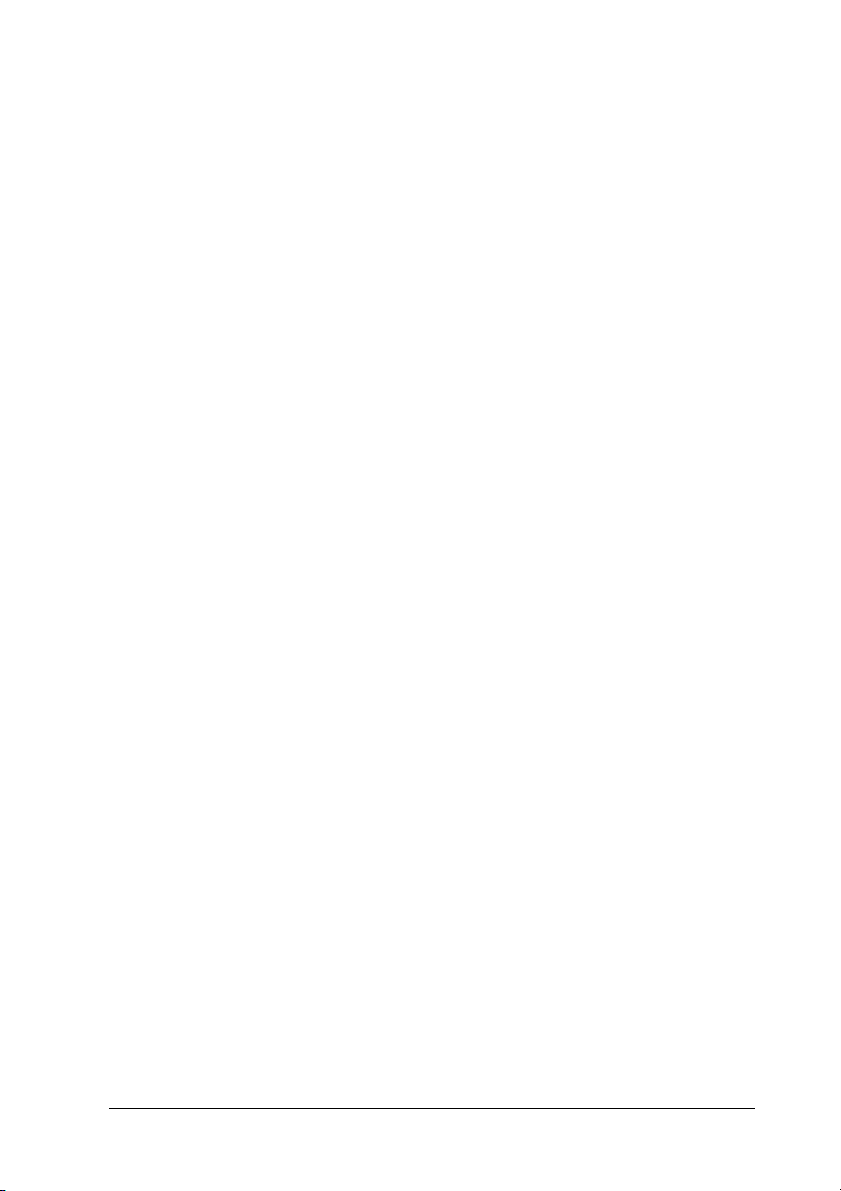
Druckerfreigabe für Microsoft-Netzwerke
Vorteile
❏ Einfache Installation (IP-Adresse wird nicht benötigt, wenn
das NetBEUI-Protokoll installiert ist.)
❏ Es ist kein Computer als Netzwerkschnittstelle erforderlich.
❏ Spezielle Utilitys sind zum Drucken nicht erforderlich.
Nachteile
❏ EPSON Status Monitor 2 oder 3 kann nicht verwendet
werden.
❏ Sie können nicht über einen Router drucken.
❏ Das Starten des Druckvorgangs dauert länger, da zum Suchen
eines Netzwerkdruckers mehr Zeit benötigt wird.
2
2
2
2
2
2
2
2
Wie funktioniert es? 25
2
2
2
2
Page 26
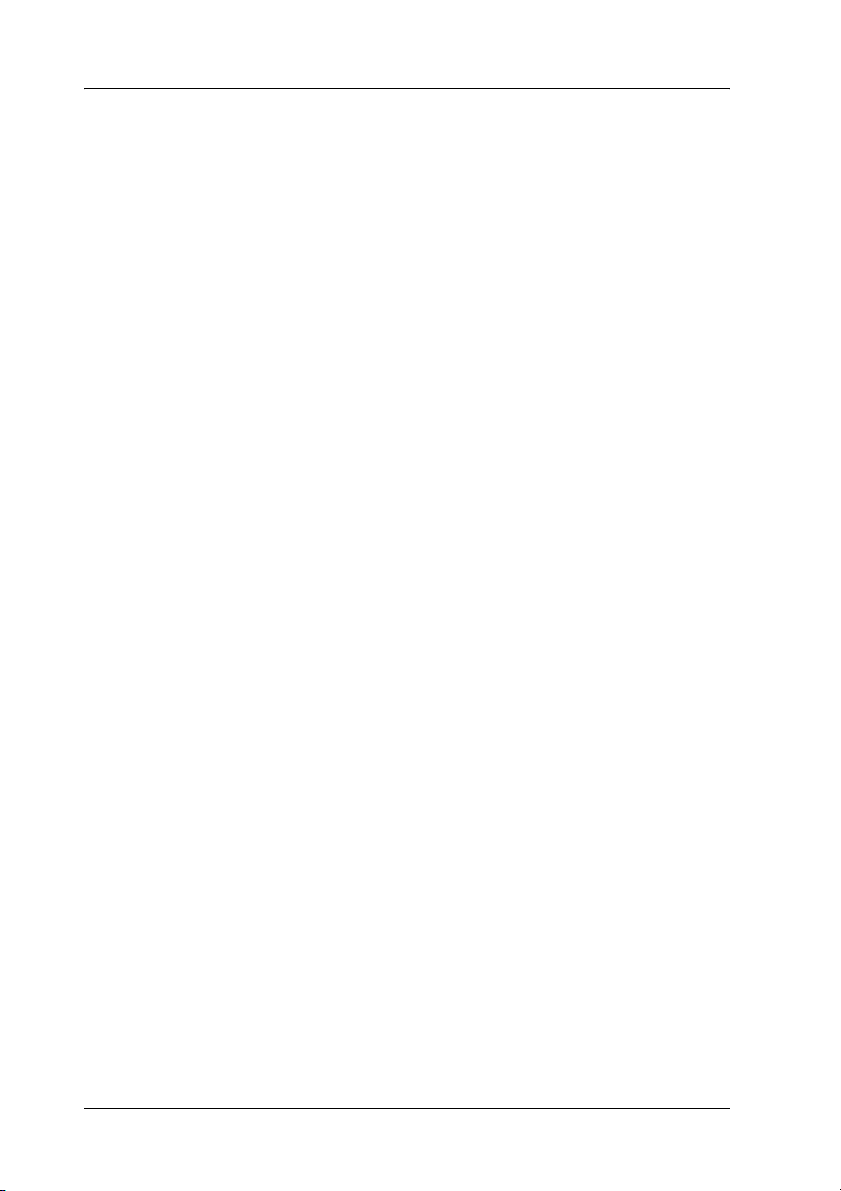
Installation von Komponenten auf dem Computer
Informationen zum Installieren von Komponenten auf dem Computer
Bevor Sie die Netzwerkschnittstelle konfigurieren und über den
Computer drucken können, müssen Sie entsprechend der
gewünschten Druckmethode die erforderlichen Komponenten
installieren (wie z. B. TCP/IP, NetBEUI) und Ihrem Computer
eine IP-Adresse und eine Subnetz-Maske zuweisen. Lesen Sie zur
Installation des Druckertreibers den entsprechenden Abschnitt
für Ihr Betriebssystem.
Windows XP
Gehen Sie für die Installation der erforderlichen Komponenten
unter Windows XP wie folgt vor.
Hinweis:
❏ Möglicherweise benötigen Sie für die Installation die Windows
XP-CD-ROM.
❏ Wenn Sie zum Drucken TCP/IP oder IPP verwenden möchten,
müssen Sie die IP-Adresse, die Subnetz-Maske und den
Standard-Gateway für den Computer festlegen.
1. Klicken Sie auf Start, zeigen Sie auf Control
Panel(Systemsteuerung), und klicken Sie anschließend auf
Network and Internet Connections (Netzwerk- und
Internetverbindungen). Wählen Sie Network Connections
(Netzwerkverbindungen).
26 Wie funktioniert es?
Page 27
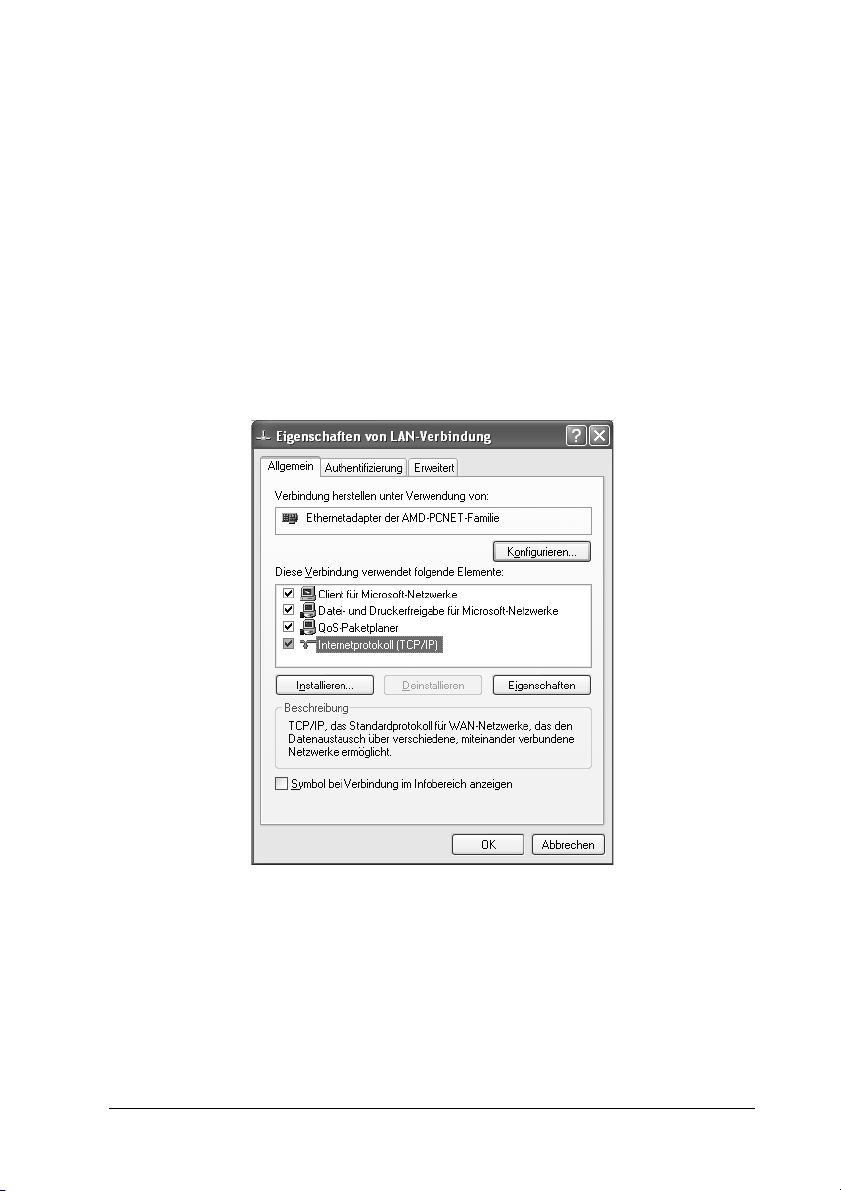
2. Klicken Sie unter LAN or High-Speed Internet (LAN oder
Hochgeschwindigkeitsinternet) auf das Symbol Local Area
Connection (LAN-Verbindung).
3. Klicken Sie unter Network Tasks (Netzwerkaufgaben) auf
Change settings of this connection (Einstellungen dieser
Verbindung ändern).
2
2
4. Vergewissern Sie sich, dass die im Folgenden aufgeführten
erforderlichen Komponenten in der Liste enthalten sind.
Wenn diese bereits installiert sind, fahren Sie mit dem
nächsten Kapitel fort.
2
2
2
2
2
2
2
2
In der folgenden Tabelle werden die Komponenten
aufgeführt, die für die Konfiguration der
Netzwerkschnittstelle mit EpsonNet Config erforderlich
sind.
Wie funktioniert es? 27
2
2
Page 28
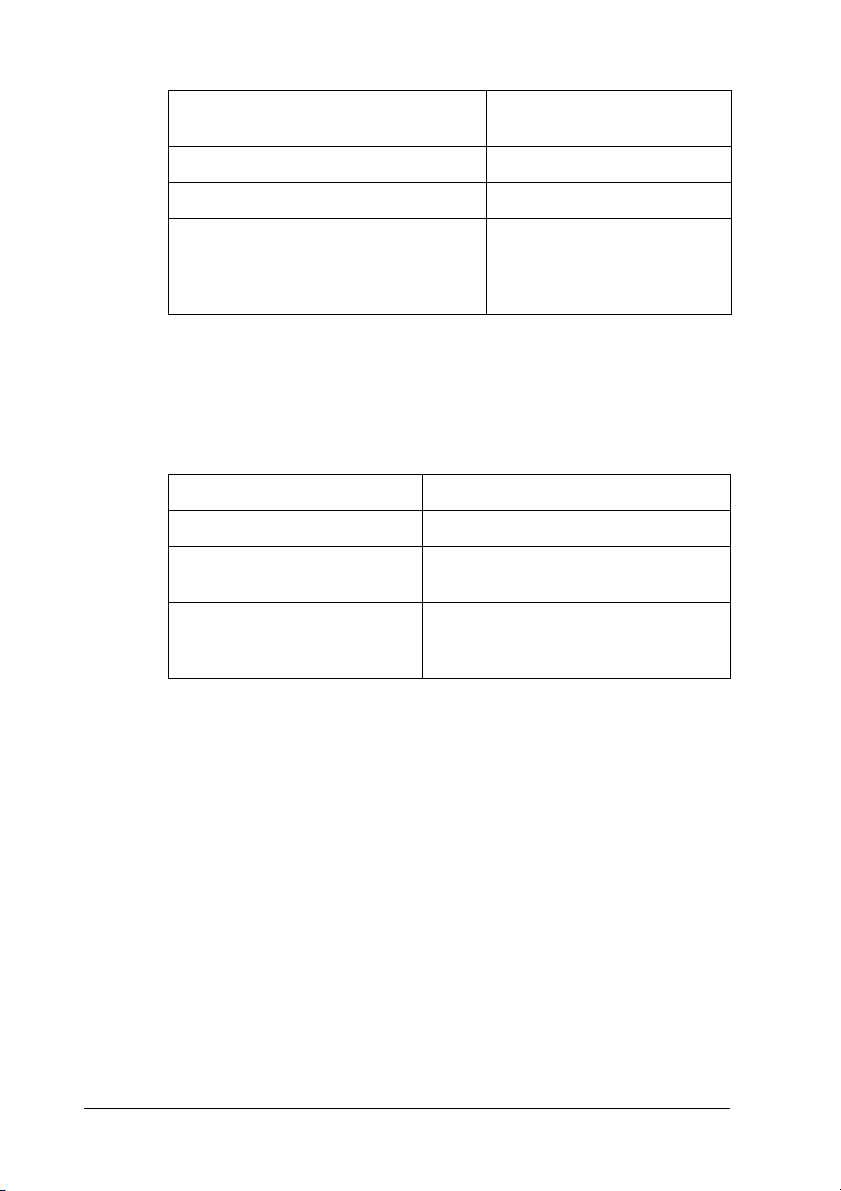
Einstellungsfenster für EpsonNet
Config
TCP/IP, AppleTalk, IPP, SNMP (IP-Trap) Internetprotokoll (TCP/IP)
MS Network (MS-Netzwerk) Internetprotokoll (TCP/IP)
NetWare, SNMP (IPX-Trap)* Die neueste Version von
* Nur für Drucker, die NetWare-Warteschlangen-Drucksysteme
unterstützen.
Erforderliche Komponenten
Novell Client wurde von der
Novell-Website
heruntergeladen.
In der folgenden Tabelle werden die Komponenten aufgeführt,
die für das Drucken im Netzwerk erforderlich sind.
Druckverfahren Erforderliche Komponenten
LPR-Druck oder Internetdruck Internetprotokoll (TCP/IP)
Druckerfreigabe für
Microsoft-Netzwerke
Druck über einen
NetWare-Server*
* Wenn Sie einen Drucker verwenden, der keine
NetWare-Warteschlangen-Drucksysteme unterstützt, drucken Sie über
den NetWare-Server, indem Sie EpsonNet NDPS Gateway verwenden.
TCP/IP oder NetBEUI
Client für Microsoft Networks
Die neueste Version von Novell Client
wurde von der Novell-Website
heruntergeladen.
5. Wenn die erforderlichen Komponenten nicht in der Liste
aufgeführt sind, klicken Sie auf Install (Installieren). Gehen
Sie dafür wie folgt vor.
Für LPR- oder Internet-Druck:
Das Internetprotokoll (TCP/IP) wird standardmäßig
installiert. Sie können dieses Protokoll nicht hinzufügen oder
entfernen.
28 Wie funktioniert es?
Page 29
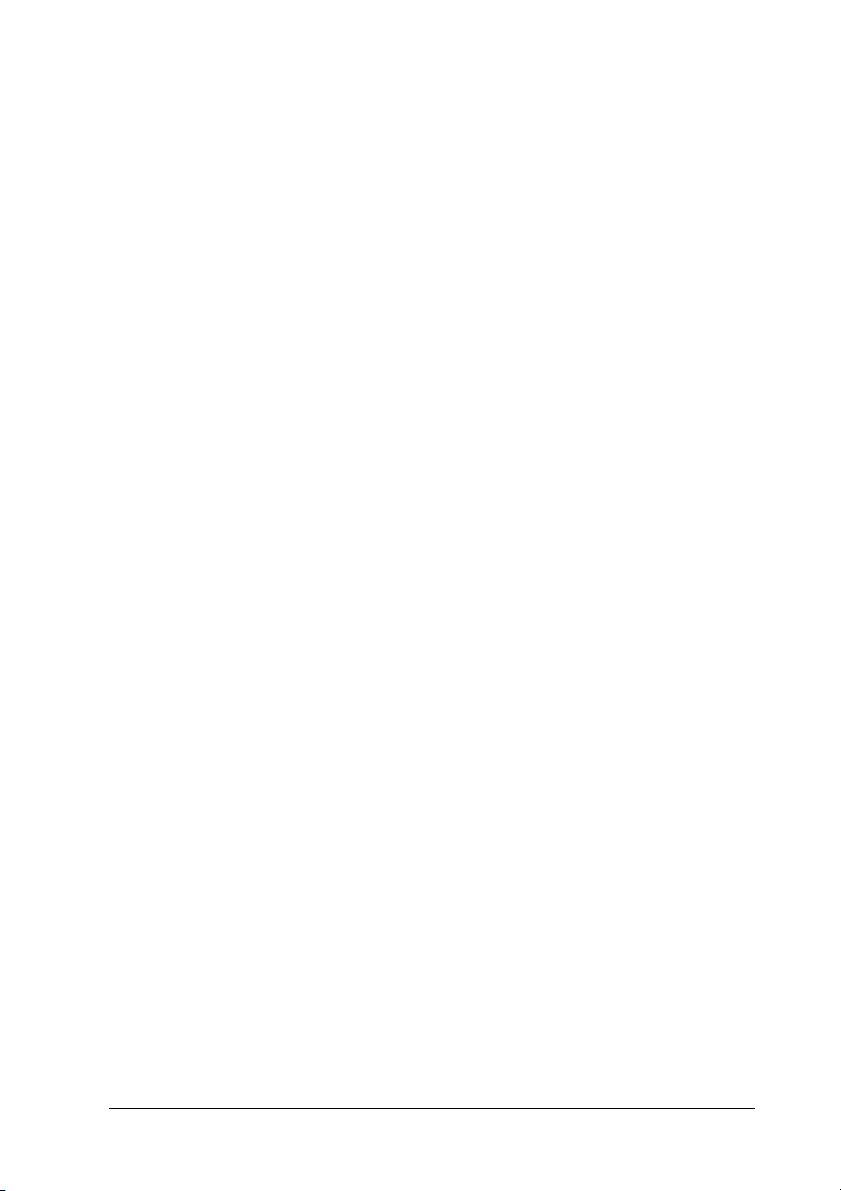
Für Druckerfreigabe im Microsoft-Netzwerk:
Wählen Sie Client aus und klicken Sie auf Add (Hinzufügen).
Wählen Sie Client for Microsoft Networks (Client für
Microsoft-Netzwerke) aus, und klicken Sie auf OK.
2
Drucken über einen NetWare-Server:
Laden Sie die neueste Version von Novell Client von der
Novell-Website herunter und installieren Sie sie auf dem
Computer. Stellen Sie sicher, dass entweder IP oder IPX
ebenfalls installiert ist. Weitere Informationen finden Sie auf
der Novell-Website.
6. Für LPR-Druck, Internetdruck und Druckerfreigabe im
Microsoft-Netzwerk:
Doppelklicken Sie im Dialogfeld Eigenschaften von
LAN-Verbindung auf Internetprotokoll (TCP/IP), um das
Dialogfeld Internet Protocols (TCP/IP) Properties
(Internetprotokolleigenschaften - TCP/IP) zu öffnen. Geben
Sie die IP-Adresse, die Subnetz-Maske usw. ein, und klicken
Sie auf OK.
7. Starten Sie den Computer neu.
Die erforderlichen Komponenten sind nun installiert. Fahren Sie
mit dem Abschnitt „Netzwerkschnittstelle mit dem Netzwerk
verbinden“ auf Seite 46 fort.
Windows Me/98
2
2
2
2
2
2
2
2
Gehen Sie für die Installation der erforderlichen Komponenten
unter Windows Me/98 wie folgt vor.
Hinweis:
❏ Möglicherweise benötigen Sie für die Installation die
Windows-Me/98-CD-ROM.
❏ Wenn Sie zum Drucken TCP/IP oder IPP verwenden möchten,
müssen Sie die IP-Adresse, die Subnetz-Maske und den
Standard-Gateway für den Computer festlegen.
Wie funktioniert es? 29
2
2
2
Page 30
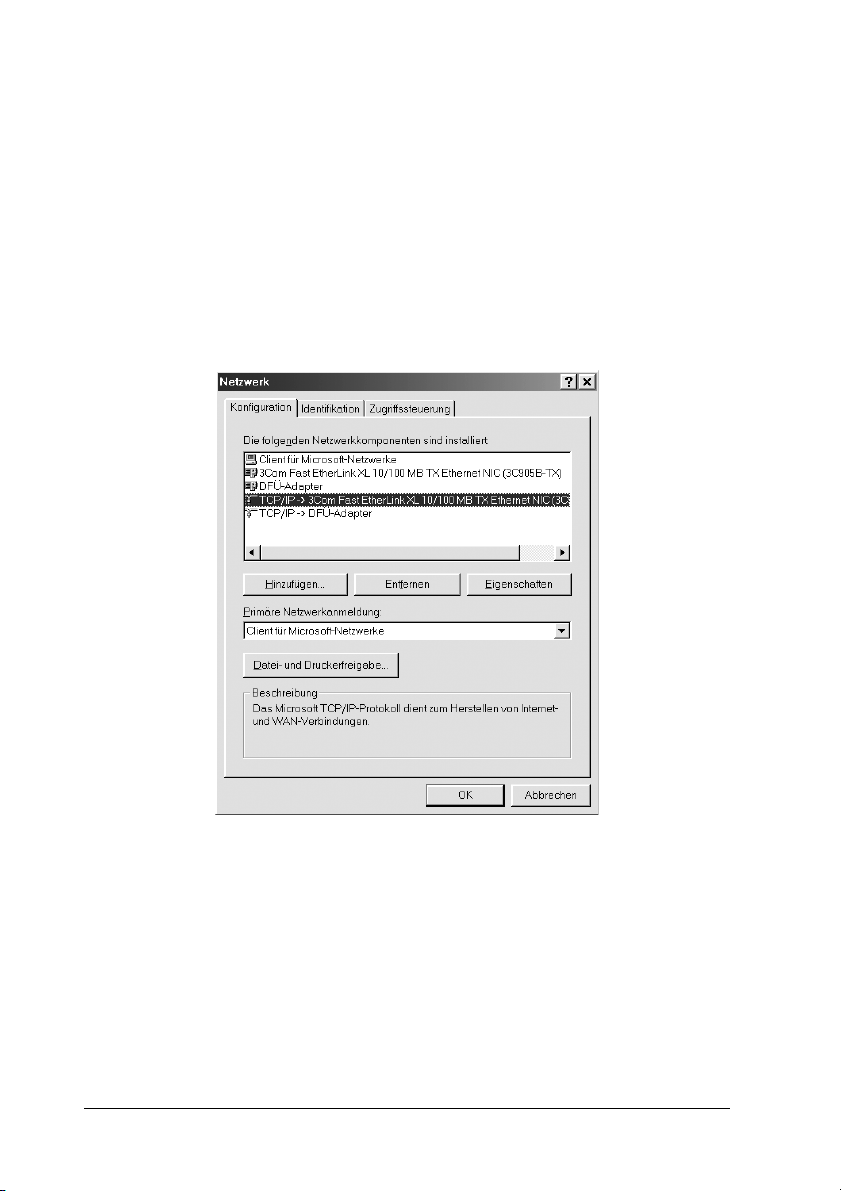
1. Klicken Sie auf Start, zeigen Sie mit dem Mauszeiger auf
Settings (Einstellungen), und wählen Sie Control Panel
(Systemsteuerung) aus.
2. Doppelklicken Sie auf das Symbol Network (Netzwerk).
Vergewissern Sie sich, dass die folgenden Komponenten im
Menü Configuration (Konfiguration) in der Liste der
installierten Netzwerkkomponenten aufgeführt sind. Wenn
diese bereits installiert sind, fahren Sie mit dem nächsten
Kapitel fort.
In der folgenden Tabelle werden die Komponenten
aufgeführt, die für die Konfiguration der
Netzwerkschnittstelle mit EpsonNet Config erforderlich
sind.
30 Wie funktioniert es?
Page 31

Einstellungsfenster für
EpsonNet Config
TCP/IP, AppleTalk, IPP, SNMP
(IP-Trap)
MS Network (MS-Netzwerk) NetBEUI oder TCP/IP
Erforderliche Komponenten
TCP/IP
2
2
NetWare, SNMP (IPX-Trap)* Die neueste Version von Novell
Client wurde von der
Novell-Website heruntergeladen.
* Nur für Drucker, die NetWare-Warteschlangen-Drucksysteme
unterstützen.
Hinweis für Benutzer von Druckern, die
NetWare-Warteschlangen-Drucksysteme unterstützen.
Bei Verwendung der folgenden Modi sollten Sie Novell-Client für
Windows 95/98 Version 3.00 und Novell-Client für Windows NT
Version 4.50 nicht verwenden: NetWare 3.x/4.x
Bindungsdruckserver-Modus, NetWare 3.x
Remote-Drucker-Modus, NetWare 4.x
Bindungsremote-Drucker-Modus und NetWare 4.x/5.x
NDS-Remote-Drucker-Modus.
In der folgenden Tabelle werden die Komponenten
aufgeführt, die für das Drucken im Netzwerk erforderlich
sind.
Druckverfahren Erforderliche Komponenten
LPR-Druck oder Internetdruck TCP/IP
2
2
2
2
2
2
2
Druckerfreigabe für
Microsoft-Netzwerke
Druck über einen
NetWare-Server*
* Wenn Sie einen Drucker verwenden, der keine
NetWare-Warteschlangen-Drucksysteme unterstützt, drucken Sie über
den NetWare-Server, indem Sie EpsonNet NDPS Gateway verwenden.
TCP/IP oder NetBEUI
Client für Microsoft Networks
Die neueste Versi on von Novell Client
wurde von der Novell-Website
heruntergeladen.
Wie funktioniert es? 31
2
2
2
Page 32

3. Wenn die erforderlichen Komponenten nicht in der Liste
aufgeführt sind, klicken Sie auf Add (Hinzufügen). Gehen Sie
dafür wie folgt vor.
Für LPR- oder Internet-Druck:
Wählen Sie Protocol (Protokoll) aus und klicken Sie auf Add
(Hinzufügen). Wählen Sie Microsoft in der Herstellerliste
und TCP/IP in der Liste der Netzwerkprotokolle aus. Klicken
Sie anschließend auf OK.
Für Druckerfreigabe im Microsoft-Netzwerk:
Wenn Sie TCP/IP verwenden möchten, folgen Sie der
Beschreibung zur Installation von TCP/IP.
Um NetBEUI zu verwenden, wählen Sie Protocol (Protokoll)
aus und klicken Sie anschließend auf Add (Hinzufügen).
Wählen Sie Microsoft in der Herstellerliste und NetBEUI in
der Liste der Netzwerkprotokolle aus. Klicken Sie
anschließend auf OK.
Wählen Sie Client aus und klicken Sie auf Add (Hinzufügen).
Wählen Sie Microsoft in der Herstellerliste und Client for
Microsoft Networks (Client für Microsoft-Netzwerke) in der
Liste der Netzwerkprotokolle aus. Klicken Sie anschließend
auf OK.
Drucken über einen NetWare-Server:
Laden Sie die neueste Version von Novell Client von der
Novell-Website herunter und installieren Sie sie auf dem
Computer. Stellen Sie sicher, dass entweder IP oder IPX
ebenfalls installiert ist. Weitere Informationen finden Sie auf
der Novell-Website.
4. Für LPR-Druck, Internetdruck und Druckerfreigabe im
Microsoft-Netzwerk:
Doppelklicken Sie im Menü Configuration (Konfiguration)
auf TCP/IP, um das Dialogfeld TCP/IP Properties
(TCP/IP-Eigenschaften) zu öffnen. Geben Sie die IP-Adresse,
die Subnetz-Maske usw. ein, und klicken Sie auf OK.
32 Wie funktioniert es?
Page 33
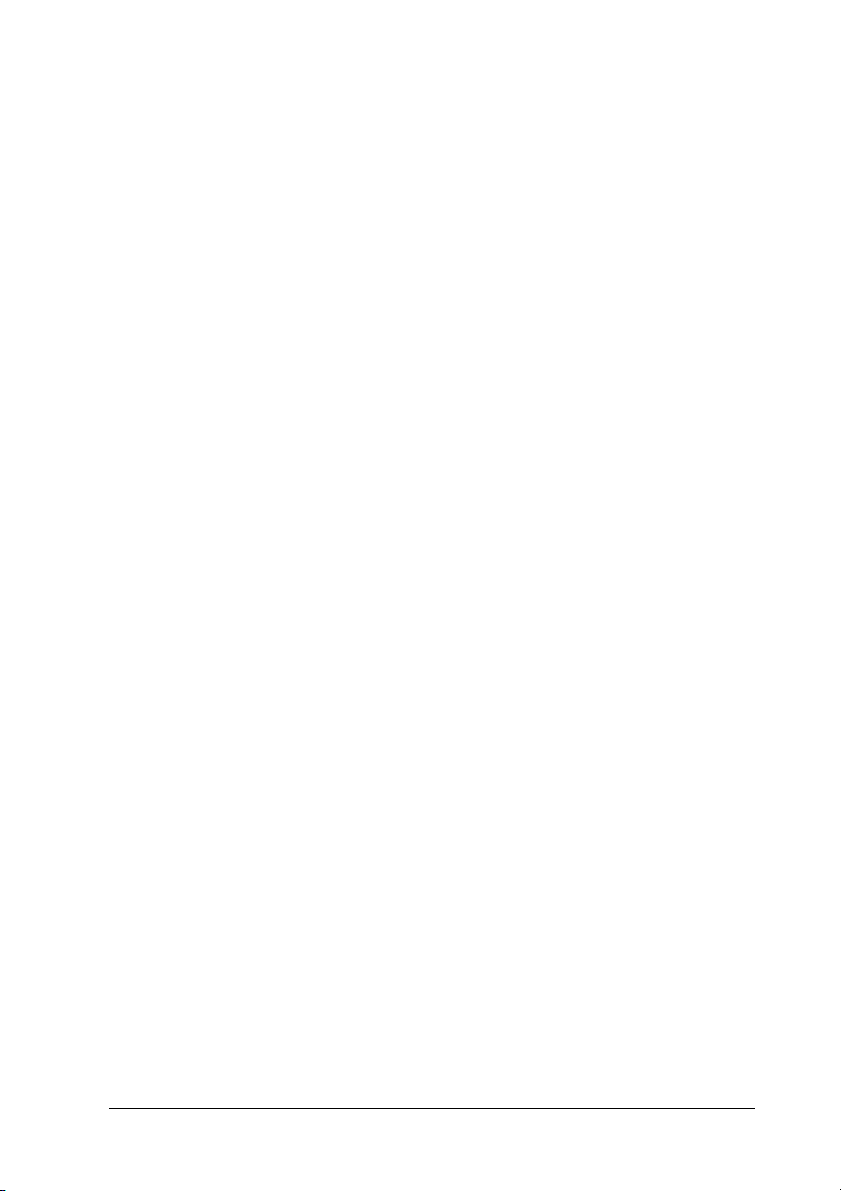
5. Starten Sie den Computer neu.
Die erforderlichen Komponenten sind nun installiert. Fahren Sie
mit dem Abschnitt „Netzwerkschnittstelle mit dem Netzwerk
verbinden“ auf Seite 46 fort.
Windows Server 2003
Gehen Sie für die Installation der erforderlichen Komponenten
unter Windows Server 2003 wie folgt vor.
Hinweis:
❏ Möglicherweise benötigen Sie für die Installation die Windows
Server 2003 CD-ROM.
❏ Wenn Sie zum Drucken TCP/IP oder IPP verwenden möchten,
müssen Sie die IP-Adresse, die Subnetz-Maske und den
Standard-Gateway für den Computer festlegen.
1. Klicken Sie auf Start, zeigen Sie auf Systemsteuerung und
wählen Sie Netzwerkverbindungen aus. Klicken Sie auf
LAN-Verbindung.
2. Klicken Sie auf die Schaltfläche Eigenschaften.
2
2
2
2
2
2
2
2
Wie funktioniert es? 33
2
2
2
2
Page 34

3. Vergewissern Sie sich, dass die im Folgenden aufgeführten
erforderlichen Komponenten in der Liste enthalten sind.
Wenn diese bereits installiert sind, fahren Sie mit dem
nächsten Kapitel fort.
In der folgenden Tabelle werden die Komponenten
aufgeführt, die für die Konfiguration der
Netzwerkschnittstelle mit EpsonNet Config erforderlich sind.
Einstellungsfenster für EpsonNet
Config
TCP/IP, AppleTalk, IPP, SNMP (IP-Trap) Internetprotokoll (TCP/IP)
MS Network (MS-Netzwerk) Internetprotokoll (TCP/IP)
NetWare, SNMP (IPX-Trap)* Die neueste Version von
* Nur für Drucker, die NetWare-Warteschlangen-Drucksysteme
unterstützen.
34 Wie funktioniert es?
Erforderliche Komponenten
Novell Client wurde von der
Novell-Website
heruntergeladen.
Page 35

In der folgenden Tabelle werden die Komponenten
aufgeführt, die für das Drucken im Netzwerk erforderlich
sind.
2
Druckverfahren Erforderliche Komponenten
LPR-Druck oder Internetdruck Internetprotokoll (TCP/IP)
Druckerfreigabe für
Microsoft-Netzwerke
Druck über einen
NetWare-Server*
* Wenn Sie einen Drucker verwenden, der keine
NetWare-Warteschlangen-Drucksysteme unterstützt, drucken Sie über
den NetWare-Server, indem Sie EpsonNet NDPS Gateway verwenden.
4. Wenn die erforderlichen Komponenten nicht in der Liste
aufgeführt sind, klicken Sie auf Install (Installieren). Gehen
Sie dafür wie folgt vor.
Für LPR- oder Internet-Druck:
Das Internetprotokoll (TCP/IP) wird standardmäßig
installiert. Sie können dieses Protokoll nicht hinzufügen oder
entfernen.
Für Druckerfreigabe im Microsoft-Netzwerk:
Wählen Sie Client aus und klicken Sie auf Add (Hinzufügen).
Wählen Sie Client for Microsoft Networks (Client für
Microsoft-Netzwerke) aus, und klicken Sie auf OK.
TCP/IP oder NetBEUI
Client für Microsoft Networks
Die neueste Versi on von Novell Client
wurde von der Novell-Website
heruntergeladen.
2
2
2
2
2
2
2
2
Drucken über einen NetWare-Server:
Laden Sie die neueste Version von Novell Client von der
Novell-Website herunter und installieren Sie sie auf dem
Computer. Stellen Sie sicher, dass entweder IP oder IPX
ebenfalls installiert ist. Weitere Informationen finden Sie auf
der Novell-Website.
Wie funktioniert es? 35
2
2
2
Page 36

5. Für LPR-Druck, Internetdruck und Druckerfreigabe im
Microsoft-Netzwerk:
Doppelklicken Sie im Dialogfeld Eigenschaften von
LAN-Verbindung auf Internet Protocol (TCP/IP)
(Internetprotokoll - TCP/IP), um das Dialogfeld Internet
Protocols (TCP/IP) Properties
(Internetprotokolleigenschaften - TCP/IP) zu öffnen. Geben
Sie die IP-Adresse, die Subnetz-Maske usw. ein, und klicken
Sie auf OK.
6. Starten Sie den Computer neu.
Die erforderlichen Komponenten sind nun installiert. Fahren Sie
mit dem Abschnitt „Netzwerkschnittstelle mit dem Netzwerk
verbinden“ auf Seite 46 fort.
Windows 2000
Gehen Sie für die Installation der erforderlichen Komponenten
unter Windows 2000 wie folgt vor.
Hinweis:
❏ Möglicherweise benötigen Sie für die Installation die Windows
2000-CD-ROM.
❏ Wenn Sie zum Drucken TCP/IP oder IPP verwenden möchten,
müssen Sie die IP-Adresse, die Subnetz-Maske und den
Standard-Gateway für den Computer festlegen.
1. Klicken Sie auf Start, zeigen Sie mit dem Mauszeiger auf
Settings (Einstellungen), und wählen Sie Network and
Dial-up Connections (Netzwerk- und DFÜ-Verbindungen).
Das Dialogfeld Network and Dial-up Connections
(Netzwerk- und DFÜ-Verbindungen) wird daraufhin
angezeigt.
36 Wie funktioniert es?
Page 37
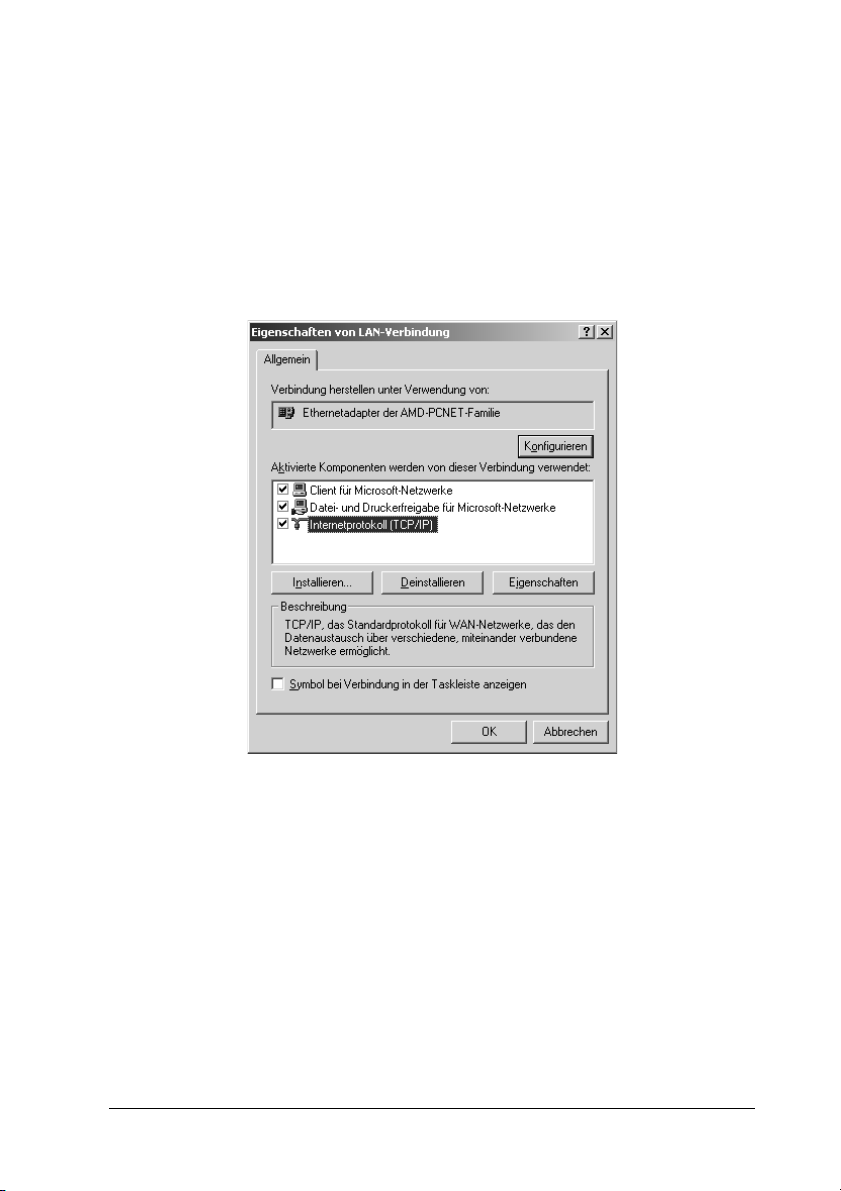
2. Klicken Sie mit der rechten Maustaste auf die entsprechende
Netzwerkverbindung, und wählen Sie Properties
(Eigenschaften) aus.
3. Vergewissern Sie sich, dass die im Folgenden aufgeführten
erforderlichen Komponenten in der Liste enthalten sind.
Wenn diese bereits installiert sind, fahren Sie mit dem
nächsten Kapitel fort.
2
2
2
2
2
2
2
In der folgenden Tabelle werden die Komponenten
aufgeführt, die für die Konfiguration der
Netzwerkschnittstelle mit EpsonNet Config erforderlich sind.
Wie funktioniert es? 37
2
2
2
2
2
Page 38

Einstellungsfenster für EpsonNet
Config
TCP/IP, AppleTalk, IPP, SNMP (IP-Trap) Internetprotokoll (TCP/IP)
MS Network (MS-Netzwerk) NetBEUI oder
Erforderliche Komponenten
Internetprotokoll (TCP/IP)
NetWare, SNMP (IPX-Trap)* Die neueste Version von
* Nur für Drucker, die NetWare-Warteschlangen-Drucksysteme
unterstützen.
Novell Client wurde von der
Novell-Website
heruntergeladen.
Hinweis für Benutzer von Druckern, die
NetWare-Warteschlangen-Drucksysteme unterstützen.
Bei Verwendung der folgenden Modi sollten Sie Novell-Client für
Windows 95/98 Version 3.00 und Novell-Client für Windows NT
Version 4.50 nicht verwenden: NetWare 3.x/4.x
Bindungsdruckserver-Modus, NetWare 3.x
Remote-Drucker-Modus, NetWare 4.x
Bindungsremote-Drucker-Modus und NetWare 4.x/5.x
NDS-Remote-Drucker-Modus.
In der folgenden Tabelle werden die Komponenten
aufgeführt, die für das Drucken im Netzwerk erforderlich
sind.
Druckverfahren Erforderliche Komponenten
LPR-Druck oder Internetdruck Internetprotokoll (TCP/IP)
Druckerfreigabe für
Microsoft-Netzwerke
Druck über einen
NetWare-Server*
* Wenn Sie einen Drucker verwenden, der keine
NetWare-Warteschlangen-Drucksysteme unterstützt, drucken Sie über
den NetWare-Server, indem Sie EpsonNet NDPS Gateway verwenden.
38 Wie funktioniert es?
Internet-Protokoll (TCP/IP) oder
NetBEUI
Client für Microsoft Networks
Die neueste Version von Novell Client
wurde von der Novell-Website
heruntergeladen.
Page 39

4. Wenn die erforderlichen Komponenten nicht in der Liste
aufgeführt sind, klicken Sie auf Install (Installieren). Gehen
Sie dafür wie folgt vor.
Für LPR- oder Internet-Druck:
Wählen Sie Protocol (Protokoll) aus und klicken Sie auf Add
(Hinzufügen). Klicken Sie im Dialogfeld Select Network
Protocol (Netzwerkprotokoll wählen) auf Internet Protocol
(TCP/IP) (Internetprotokoll - TCP/IP) und anschließend auf
OK.
2
2
2
Für Druckerfreigabe im Microsoft-Netzwerk:
Wenn Sie das Internetprotokoll verwenden möchten, folgen
Sie der Beschreibung zur Installation des Internetprotokolls
(TCP/IP).
Um NetBEUI zu verwenden, wählen Sie Protocol (Protokoll)
aus und klicken Sie anschließend auf Add (Hinzufügen).
Wählen Sie NetBEUI Protocol (NetBEUI-Protokoll) aus und
klicken Sie auf OK.
Wählen Sie Client aus und klicken Sie auf Add (Hinzufügen).
Wählen Sie Client for Microsoft Networks (Client für
Microsoft-Netzwerke) aus, und klicken Sie auf OK.
Drucken über einen NetWare-Server:
Laden Sie die neueste Version von Novell Client von der
Novell-Website herunter und installieren Sie sie auf dem
Computer. Stellen Sie sicher, dass entweder IP oder IPX
ebenfalls installiert ist. Weitere Informationen finden Sie auf
der Novell-Website.
5. Für LPR-Druck, Internetdruck und Druckerfreigabe im
Microsoft-Netzwerk:
Doppelklicken Sie im Menü Konfiguration auf Internet
Protocol (TCP/IP) (Internetprotokoll - TCP/IP), um das
Dialogfeld TCP/IP Properties (TCP/IP-Eigenschaften) zu
öffnen. Geben Sie die IP-Adresse, die Subnetz-Maske usw.
ein, und klicken Sie auf OK.
2
2
2
2
2
2
2
2
2
Wie funktioniert es? 39
Page 40

6. Starten Sie den Computer neu.
Die erforderlichen Komponenten sind nun installiert. Fahren Sie
mit dem Abschnitt „Netzwerkschnittstelle mit dem Netzwerk
verbinden“ auf Seite 46 fort.
Windows NT 4.0
Gehen Sie für die Installation der erforderlichen Komponenten
unter Windows NT 4.0 wie folgt vor.
Hinweis:
❏ Möglicherweise benötigen Sie für die Installation die Windows NT
4.0-CD-ROM.
❏ Wenn Sie zum Drucken TCP/IP oder IPP verwenden möchten,
müssen Sie die IP-Adresse, die Subnetz-Maske und den
Standard-Gateway für den Computer festlegen.
1. Klicken Sie auf Start, zeigen Sie mit dem Mauszeiger auf
Settings (Einstellungen), und wählen Sie Control Panel
(Systemsteuerung) aus.
2. Doppelklicken Sie in der Systemsteuerung auf das Symbol
Network (Netzwerk).
40 Wie funktioniert es?
Page 41
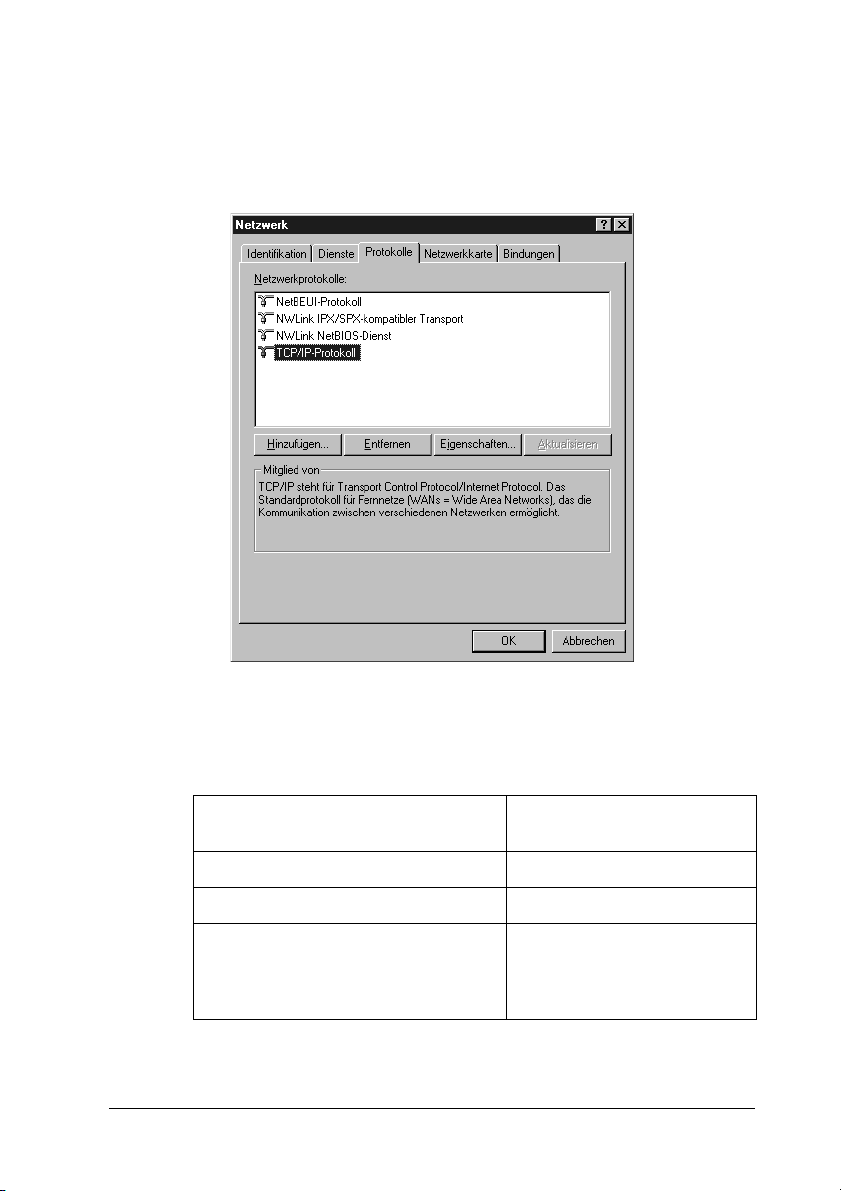
3. Vergewissern Sie sich, dass die im Folgenden aufgeführten
erforderlichen Komponenten in der Liste enthalten sind.
Wenn diese bereits installiert sind, fahren Sie mit dem
nächsten Kapitel fort.
2
2
2
2
2
2
2
In der folgenden Tabelle werden die Komponenten
aufgeführt, die für die Konfiguration der
Netzwerkschnittstelle mit EpsonNet Config erforderlich sind.
Einstellungsfenster für EpsonNet
Config
TCP/IP, AppleTalk, IPP, SNMP (IP-Trap) TCP/IP
MS Network (MS-Netzwerk) NetBEUI oder TCP/IP
NetWare, SNMP (IPX-Trap)* Die neueste Version von
* Nur für Drucker, die NetWare-Warteschlangen-Drucksysteme
unterstützen.
Erforderliche Komponenten
Novell Client wurde von der
Novell-Website
heruntergeladen.
Wie funktioniert es? 41
2
2
2
2
2
Page 42

Hinweis für Benutzer von Druckern, die
NetWare-Warteschlangen-Drucksysteme unterstützen.
Bei Verwendung der folgenden Modi sollten Sie Novell-Client für
Windows 95/98 Version 3.00 und Novell-Client für Windows NT
Version 4.50 nicht verwenden: NetWare 3.x/4.x
Bindungsdruckserver-Modus, NetWare 3.x
Remote-Drucker-Modus, NetWare 4.x
Bindungsremote-Drucker-Modus und NetWare 4.x/5.x
NDS-Remote-Drucker-Modus.
In der folgenden Tabelle werden die Komponenten
aufgeführt, die für das Drucken im Netzwerk erforderlich
sind.
Druckverfahren Erforderliche Komponenten
LPR-Druck oder Internetdruck Menü Protocols (Protokolle): Menü
TCP/IP
Services (TCP/IP-Dienste): Microsoft
TCP/IP Printing
(Microsoft-TCP/IP-Druck)
Druckerfreigabe für
Microsoft-Netzwerke
Druck über einen
NetWare-Server*
* Wenn Sie einen Drucker verwenden, der keine
NetWare-Warteschlangen-Drucksysteme unterstützt, drucken Sie über
den NetWare-Server, indem Sie EpsonNet NDPS Gateway verwenden.
42 Wie funktioniert es?
Menü Protocols (Protokolle): Menü
TCP/IP or NetBEUI
Services (TCP/IP- oder
NetBEUI-Dienste): Workstation
(Arbeitsstation)
Die neueste Version von Novell Client
wurde von der Novell-Website
heruntergeladen.
Page 43

4. Wenn die erforderlichen Komponenten nicht in der Liste
aufgeführt sind, klicken Sie auf Add (Hinzufügen). Gehen Sie
dafür wie folgt vor.
Für LPR- oder Internet-Druck:
Wählen Sie die Registerkarte Protocols (Protokolle) aus und
klicken Sie dann auf Add (Hinzufügen). Wählen Sie aus der
Liste die Option TCP/IP aus, und klicken Sie auf OK. Geben
Sie die IP-Adresse, die Subnetz-Maske usw. ein und klicken
Sie auf OK.
Wechseln Sie zur Registerkarte Services (Dienste) und
klicken Sie auf Add (Hinzufügen). Wählen Sie aus der Liste
die Option Microsoft TCP/IP Printing
(Microsoft-TCP/IP-Druck) aus, und klicken Sie auf OK.
2
2
2
2
Für Druckerfreigabe im Microsoft-Netzwerk:
Wenn Sie TCP/IP verwenden möchten, folgen Sie der
Beschreibung zur Installation von TCP/IP.
Um NetBEUI zu verwenden, wählen Sie die Registerkarte
Protocols (Protokolle) aus und klicken Sie anschließend auf
Add (Hinzufügen). Wählen Sie NetBEUI aus der Liste aus und
klicken Sie auf OK.
Wechseln Sie zur Registerkarte Services (Dienste) und
klicken Sie auf Add (Hinzufügen). Wählen Sie aus der Liste
die Option Workstation (Arbeitsstation) aus, und klicken Sie
auf OK.
2
2
2
2
2
2
2
2
Wie funktioniert es? 43
Page 44

Drucken über einen NetWare-Server:
Laden Sie die neueste Version von Novell Client von der
Novell-Website herunter und installieren Sie sie auf dem
Computer. Stellen Sie sicher, dass entweder IP oder IPX
ebenfalls installiert ist. Weitere Informationen finden Sie auf
der Novell-Website.
5. Starten Sie den Computer neu.
Die erforderlichen Komponenten sind nun installiert. Fahren Sie
mit dem Abschnitt „Netzwerkschnittstelle mit dem Netzwerk
verbinden“ auf Seite 46 fort.
44 Wie funktioniert es?
Page 45

Macintosh
Um Ihrem Macintosh eine IP-Adresse, eine Subnetz-Maske usw.
zuzuweisen, gehen Sie folgendermaßen vor.
Hinweis:
Um das AppleTalk-Protokoll zum Drucken zu verwenden und die
Netzwerkschnittstelle mit EpsonNet Config for Macintosh zu
konfigurieren, wählen Sie Ethernet oder Built-in Ethernet (Ethernet integriert) am Bedienfeld AppleTalk bzw. auf der Registerkarte
AppleTalk aus. Konfigurieren Sie anschließend die
Netzwerkschnittstelle mit EpsonNet Config for Macintosh.
Mac OS X
1. Wählen Sie im Menü Apple die Option System Preferences
(Systemvoreinstellungen).
2. Öffnen Sie das Kontrollfeld Network (Netzwerk). Klicken Sie
auf die Registerkarte TCP/IP.
3. Wählen Sie im Dropdown-Menü Show (Anzeigen) die Option
Built-in Ethernet (Ethernet - Integriert) aus.
4. Weisen Sie eine IP-Adresse zu, und passen Sie gegebenenfalls
auch andere Einstellungen an.
2
2
2
2
2
2
2
2
5. Klicken Sie auf die Schaltfläche Apply Now (Jetzt
übernehmen), um eventuelle Änderungen zu übernehmen.
Fahren Sie mit dem Abschnitt „Netzwerkschnittstelle mit dem
Netzwerk verbinden“ auf Seite 46 fort.
Wie funktioniert es? 45
2
2
2
2
Page 46

Mac OS 9
1. Wählen Sie im Apple-Menü die Option Control Panel
(Kontrollfeld) und dann TCP/IP aus.
2. Setzen Sie das Feld Connect via (Verbindung über) auf
Ethernet.
3. Weisen Sie eine IP-Adresse zu, und passen Sie gegebenenfalls
auch andere Einstellungen an.
4. Schließen Sie das Dialogfeld, um die Änderungen zu
speichern.
Fahren Sie mit dem Abschnitt „Netzwerkschnittstelle mit dem
Netzwerk verbinden“ auf Seite 46 fort.
Einrichten der Netzwerkschnittstelle
Netzwerkschnittstelle mit dem Netzwerk verbinden
In diesem Kapitel wird das Einrichten der Netzwerkschnittstelle
erläutert. Dies umfasst das Verbinden der Netzwerkschnittstelle
mit dem Netzwerk sowie das Konfigurieren der
Netzwerkschnittstelle für Betrieb in einem TCP/IP-Netzwerk
und Installieren des Druckertreibers mit EpsonNet EasyInstall.
Führen Sie die nachstehenden Anweisungen aus, um die
Netzwerkschnittstelle mit dem Netzwerk zu verbinden.
1. Stellen Sie sicher, dass der Drucker ausgeschaltet ist.
2. Verbinden Sie ein Ende des Netzwerkkabels mit dem
RJ-45-Anschluss der Netzwerkschnittstelle und das andere
Ende mit dem Netzwerk.
46 Wie funktioniert es?
Page 47

Achtung:
❏ Sie müssen für den Anschluss der Netzwerkschnittstelle
c
ein abgeschirmtes, verdrilltes Kabel der Kategorie 5
verwenden, um Fehlfunktionen zu vermeiden.
2
❏ Das Netzwerkkabel darf nicht eingesteckt oder abgezogen
werden, während der Drucker eingeschaltet ist.
❏ Verbinden Sie die Netzwerkschnittstelle nicht direkt mit
dem Computer. Verwenden Sie zum Verbinden der
Netzwerkschnittstelle mit dem Netzwerk unbedingt
einen HUB.
Hinweis:
Sie können sowohl 10Base-T als auch 100Base-TX verwenden. Beim
Drucken größerer Datenmengen empfiehlt es sich, ein
100Base-TX-Hochgeschwindigkeitsnetzwerk mit geringem
Netzwerkverkehr zu verwenden.
3. Schalten Sie den Drucker ein. Drucken Sie nach dem
Erlöschen der Statusanzeigen ein Netzwerkstatusblatt aus.
Achtung:
Warten Sie nach dem Ausschalten des Druckers, bis die
c
Statusanzeige erloschen ist, bevor Sie den Drucker wieder
einschalten. Andernfalls ist die einwandfreie Funktion der
Netzwerkschnittstelle nicht gewährleistet.
Hinweis für Mac OS X 10.2.4 oder höher:
Da der Drucker Rendezvous unterstützt und diese Funktion
standardmäßig eingestellt ist, müssen Sie den Drucker einfach an
das Netzwerk anschließen, um über das Netzwerk zu drucken. Die
Rendezvous-Einstellung kann über das Bedienfeld des Druckers
deaktiviert werden. Weitere Informationen hierzu finden Sie unter
„IP-Adresse am Bedienfeld des Druckers einstellen“ auf Seite 265.
2
2
2
2
2
2
2
2
2
2
Jetzt können Sie die Netzwerkschnittstelle für Betrieb im
TCP/IP-Netzwerk konfigurieren und außerdem den
Druckertreiber installieren.
Wie funktioniert es? 47
2
Page 48
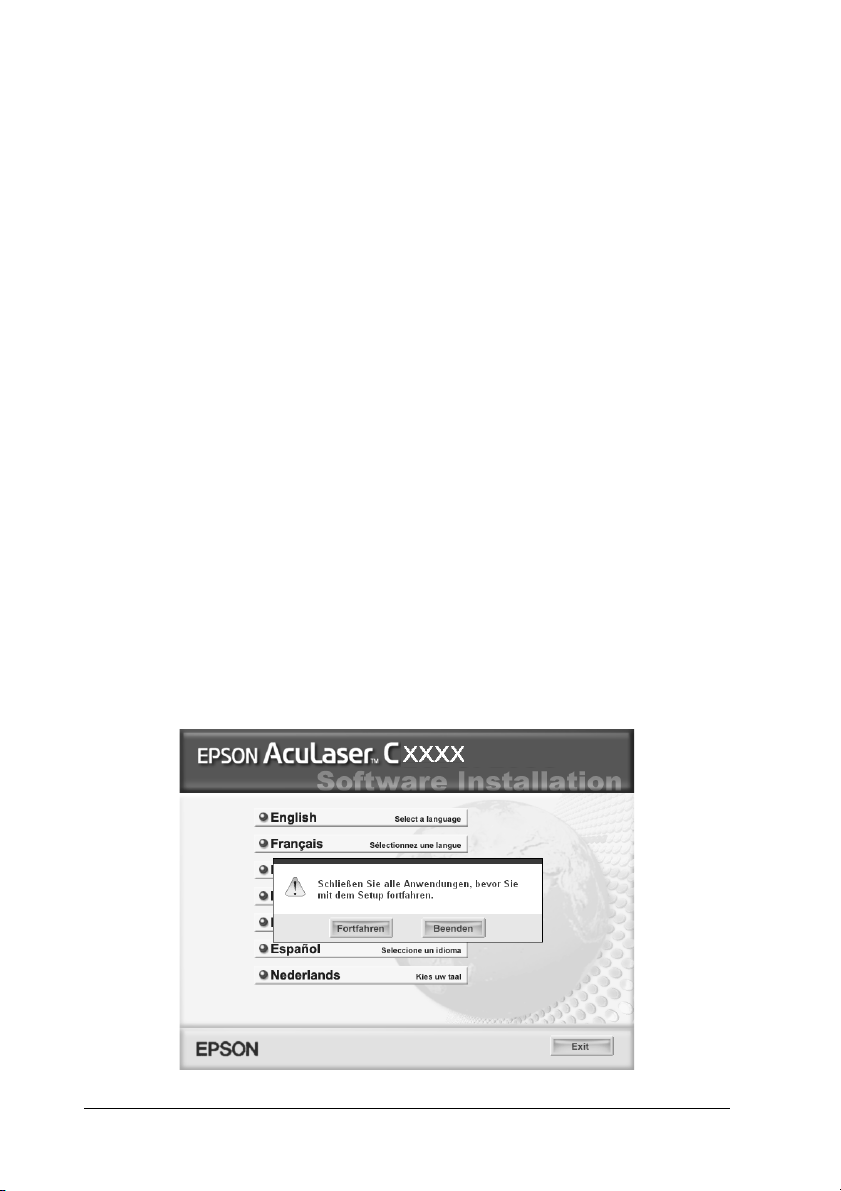
Unter Windows siehe „Netzwerkschnittstelle konfigurieren
(Windows)“ auf Seite 48.
Für den Macintosh siehe „Netzwerkschnittstelle konfigurieren
(Macintosh)“ auf Seite 56.
Netzwerkschnittstelle konfigurieren (Windows)
Konfigurieren Sie die Netzwerkschnittstelle für das
TCP/IP-Netzwerk und installieren Sie den Druckertreiber auf
dem Computer.
1. Legen Sie die CD-ROM mit der Druckersoftware in das
CD-ROM-Laufwerk ein.
2. Das Fenster Software-Installation wird automatisch geöffnet.
Wenn das Fenster Software-Installation nicht angezeigt wird,
doppelklicken Sie auf EPSETUP.EXE auf der CD-ROM.
3. Vergewissern Sie sich, dass alle Anwendungen geschlossen
sind, und klicken Sie dann auf die Schaltfläche Continue
(Fortfahren).
48 Wie funktioniert es?
Page 49

4. Lesen Sie die Lizenzvereinbahrung und klicken Sie auf die
Schaltfläche Agree (Akzeptieren).
Hinweis:
Wählen Sie gegebenenfalls Benutzer-Installation und anschließend
Ihren Drucker aus.
5. Wählen Sie Network (Netzwerk) aus.
Hinweis:
Wenn der Drucker über ein USB-Kabel oder Parallelkabel mit dem
Computer verbunden ist, wählen Sie Local (Lokal) aus. Folgen Sie
anschließend den Anweisungen am Bildschirm.
2
2
2
2
2
2
2
Wie funktioniert es? 49
2
2
2
2
2
Page 50

6. Klicken Sie auf die Schaltfläche Install (Installieren). Folgen
Sie den Anweisungen am Bildschirm.
Hinweis:
Dieses Fenster kann je nach dem Drucker unterschiedlich sein.
50 Wie funktioniert es?
Page 51

Hinweis für Windows XP Service Pack 2:
Wenn das folgende Fenster angezeigt wird, klicken Sie auf die
Schaltfläche Unblock (Freigeben), weil der Drucker sonst nicht im
Fenster von EpsonNet EasyInstall aufgeführt wird.
2
2
2
2
2
2
7. EpsonNet EasyInstall wird gestartet. Wählen Sie den Drucker
aus und klicken Sie auf die Schaltfläche Next (Weiter).
Wie funktioniert es? 51
2
2
2
2
2
2
Page 52

8. Wählen Sie ein Verfahren zum Angeben von IP-Adressen aus.
Wenn Sie Automatic (Automatisch) auswählen, wird über
DHCP automatisch eine IP-Adresse vergeben. Wenn Sie die
IP-Adresse manuell einstellen möchten, wählen Sie Manual
(Manuell) aus und geben Sie dann die IP-Adresse, die
Subnetz-Maske und das Standard-Gateway ein. Klicken Sie
auf die Schaltfläche Next (Weiter).
52 Wie funktioniert es?
Page 53

9. Überprüfen Sie die vorgenommenen Einstellungen und
klicken Sie auf die Schaltfläche Next (Weiter).
10. Wählen Sie den Drucker mit der soeben eingestellten
IP-Adresse aus und klicken Sie dann auf die Schaltfläche Next
(Weiter), um den Druckertreiber zu installieren.
2
2
2
2
2
2
2
Wie funktioniert es? 53
2
2
2
2
2
Page 54

11. Geben Sie den Druckernamen ein. Wenn Sie den Drucker als
Standarddrucker einstellen möchten, aktivieren Sie das
Kontrollkästchen Set as default printer (Als Standarddrucker
festlegen). Klicken Sie auf die Schaltfläche Next (Weiter).
Hinweis für Windows XP Service Pack 2:
Wenn das folgende Fenster angezeigt wird, klicken Sie auf die
Schaltfläche Unblock (Freigeben).
54 Wie funktioniert es?
Page 55
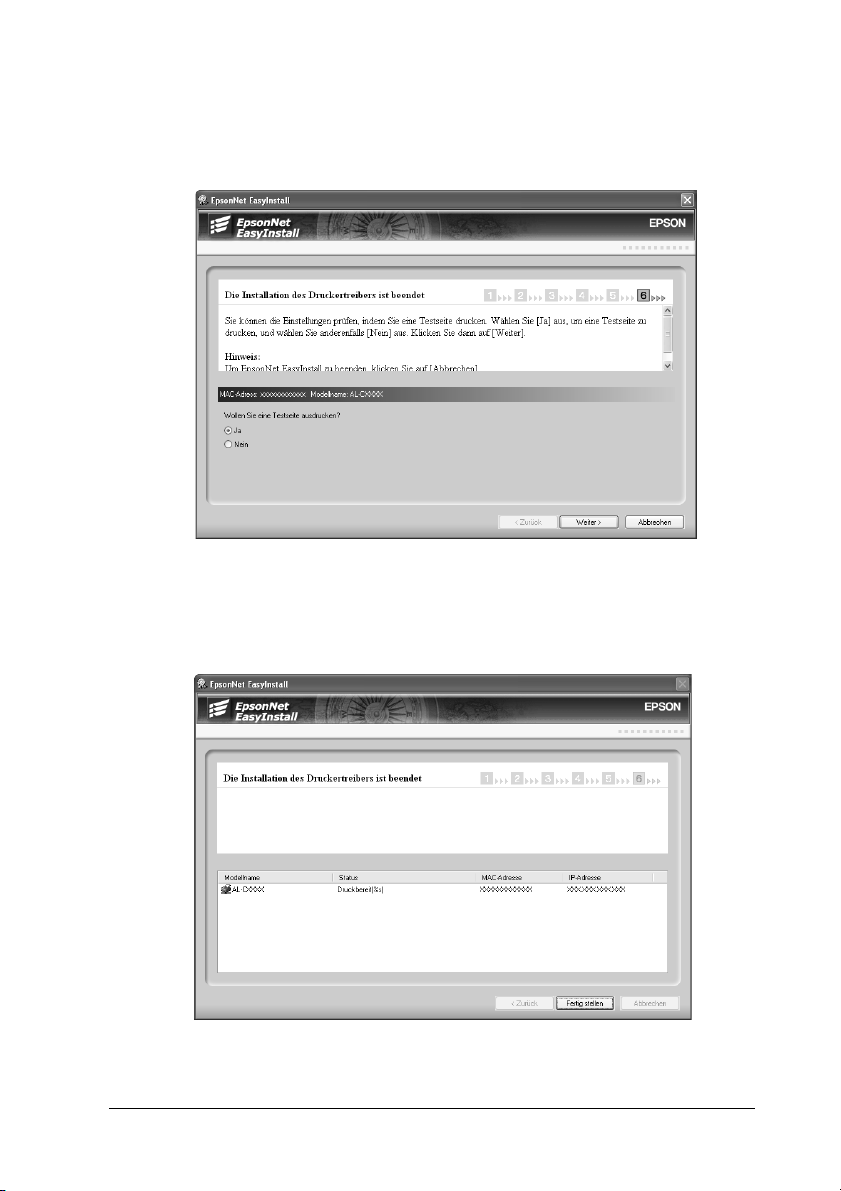
12. Wählen Sie Ja aus, um eine Testseite zu drucken, und wählen
Sie anderenfalls Nein aus. Klicken Sie auf die Schaltfläche
Next (Weiter).
13. Klicken Sie auf die Schaltfläche Finish (Fertig stellen) und
folgen Sie den angezeigten Anweisungen, um die Installation
zu abzuschließen.
2
2
2
2
2
2
2
Jetzt können Sie den Drucker im TCP/IP-Netzwerk einsetzen.
Wie funktioniert es? 55
2
2
2
2
2
Page 56

Netzwerkschnittstelle konfigurieren (Macintosh)
Konfigurieren Sie die Netzwerkschnittstelle für das
TCP/IP-Netzwerk und installieren Sie den Druckertreiber auf
dem Computer.
Hinweis:
Dieser Abschnitt erläutert die Vorgehensweise unter Mac OS X. Die
Anweisungen unter Mac OS 9 sind entsprechend.
1. Legen Sie die CD-ROM mit der Druckersoftware in das
CD-ROM-Laufwerk ein.
2. Doppelklicken Sie auf das CD-ROM-Symbol EPSON.
3. Doppelklicken Sie im Ordner EPSON auf das Symbol des
entsprechenden Betriebssystems.
4. Vergewissern Sie sich, dass alle Anwendungen geschlossen
sind, und klicken Sie dann auf die Schaltfläche Continue
(Fortfahren).
56 Wie funktioniert es?
Page 57

5. Lesen Sie die Lizenzvereinbahrung und klicken Sie auf die
Schaltfläche Agree (Akzeptieren).
Hinweis:
Wählen Sie gegebenenfalls Benutzer-Installation und anschließend
Ihren Drucker aus.
6. Wählen Sie Network (Netzwerk) aus.
2
2
2
2
2
2
2
Wie funktioniert es? 57
2
2
2
2
2
Page 58

7. Klicken Sie auf die Schaltfläche Install (Installieren) und
führen Sie die angezeigten Anweisungen aus.
Hinweis:
Dieses Fenster kann je nach dem Drucker unterschiedlich sein.
8. EpsonNet EasyInstall wird gestartet. Wählen Sie den Drucker
aus und klicken Sie auf die Schaltfläche Next (Weiter).
58 Wie funktioniert es?
Page 59

9. Wählen Sie ein Verfahren zum Angeben von IP-Adressen aus.
Wenn Sie Automatic (Automatisch) auswählen, wird über
DHCP automatisch eine IP-Adresse vergeben. Wenn Sie die
IP-Adresse manuell einstellen möchten, wählen Sie Manual
(Manuell) aus und geben Sie dann die IP-Adresse, die
Subnetz-Maske und das Standard-Gateway ein. Klicken Sie
auf die Schaltfläche Next (Weiter).
2
2
2
2
2
2
2
Wie funktioniert es? 59
2
2
2
2
2
Page 60

10. Überprüfen Sie die vorgenommenen Einstellungen und
klicken Sie auf die Schaltfläche Next (Weiter).
11. Klicken Sie auf die Schaltfläche Finish (Fertig stellen) und
folgen Sie den angezeigten Anweisungen, um die Installation
zu abzuschließen.
Anschließend müssen Sie den Drucker einrichten. Führen Sie die
nachstehenden Anweisungen aus.
60 Wie funktioniert es?
Page 61
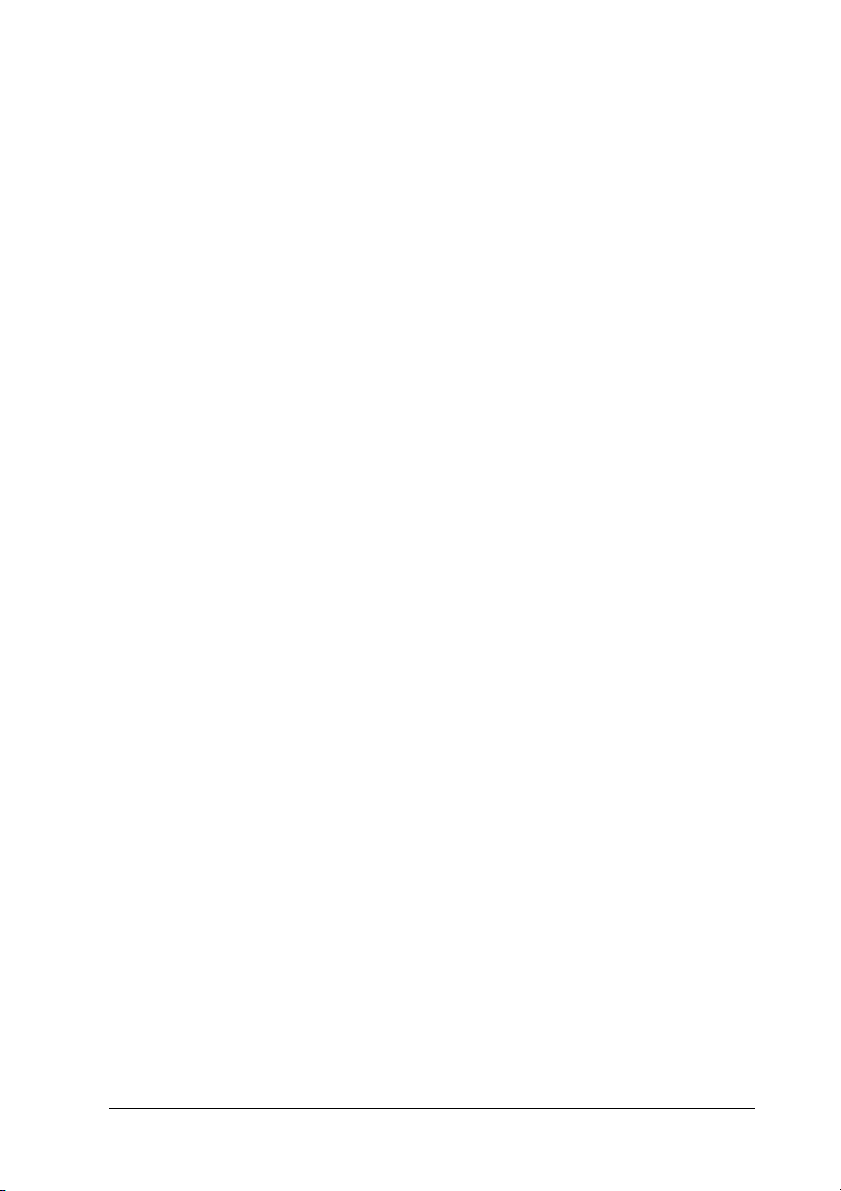
Drucker aufstellen
Mac OS X
1. Öffnen Sie den Ordner Applications (Programme).
2. Öffnen Sie den Ordner Utilities.
3. Öffnen Sie das Print Center (Mac OS X 10.2 oder niedriger)
bzw. das Printer Setup Utility (Mac OS X 10.3) und klicken Sie
dann auf Add (Hinzufügen).
4. Wählen Sie Rendezvous aus der Dropdownliste aus.
5. Wählen Sie das Modell des Druckers aus der Liste aus.
6. Klicken Sie auf Add (Hinzufügen).
Jetzt können Sie den Drucker im TCP/IP-Netzwerk einsetzen.
Hinweis:
Wenn das Produkt die Scanfunktion unterstützt, nehmen Sie die
Einstellungen gemäß dem Benutzerhandbuch vor.
Mac OS 9
2
2
2
2
2
2
2
2
1. Öffnen Sie im Menü Apple die Option Chooser (Auswahl).
2. Klicken Sie auf das Druckersymbol.
3. Wählen Sie die Zone aus, in der sich der Drucker befindet.
4. Wählen Sie den Druckernamen aus der Liste aus.
5. Stellen Sie sicher, dass AppleTalk aktiviert ist.
6. Schließen Sie den Chooser (Auswahl).
Jetzt können Sie den Drucker im TCP/IP-Netzwerk einsetzen.
Wie funktioniert es? 61
2
2
2
2
Page 62

Druckertreiber installieren
Informationen zur Installation des Druckertreibers
Zum Drucken auf dem Netzwerkdrucker muss der
Druckertreiber auf dem Computer installiert sein. Lesen Sie zur
Installation des Druckertreibers den entsprechenden Abschnitt
für Ihr Betriebssystem.
Windows XP
Bei Windows XP hängt die Installation des Druckertreibers vom
Druckverfahren ab, das Sie verwenden möchten. Epson
empfiehlt, mit EpsonNet Print zu drucken. Weitere
Informationen finden Sie unter „Windows XP/Server
2003/2000/NT 4.0“ auf Seite 204.
LPR-Druck
Hinweis:
Diese Vorgänge für die Konfiguration gelten nicht für EpsonNet Print.
Weitere Informationen hierzu finden Sie unter „Informationen über
EpsonNet Print“ auf Seite 202.
1. Klicken Sie auf Start, dann auf Control Panel
(Systemsteuerung) und anschließend auf Printers and Other
Hardware (Drucker und andere Hardware). Wählen Sie
daraufhin Printers and Faxes (Drucker und Faxgeräte).
2. Klicken Sie unter Printer Tasks (Druckeraufgaben) auf Add a
printer (Drucker hinzufügen), um den
Druckerinstallations-Assistenten zu öffnen. Klicken Sie
anschließend auf Next (Weiter).
62 Wie funktioniert es?
Page 63

3. Klicken Sie auf Local printer attached to this computer
(Lokaler Drucker, der an den Computer angeschlossen ist),
deaktivieren Sie das Kontrollkästchen Automatically
detect and install my Plug and Play printer (Plug &
Play-Drucker automatisch ermitteln und installieren), und
klicken Sie anschließend auf Next (Weiter).
Hinweis:
Sie müssen das Kontrollkästchen Automatically detect and
install my Plug and Play printer (Plug & Play-Drucker
automatisch ermitteln und installieren) deaktivieren, da der
Drucker direkt mit dem Netzwerk verbunden und nicht mit einem
Windows XP-Computer ist.
2
2
2
2
2
2
2
Wie funktioniert es? 63
2
2
2
2
2
Page 64

4. Aktivieren Sie das Optionsfeld Create a new port (Einen
neuen Anschluss erstellen), und wählen Sie Standard TCP/IP
Port (Standard-TCP/IP-Port) aus der Liste aus. Klicken Sie
anschließend auf Next (Weiter).
5. Geben Sie die IP-Adresse der Netzwerkschnittstelle ein und
klicken Sie dann auf Next (Weiter).
64 Wie funktioniert es?
Page 65

6. Wenn dabei ein Fehler auftritt, wird das folgende Dialogfeld
angezeigt. Aktivieren Sie das Optionsfeld Standard, und
wählen Sie EPSON Network Printer
(EPSON-Netzwerkdrucker) aus. Klicken Sie auf Next
(Weiter).
7. Klicken Sie auf Finish (Fertig stellen).
2
2
2
2
2
2
2
8. Informationen zur Installation des Druckertreibers finden Sie
unter „Installation eines Druckertreibers“ auf Seite 68.
Internetdruck
1. Klicken Sie auf Start, dann auf Control Panel
(Systemsteuerung) und anschließend auf Printers and Other
Hardware (Drucker und andere Hardware). Wählen Sie
daraufhin Printers and Faxes (Drucker und Faxgeräte).
2. Klicken Sie unter Printer Tasks (Druckeraufgaben) auf Add a
printer (Drucker hinzufügen), um den
Druckerinstallations-Assistenten zu öffnen. Klicken Sie
anschließend auf Next (Weiter).
Wie funktioniert es? 65
2
2
2
2
2
Page 66

3. Klicken Sie auf A network printer, or a printer attached to
another computer (Netzwerkdrucker oder Drucker, der an
einen anderen Computer angeschlossen ist) und
anschließend auf Next (Weiter).
4. Aktivieren Sie das Optionsfeld Connect to a printer on the
Internet or on a home or office network (Verbindung mit
einem Drucker im Internet oder Heim-/Firmennetzwerk
herstellen).
5. Geben Sie den URL für den Zieldrucker im folgenden Format
ein. Die URL sollte mit der auf der Seite für die
IPP-Konfiguration von EpsonNet Config eingegebenen
identisch sein.
http://IP-Adresse des Druckers:631/Druckername
Beispiel: http://192.168.100.201:631/EPSON_IPP_Printer
Hinweis:
Verwenden Sie EpsonNet Config zum Überprüfen der IP-Adresse.
Weitere Informationen hierzu finden Sie unter „Informationen zu
EpsonNet Config“ auf Seite 155.
66 Wie funktioniert es?
Page 67

6. Folgen Sie zum Einrichten des Druckers den Anweisungen
am Bildschirm. Lesen Sie gegebenenfalls die Informationen
unter „Installation eines Druckertreibers“ auf Seite 68.
2
Druckerfreigabe für Microsoft-Netzwerke
1. Klicken Sie auf Start, dann auf Control Panel
(Systemsteuerung) und anschließend auf Printers and Other
Hardware (Drucker und andere Hardware). Wählen Sie
daraufhin Printers and Faxes (Drucker und Faxgeräte).
2. Klicken Sie unter Printer Tasks (Druckeraufgaben) auf Add a
printer (Drucker hinzufügen), um den
Druckerinstallations-Assistenten zu öffnen. Klicken Sie
anschließend auf Next (Weiter).
3. Klicken Sie auf A network printer, or a printer attached to
another computer (Netzwerkdrucker oder Drucker, der an
einen anderen Computer angeschlossen ist) und
anschließend auf Next (Weiter).
4. Aktivieren Sie das Optionsfeld Browse for a printer (Drucker
suchen), und klicken Sie anschließend auf Next (Weiter).
5. Wählen Sie den Drucker aus dem Listenfeld Shared printers
(Freigegebene Drucker) aus, oder geben Sie im Feld Printer
(Drucker) den Drucker im nachstehend aufgeführten Format
ein. Klicken Sie anschließend auf Next (Weiter).
2
2
2
2
2
2
2
2
\\NetBIOS-Name der Netzwerkschnittstelle\Gerätename
der Netzwerkschnittstelle
6. Folgen Sie zum Einrichten des Druckers den Anweisungen
am Bildschirm. Lesen Sie gegebenenfalls die Informationen
unter „Installation eines Druckertreibers“ auf Seite 68.
Wie funktioniert es? 67
2
2
2
Page 68

Installation eines Druckertreibers
1. Legen Sie die mitgelieferte CD-ROM in das
CD-ROM-Laufwerk ein.
2. Schließen Sie das Fenster Software-Installation, wenn es
angezeigt wird.
3. Klicken Sie auf die Schaltfläche Have Disk (Datenträger). Das
Dialogfeld Install From Disk (Installation von Datenträger)
wird angezeigt.
4. Klicken Sie auf Browse (Durchsuchen).
5. Wählen Sie das CD-ROM-Laufwerk aus und doppelklicken
Sie auf den Ordner WINXP_2K. Klicken Sie auf Open
(Öffnen).
6. Klicken Sie im Dialogfeld Install From Disk (Installation von
Datenträger) auf OK.
7. Wählen Sie den Namen des Druckers aus, und klicken Sie auf
Next (Weiter).
Hinweis:
Wenn Sie vom Druckerinstallations-Assistenten aufgefordert
werden, zwischen den Optionen Keep existing driver
(Vorhandenen Treiber beibehalten) oder Replace existing driver
(Vorhandenen Treiber ersetzen) zu wählen, klicken Sie auf die
Schaltfläche Replace existing driver (Vorhandenen Treiber
ersetzen).
8. Klicken Sie auf Finish (Fertig stellen), und folgen Sie den
Anweisungen, um die Installation zu abzuschließen.
Weitere Informationen zum Drucken mithilfe der
Druckerfreigabe unter Windows XP/Server 2003/2000/NT
finden Sie unter „Verwenden des Befehls "NET USE"“ auf
Seite 69.
68 Wie funktioniert es?
Page 69

Verwenden des Befehls "NET USE"
Wenn Sie NetBIOS unter Windows XP/Server 2003/2000/NT für
die Verbindung mit dem Drucker verwenden, sollten Sie dafür
den Befehl NET USE verwenden, wie im Folgenden beschrieben:
1. Klicken Sie auf Start, und wählen Sie Systemsteuerung
(Control Panel). Klicken Sie auf Network and Internet
Connections (Netzwerk- und Internetverbindungen) und
anschließend auf Network Connections
(Netzwerkverbindungen).
2. Klicken Sie unter LAN or High-Speed Internet (LAN oder
Hochgeschwindigkeitsinternet) auf das Symbol Local Area
Connection (LAN-Verbindung).
3. Klicken Sie unter Network Tasks (Netzwerkaufgaben) auf
Change settings of this connection (Einstellungen dieser
Verbindung ändern).
4. Vergewissern Sie sich, dass Client for Microsoft Networks
(Client für Microsoft-Netzwerke) installiert ist. Falls dieser
Eintrag nicht vorhanden ist, klicken Sie auf Install
(Installieren), um den Client für Microsoft-Netzwerke zu
installieren.
2
2
2
2
2
2
2
2
5. Öffnen Sie die MS-DOS-Eingabeaufforderung, und geben Sie
den folgenden Befehl ein.
NET USE Druckeranschluss: \\NetBIOS-Name der
Netzwerkschnittstelle\Gerätename der
Netzwerkschnittstelle
Auswahl des Anschlusses
1. Klicken Sie auf Start, dann auf Control Panel
(Systemsteuerung) und anschließend auf Printers and Other
Hardware (Drucker und andere Hardware). Wählen Sie
daraufhin Printers and Faxes (Drucker und Faxgeräte).
Wie funktioniert es? 69
2
2
2
2
Page 70

2. Klicken Sie mit der rechten Maustaste auf das
Druckersymbol, und wählen Sie Properties (Eigenschaften)
aus.
3. Klicken Sie auf die Registerkarte Ports (Anschlüsse), und
wählen Sie den Anschluss aus, den Sie mit dem Befehl "NET
USE" eingestellt haben.
Windows Me/98
Bei Windows Me/98 hängt die Installation des Druckertreibers
vom Druckverfahren ab, das Sie verwenden möchten. Epson
empfiehlt, mit EpsonNet Print zu drucken. Weitere
Informationen finden Sie unter „Windows Me/98/95“ auf Seite
215.
LPR-Druck
Da Windows Me/98 LPR-Druck nicht unterstützt, kann das
Standard-TCP/IP-Druckverfahren nicht verwendet werden. Sie
können jedoch zum Drucken über TCP/IP das Programm
EpsonNet Print verwenden, das auf der Software-CD-ROM
enthalten ist. Installieren Sie zuerst EpsonNet Print. Installieren
Sie anschließend den Druckertreiber. Weitere Informationen
hierzu finden Sie im Abschnitt „Informationen über EpsonNet
Print“ auf Seite 202.
Internetdruck (Windows 98)
Mit dem Utility EpsonNet Internet Print, das ebenfalls auf der
Network-Utility-CD-ROM enthalten ist, können Sie über das
Internet drucken. Installieren Sie zuerst EpsonNet Internet Print.
Installieren Sie anschließend den Druckertreiber, und stellen Sie
den Druckeranschluss ein. Weitere Informationen hierzu finden
Sie im Abschnitt „Informationen zu EpsonNet Internet Print“ auf
Seite 225.
70 Wie funktioniert es?
Page 71

Internetdruck (Windows Me)
Installieren des IPP-Client
Der IPP-Client muss auf dem Computer installiert werden.
Folgen Sie dazu den nachstehenden Installationsanweisungen.
1. Legen Sie die Windows Me-CD-ROM in das
CD-ROM-Laufwerk ein.
2. Öffnen Sie den Ordner add-ons (Erweiterungen) und
anschließend IPP.
3. Doppelklicken Sie auf wpnpins.exe. Folgen Sie anschließend
den Anweisungen am Bildschirm.
4. Klicken Sie auf OK, um den Computer neu zu starten.
Einrichten des Druckers
Verbinden Sie den Computer über IPP mit einem Drucker.
1. Klicken Sie auf Start, bewegen Sie den Mauszeiger auf
Settings (Einstellungen), und wählen Sie Printers (Drucker)
aus.
2. Doppelklicken Sie auf das Symbol Add Printer (Neuer
Drucker), und klicken Sie anschließend auf Next (Weiter).
3. Aktivieren Sie das Optionsfeld Network Printer
(Netzwerkdrucker), und klicken Sie anschließend auf Next
(Weiter).
2
2
2
2
2
2
2
2
2
2
4. Geben Sie den URL des Druckers ein, und klicken Sie auf Next
(Weiter).
http://IP-Adresse der Netzwerkschnittstelle:631/
Druckername
Beispiel: http://192.168.100.201:631/EPSON_IPP_Printer
Wie funktioniert es? 71
2
2
Page 72

Hinweis:
Verwenden Sie EpsonNet Config zum Überprüfen der IP-Adresse.
Weitere Informationen hierzu finden Sie unter „Informationen zu
EpsonNet Config“ auf Seite 155.
5. Informationen zur Installation des Druckertreibers finden Sie
unter „Installation eines Druckertreibers“ auf Seite 73.
Druckerfreigabe für Microsoft-Netzwerke
1. Klicken Sie auf Start, bewegen Sie den Mauszeiger auf
Settings (Einstellungen), und wählen Sie Printers (Drucker)
aus.
2. Doppelklicken Sie auf das Symbol Add Printer (Neuer
Drucker), und klicken Sie anschließend auf Next (Weiter).
3. Aktivieren Sie das Optionsfeld Network Printer
(Netzwerkdrucker), und klicken Sie anschließend auf Next
(Weiter).
\\NetBIOS-Name der Netzwerkschnittstelle\Gerätename
der Netzwerkschnittstelle
72 Wie funktioniert es?
Page 73
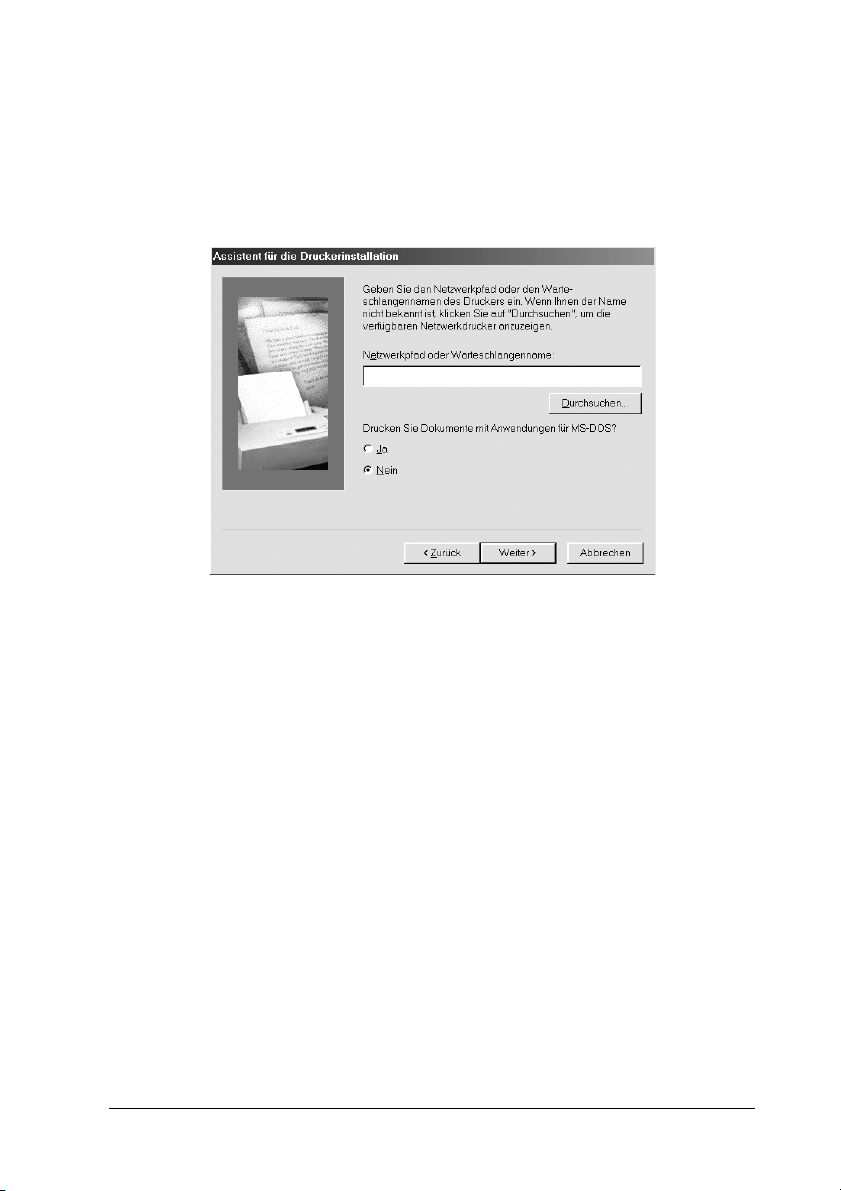
4. Klicken Sie auf Browse (Durchsuchen), und wählen Sie den
Netzwerkpfad aus der Liste aus. Wenn die Option Browse
(Durchsuchen) nicht zur Verfügung steht, geben Sie
Folgendes in das Feld für den Namen der
Druckwarteschlange oder den Netzwerkpfad ein:
2
2
2
2
2
2
5. Der Druckerinstallations-Assistent wird angezeigt. Klicken
Sie auf Next (Weiter).
6. Folgen Sie zum Einrichten des Druckers den Anweisungen
am Bildschirm. Informationen zur Installation des
Druckertreibers finden Sie unter „Installation eines
Druckertreibers“ auf Seite 73.
Installation eines Druckertreibers
1. Legen Sie die mitgelieferte CD-ROM in das
CD-ROM-Laufwerk ein.
2. Schließen Sie das Fenster Software-Installation, wenn es
angezeigt wird.
Wie funktioniert es? 73
2
2
2
2
2
2
Page 74

3. Klicken Sie auf die Schaltfläche Have Disk (Datenträger). Das
Dialogfeld Install From Disk (Installation von Datenträger)
wird angezeigt.
4. Klicken Sie auf Browse (Durchsuchen).
5. Wählen Sie das CD-ROM-Laufwerk aus und doppelklicken
Sie auf den Ordner WIN9X. Klicken Sie auf OK.
6. Klicken Sie im Dialogfeld Install From Disk (Installation von
Datenträger) auf OK.
7. Wählen Sie den Namen des Druckers aus, und klicken Sie auf
Next (Weiter).
Hinweis:
Wenn Sie vom Druckerinstallations-Assistenten aufgefordert
werden, zwischen den Optionen Keep existing driver
(Vorhandenen Treiber beibehalten) oder Replace existing driver
(Vorhandenen Treiber ersetzen) zu wählen, klicken Sie auf die
Schaltfläche Replace existing driver (Vorhandenen Treiber
ersetzen).
8. Klicken Sie auf Finish (Fertig stellen), und folgen Sie den
Anweisungen, um die Installation zu abzuschließen.
Weitere Informationen zum Drucken mithilfe der
Druckerfreigabe unter Windows XP/Server 2003/2000/NT
finden Sie unter „Verwenden des Befehls "NET USE"“ auf
Seite 75.
74 Wie funktioniert es?
Page 75

Verwenden des Befehls "NET USE"
Wenn Sie NetBIOS unter Windows XP/Server 2003/2000/NT für
die Verbindung mit dem Drucker verwenden, sollten Sie dafür
den Befehl NET USE verwenden, wie im Folgenden beschrieben:
1. Klicken Sie mit der rechten Maustaste auf das Symbol
Network Neighborhood oder My Network Places
(Netzwerkumgebung), und wählen Sie die Option Properties
(Eigenschaften) aus.
2. Stellen Sie sicher, dass Client for Microsoft Networks (Client
für Microsoft-Netzwerke) in der Liste der Komponenten
aufgeführt ist. Falls dieser Eintrag nicht vorhanden ist,
klicken Sie auf Add (Hinzufügen), um den Client für
Microsoft-Netzwerke zu installieren.
3. Öffnen Sie die MS-DOS-Eingabeaufforderung, und geben Sie
den folgenden Befehl ein.
NET USE Druckeranschluss: \\NetBIOS-Name der
Netzwerkschnittstelle\Gerätename der
Netzwerkschnittstelle
Auswahl des Anschlusses
2
2
2
2
2
2
2
2
1. Klicken Sie auf Start, bewegen Sie den Mauszeiger auf
Settings (Einstellungen), und wählen Sie Printers (Drucker)
aus.
2. Klicken Sie mit der rechten Maustaste auf das
Druckersymbol, und wählen Sie Properties (Eigenschaften).
3. Klicken Sie auf die Registerkarte Details, und wählen Sie den
Anschluss aus, den Sie mit dem Befehl "NET USE" eingestellt
haben.
Wie funktioniert es? 75
2
2
2
2
Page 76
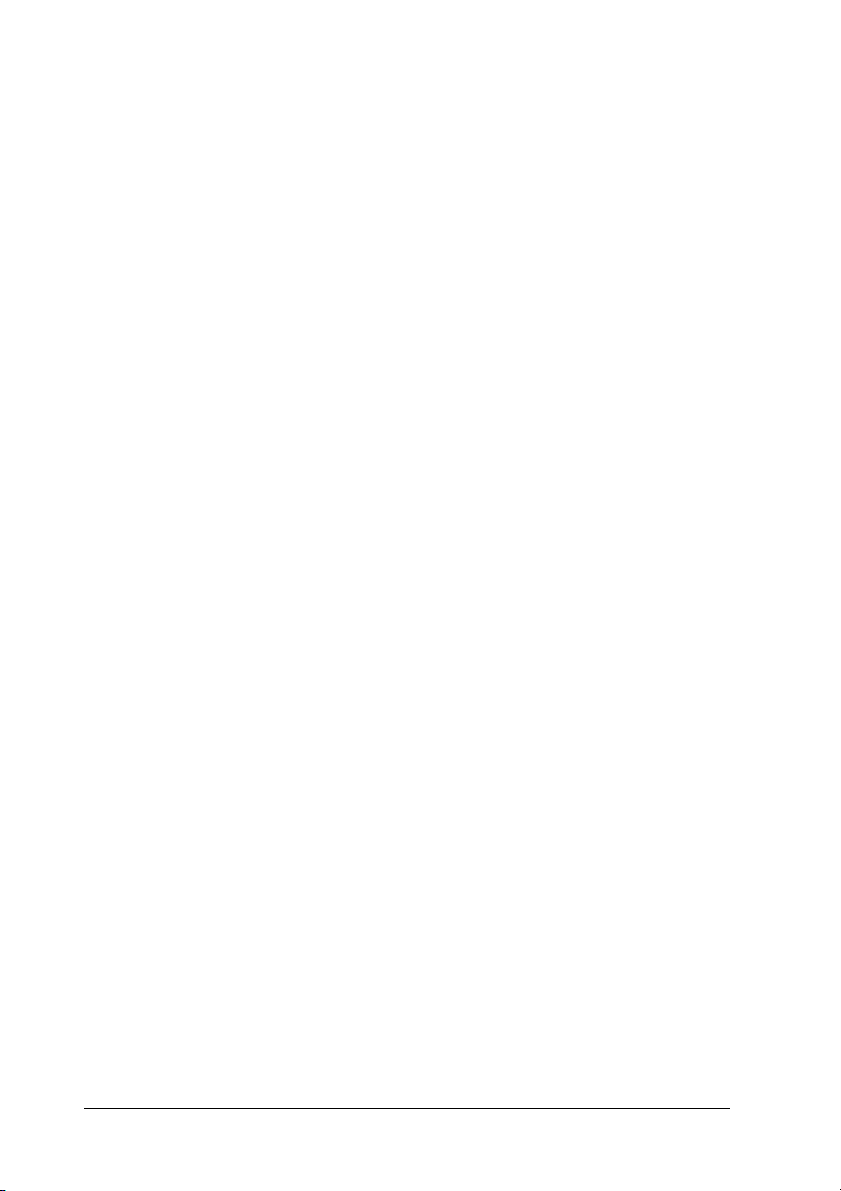
Windows Server 2003
Unter Windows Server 2003 hängt die Installation des
Druckertreibers vom Druckverfahren ab, das Sie verwenden
möchten. Epson empfiehlt, mit EpsonNet Print zu drucken.
Weitere Informationen finden Sie unter „Windows XP/Server
2003/2000/NT 4.0“ auf Seite 204.
LPR-Druck
Hinweis:
Diese Vorgänge für die Konfiguration gelten nicht für EpsonNet Print.
Weitere Informationen hierzu finden Sie unter „Informationen über
EpsonNet Print“ auf Seite 202.
1. Klicken Sie auf Start und wählen Sie dann Drucker und
Faxgeräte aus.
2. Doppelklicken Sie auf das Symbol Add Printer (Neuer
Drucker), um den Druckerinstallations-Assistenten zu
öffnen, und klicken Sie anschließend auf Next (Weiter).
3. Klicken Sie auf Local printer attached to this computer
(Lokaler Drucker, der an den Computer angeschlossen ist),
deaktivieren Sie das Kontrollkästchen Automatically
detect and install my Plug and Play printer (Plug &
Play-Drucker automatisch ermitteln und installieren), und
klicken Sie anschließend auf Next (Weiter).
76 Wie funktioniert es?
Page 77

Hinweis:
Sie müssen das Kontrollkästchen Automatically detect and
install my Plug and Play printer (Plug & Play-Drucker
automatisch ermitteln und installieren) deaktivieren, da der
Drucker direkt mit dem Netzwerk und nicht mit einem Computer
verbunden ist.
2
2
2
2
2
2
2
Wie funktioniert es? 77
2
2
2
2
2
Page 78

4. Aktivieren Sie das Optionsfeld Create a new port (Einen
neuen Anschluss erstellen), und wählen Sie Standard TCP/IP
Port (Standard-TCP/IP-Port) aus der Liste aus. Klicken Sie
auf Next (Weiter).
5. Wenn das Dialogfeld Add Standard TCP/IP Printer Port
Wizard (Assistent zum Hinzufügen eines
Standard-TCP/IP-Druckerports) angezeigt wird, klicken Sie
auf Next (Weiter).
78 Wie funktioniert es?
Page 79

6. Geben Sie die IP-Adresse der Netzwerkschnittstelle ein und
klicken Sie dann auf Next (Weiter).
2
2
2
2
2
2
2
Wie funktioniert es? 79
2
2
2
2
2
Page 80

7. Wenn dabei ein Fehler auftritt, wird das folgende Dialogfeld
angezeigt. Aktivieren Sie das Optionsfeld Standard, und
wählen Sie EPSON Network Printer
(EPSON-Netzwerkdrucker) aus. Klicken Sie auf Next (Weiter).
8. Klicken Sie auf Finish (Fertig stellen).
9. Informationen zur Installation des Druckertreibers finden Sie
unter „Installation eines Druckertreibers“ auf Seite 82.
Internetdruck
1. Klicken Sie auf Start und wählen Sie dann Drucker und
Faxgeräte aus.
2. Doppelklicken Sie auf das Symbol Add Printer (Neuer
Drucker), um den Druckerinstallations-Assistenten zu
öffnen, und klicken Sie anschließend auf Next (Weiter).
3. Wählen Sie A network printer, or a printer attached to
another computer (Netzwerkdrucker oder Drucker, der an
einen anderen Computer angeschlossen ist) und klicken Sie
dann auf Next (Weiter).
80 Wie funktioniert es?
Page 81
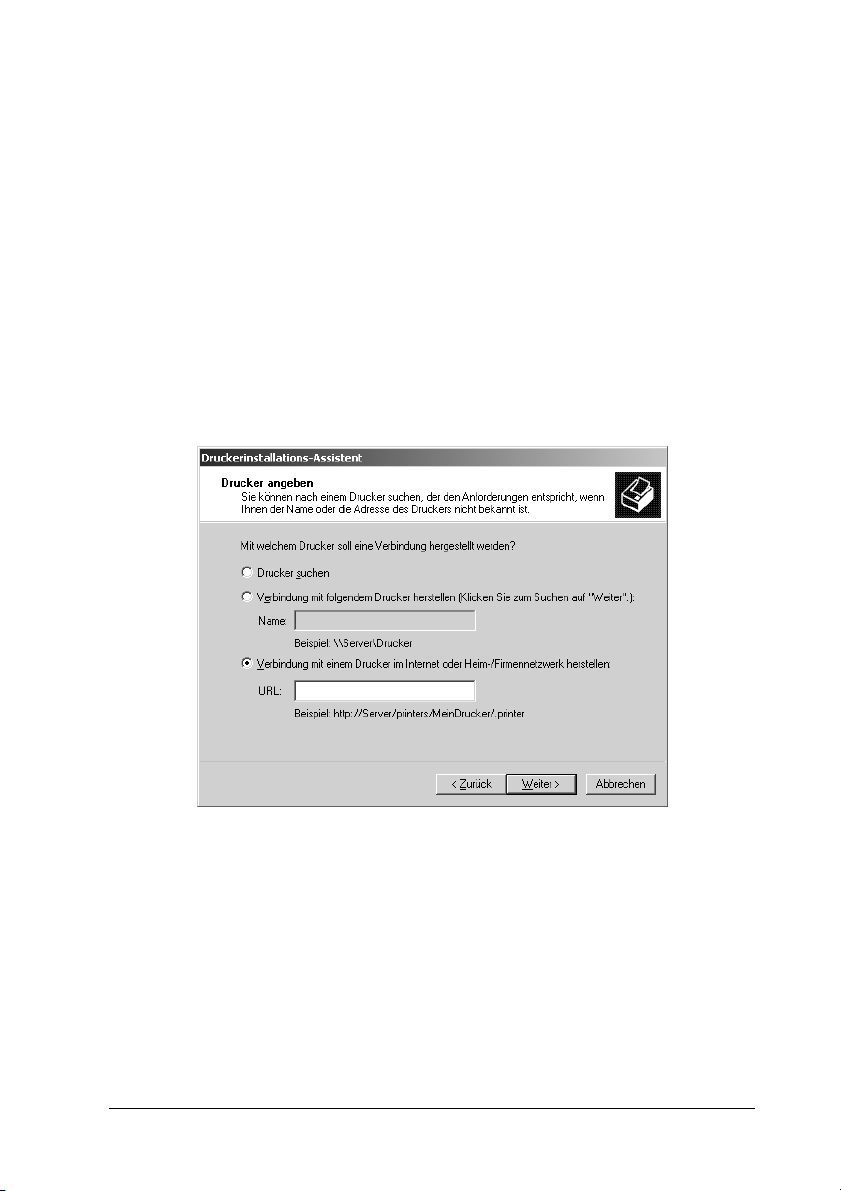
4. Aktivieren Sie das Optionsfeld Connect to a printer on the
Internet or on a home or office network (Verbindung mit
einem Drucker im Internet oder Heim-/Firmennetzwerk
herstellen).
2
5. Geben Sie den URL für den Zieldrucker im folgenden Format
ein. Die URL muss mit der auf der Seite für die
IPP-Konfiguration von EpsonNet Config eingegebenen
identisch sein.
http://IP-Adresse des Druckers:631/Druckername
Beispiel: http://192.168.100.201:631/EPSON_IPP_Printer
2
2
2
2
2
2
2
2
Hinweis:
Verwenden Sie EpsonNet Config zum Überprüfen der IP-Adresse.
Weitere Informationen hierzu finden Sie unter „Informationen zu
EpsonNet Config“ auf Seite 155.
6. Folgen Sie zum Einrichten des Druckers den Anweisungen
am Bildschirm. Lesen Sie gegebenenfalls die Informationen
unter „Installation eines Druckertreibers“ auf Seite 82.
Wie funktioniert es? 81
2
2
2
Page 82
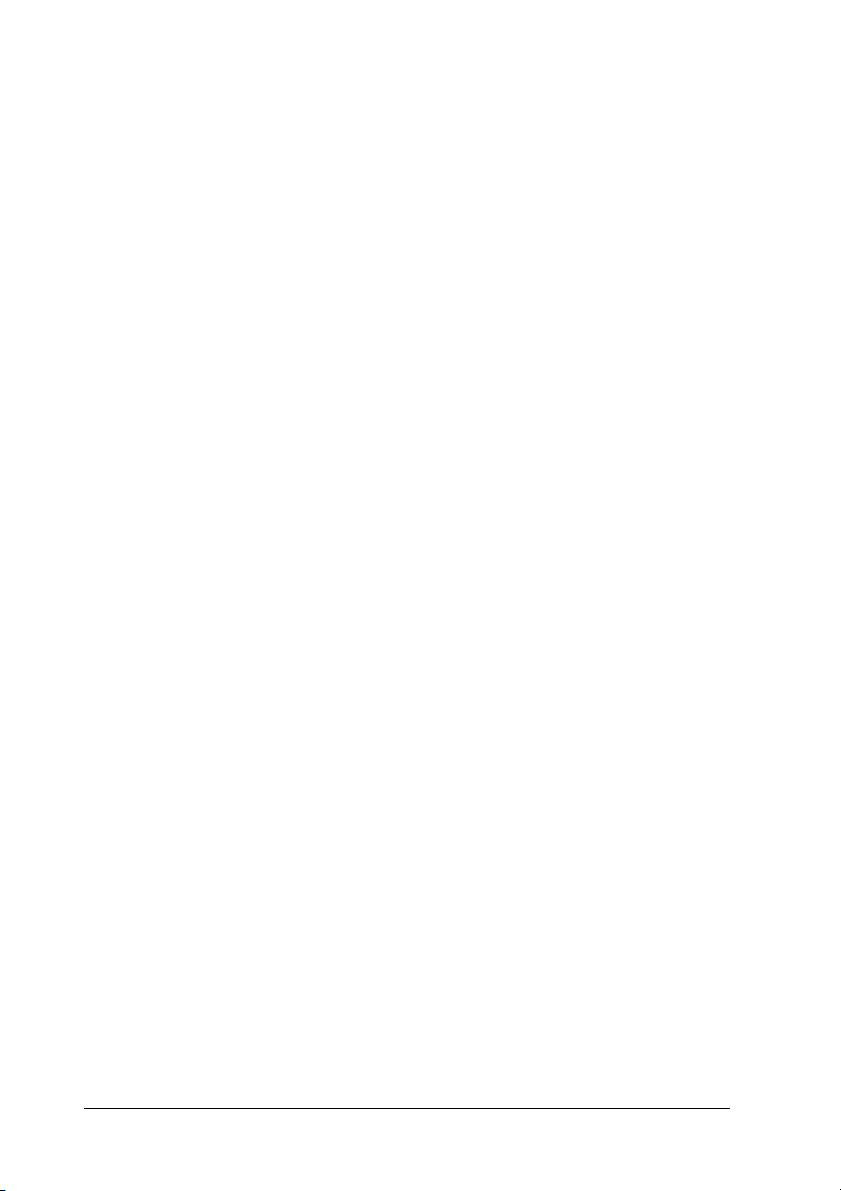
Druckerfreigabe für Microsoft-Netzwerke
1. Klicken Sie auf Start und wählen Sie dann Drucker und
Faxgeräte aus.
2. Doppelklicken Sie auf das Symbol Add Printer (Neuer
Drucker), um den Druckerinstallations-Assistenten zu
öffnen, und klicken Sie anschließend auf Next (Weiter).
3. Klicken Sie auf A network printer, or a printer attached to
another computer (Netzwerkdrucker oder Drucker, der an
einen anderen Computer angeschlossen ist) und
anschließend auf Next (Weiter).
4. Aktivieren Sie das Optionsfeld Browse for a printer (Drucker
suchen), und klicken Sie anschließend auf Next (Weiter).
5. Geben Sie im Feld Printer (Drucker) Folgendes ein oder
wählen Sie den gewünschten Drucker aus dem Listenfeld
Shared printers (Freigegebene Drucker) aus. Klicken Sie auf
Next (Weiter).
\\NetBIOS-Name der Netzwerkschnittstelle\Gerätename
der Netzwerkschnittstelle
6. Folgen Sie zum Einrichten des Druckers den Anweisungen
am Bildschirm. Lesen Sie gegebenenfalls die Informationen
unter „Installation eines Druckertreibers“ auf Seite 82.
Installation eines Druckertreibers
1. Legen Sie die mitgelieferte CD-ROM in das
CD-ROM-Laufwerk ein.
2. Schließen Sie das Fenster Software-Installation, wenn es
angezeigt wird.
3. Klicken Sie auf die Schaltfläche Have Disk (Datenträger). Das
Dialogfeld Install From Disk (Installation von Datenträger)
wird angezeigt.
82 Wie funktioniert es?
Page 83
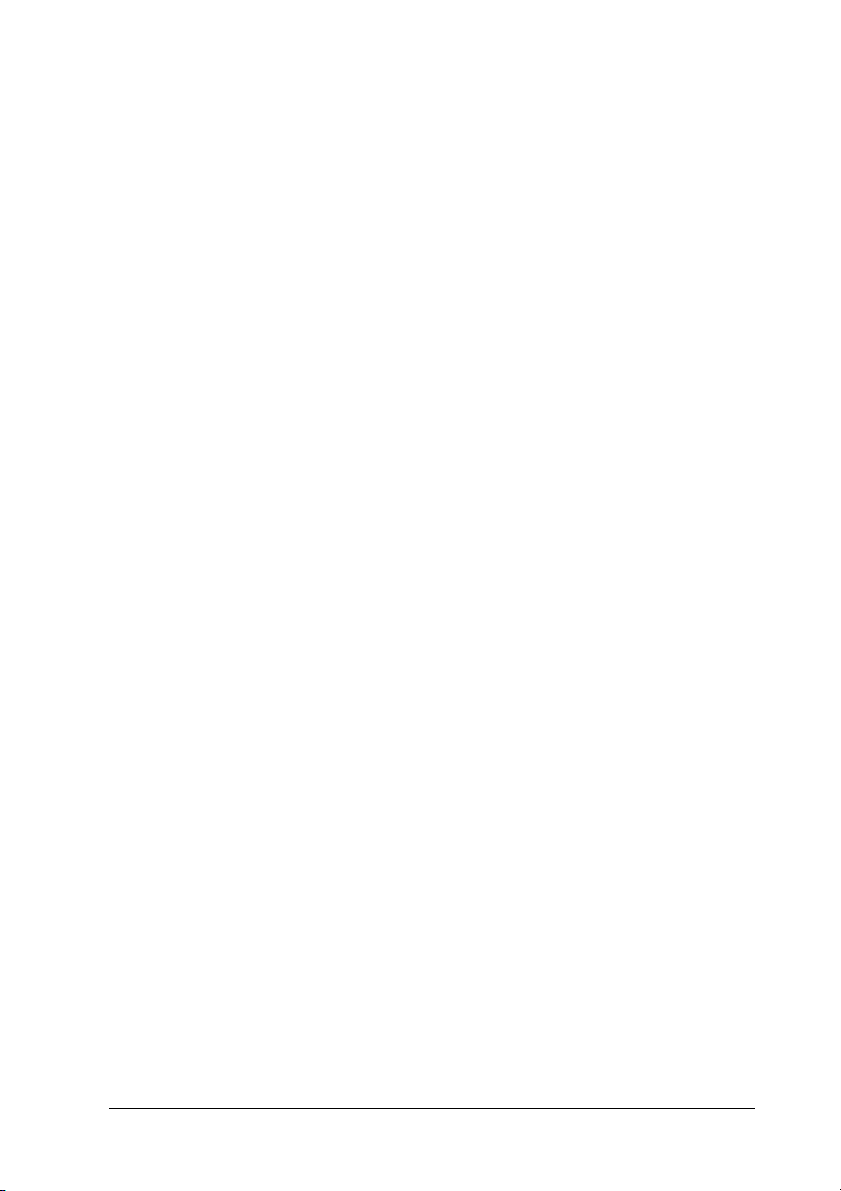
4. Klicken Sie auf Browse (Durchsuchen).
5. Wählen Sie das CD-ROM-Laufwerk aus und doppelklicken
Sie auf den Ordner WINXP_2K. Klicken Sie auf Open
(Öffnen).
6. Klicken Sie im Dialogfeld Install From Disk (Installation von
Datenträger) auf OK.
7. Wählen Sie den Namen des Druckers aus, und klicken Sie auf
Next (Weiter).
Hinweis:
Wenn Sie vom Druckerinstallations-Assistenten aufgefordert
werden, zwischen den Optionen Keep existing driver
(Vorhandenen Treiber beibehalten) oder Replace existing driver
(Vorhandenen Treiber ersetzen) zu wählen, klicken Sie auf die
Schaltfläche Replace existing driver (Vorhandenen Treiber
ersetzen).
8. Klicken Sie auf Finish (Fertig stellen) und folgen Sie den
angezeigten Anweisungen, um die Installation zu
abzuschließen.
Weitere Informationen zum Drucken mithilfe der
Druckerfreigabe unter Windows XP/Server 2003/2000/NT
finden Sie unter „Verwenden des Befehls "NET USE"“ auf
Seite 83.
2
2
2
2
2
2
2
2
2
Verwenden des Befehls "NET USE"
Wenn Sie NetBIOS unter Windows XP/Server 2003/2000/NT für
die Verbindung mit dem Drucker verwenden, sollten Sie dafür
den Befehl NET USE verwenden, wie im Folgenden beschrieben:
1. Klicken Sie auf Start, zeigen Sie auf Systemsteuerung und
wählen Sie Netzwerkverbindungen aus. Klicken Sie auf
LAN-Verbindung.
2. Klicken Sie auf die Schaltfläche Eigenschaften.
Wie funktioniert es? 83
2
2
2
Page 84

3. Vergewissern Sie sich, dass Client for Microsoft Networks
(Client für Microsoft-Netzwerke) installiert ist. Klicken Sie
gegebenenfalls auf die Schaltfläche Install (Installieren), um
die Installation durchzuführen.
4. Öffnen Sie das Fenster zum Ausführen von Befehlen und
geben Sie den folgenden Befehl ein.
NET USE Druckeranschluss: \\NetBIOS-Name der
Netzwerkschnittstelle\Gerätename der
Netzwerkschnittstelle
Auswahl des Anschlusses
1. Klicken Sie auf Start und wählen Sie dann Drucker und
Faxgeräte aus.
2. Klicken Sie mit der rechten Maustaste auf das Druckersymbol,
und wählen Sie Properties (Eigenschaften) aus.
3. Klicken Sie auf die Registerkarte Ports (Anschlüsse) und
wählen Sie den Anschluss aus, den Sie mit dem Befehl NET
USE eingestellt haben.
Windows 2000
Bei Windows 2000 hängt die Installation des Druckertreibers vom
Druckverfahren ab, das Sie verwenden möchten. Epson
empfiehlt, mit EpsonNet Print zu drucken. Weitere
Informationen finden Sie unter „Windows XP/Server
2003/2000/NT 4.0“ auf Seite 204.
LPR-Druck
Hinweis:
Diese Vorgänge für die Konfiguration gelten nicht für EpsonNet Print.
Weitere Informationen hierzu finden Sie unter „Informationen über
EpsonNet Print“ auf Seite 202.
84 Wie funktioniert es?
Page 85
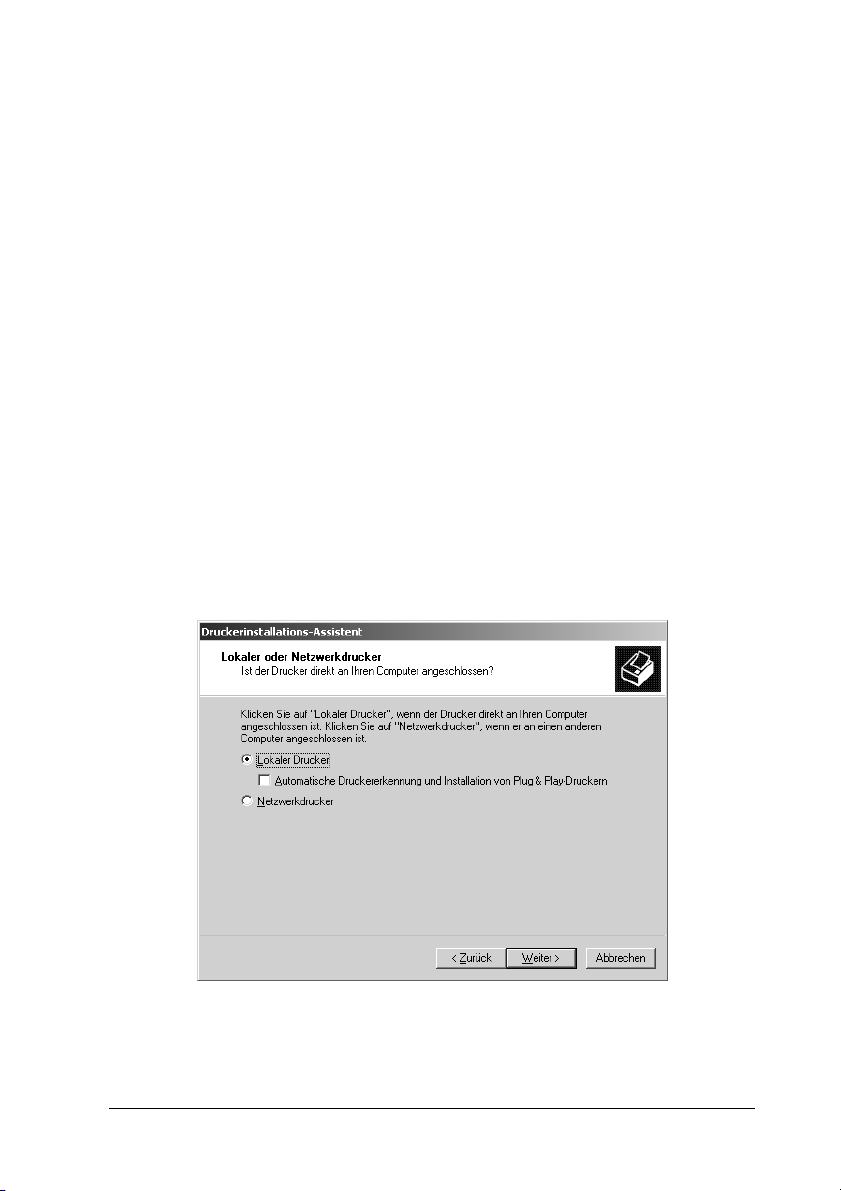
1. Klicken Sie auf Start, bewegen Sie den Mauszeiger auf
Settings (Einstellungen), und wählen Sie Printers (Drucker)
aus.
2. Doppelklicken Sie auf Add Printer (Neuer Drucker), um den
Druckerinstallations-Assistenten zu öffnen, und klicken Sie
anschließend auf Next (Weiter).
2
2
3. Klicken Sie auf Local printer (Lokaler Drucker), deaktivieren
Sie das Kontrollkästchen Automatically detect and install
my Plug and Play printer (Plug & Play-Drucker automatisch
ermitteln und installieren), und klicken Sie anschließend auf
Next (Weiter).
Hinweis:
Sie müssen das Kontrollkästchen Automatically detect and
install my Plug and Play printer (Plug & Play-Drucker
automatisch ermitteln und installieren) deaktivieren, da der
Drucker direkt mit dem Netzwerk verbunden und nicht mit einem
Windows 2000-Computer ist.
2
2
2
2
2
2
2
2
Wie funktioniert es? 85
2
2
Page 86

4. Aktivieren Sie das Optionsfeld Create a new port (Einen
neuen Anschluss erstellen), und wählen Sie Standard TCP/IP
Port (Standard-TCP/IP-Port) aus der Liste aus. Klicken Sie
anschließend auf Next (Weiter).
5. Geben Sie die IP-Adresse der Netzwerkschnittstelle ein und
klicken Sie dann auf Next (Weiter).
86 Wie funktioniert es?
Page 87

6. Wenn dabei ein Fehler auftritt, wird das folgende Dialogfeld
angezeigt. Aktivieren Sie das Optionsfeld Standard, und
wählen Sie EPSON Network Printer
(EPSON-Netzwerkdrucker) aus. Klicken Sie auf Next (Weiter).
2
2
2
2
2
2
7. Klicken Sie auf Finish (Fertig stellen).
8. Informationen zur Installation des Druckertreibers finden Sie
unter „Installation eines Druckertreibers“ auf Seite 89.
Internetdruck
1. Klicken Sie auf Start, bewegen Sie den Mauszeiger auf
Settings (Einstellungen), und wählen Sie Printers (Drucker)
aus.
2. Doppelklicken Sie auf Add Printer (Neuer Drucker), um den
Druckerinstallations-Assistenten zu öffnen, und klicken Sie
anschließend auf Next (Weiter).
3. Aktivieren Sie das Optionsfeld Network printer
(Netzwerkdrucker), und klicken Sie anschließend auf Next
(Weiter).
Wie funktioniert es? 87
2
2
2
2
2
2
Page 88

4. Aktivieren Sie das Optionsfeld Connect to a printer on the
Internet or on your intranet (Mit einem Computer im
Internet oder Intranet verbinden).
5. Geben Sie den URL für den Zieldrucker im folgenden Format
ein. Die URL sollte mit der auf der Seite für die
IPP-Konfiguration von EpsonNet Config eingegebenen
identisch sein.
http://IP-Adresse des Druckers:631/Druckername
Beispiel: http://192.168.100.201:631/EPSON_IPP_Printer
Hinweis:
Verwenden Sie EpsonNet Config zum Überprüfen der IP-Adresse.
Weitere Informationen hierzu finden Sie unter „Informationen zu
EpsonNet Config“ auf Seite 155.
6. Folgen Sie zum Einrichten des Druckers den Anweisungen
am Bildschirm. Lesen Sie gegebenenfalls die Informationen
unter „Installation eines Druckertreibers“ auf Seite 89.
Druckerfreigabe für Microsoft-Netzwerke
1. Klicken Sie auf Start, bewegen Sie den Mauszeiger auf Settings
(Einstellungen), und wählen Sie Printers (Drucker) aus.
2. Doppelklicken Sie auf Add Printer (Neuer Drucker), um den
Druckerinstallations-Assistenten zu öffnen, und klicken Sie
anschließend auf Next (Weiter).
3. Aktivieren Sie das Optionsfeld Network printer
(Netzwerkdrucker), und klicken Sie anschließend auf Next
(Weiter).
4. Aktivieren Sie das Optionsfeld Type the printer name, or
click Next to browse for a printer (Druckernamen eingeben
oder auf "Weiter" klicken, um nach dem Drucker zu suchen),
und klicken Sie auf Next (Weiter).
88 Wie funktioniert es?
Page 89

5. Klicken Sie auf Next (Weiter), um nach einem Drucker zu
suchen, oder geben Sie folgenden Eintrag in das Feld Name ein.
\\NetBIOS-Name der Netzwerkschnittstelle\Gerätename
der Netzwerkschnittstelle
6. Folgen Sie zum Einrichten des Druckers den Anweisungen
am Bildschirm. Lesen Sie gegebenenfalls die Informationen
unter „Installation eines Druckertreibers“ auf Seite 89.
Installation eines Druckertreibers
1. Legen Sie die mitgelieferte CD-ROM in das
CD-ROM-Laufwerk ein.
2
2
2
2
2. Schließen Sie das Fenster Software-Installation, wenn es
angezeigt wird.
3. Klicken Sie auf die Schaltfläche Have Disk (Datenträger). Das
Dialogfeld Install From Disk (Installation von Datenträger)
wird angezeigt.
4. Klicken Sie auf Browse (Durchsuchen).
5. Wählen Sie das CD-ROM-Laufwerk aus und doppelklicken
Sie auf den Ordner WINXP_2K. Klicken Sie auf Open (Öffnen).
6. Klicken Sie im Dialogfeld Install From Disk (Installation von
Datenträger) auf OK.
7. Wählen Sie den Namen des Druckers aus, und klicken Sie auf
Next (Weiter).
Hinweis:
Wenn Sie vom Druckerinstallations-Assistenten aufgefordert
werden, zwischen den Optionen Keep existing driver
(Vorhandenen Treiber beibehalten) oder Replace existing driver
(Vorhandenen Treiber ersetzen) zu wählen, klicken Sie auf die
Schaltfläche Replace existing driver (Vorhandenen Treiber
ersetzen).
2
2
2
2
2
2
2
2
Wie funktioniert es? 89
Page 90

8. Klicken Sie auf Finish (Fertig stellen), und folgen Sie den
Anweisungen, um die Installation zu abzuschließen.
Weitere Informationen zum Drucken mithilfe der
Druckerfreigabe unter Windows XP/Server 2003/2000/NT
finden Sie unter „Verwenden des Befehls "NET USE"“ auf
Seite 90.
Verwenden des Befehls "NET USE"
Wenn Sie NetBIOS unter Windows XP/Server 2003/2000/NT für
die Verbindung mit dem Drucker verwenden, sollten Sie dafür
den Befehl NET USE verwenden, wie im Folgenden beschrieben:
1. Klicken Sie mit der rechten Maustaste auf My Network
Places (Netzwerkumgebung), und wählen Sie Properties
(Eigenschaften).
2. Klicken Sie mit der rechten Maustaste auf Local Area
Connections (LAN-Verbindung), und wählen Sie
Properties (Eigenschaften).
3. Stellen Sie sicher, dass Client for Microsoft Networks (Client
für Microsoft-Netzwerke) in der Liste der Komponenten
aufgeführt ist. Falls dieser Eintrag nicht vorhanden ist,
klicken Sie auf Install (Installieren), um den Client für
Microsoft-Netzwerke zu installieren.
4. Öffnen Sie die MS-DOS-Eingabeaufforderung, und geben Sie
den folgenden Befehl ein.
NET USE Druckeranschluss: \\NetBIOS-Name der
Netzwerkschnittstelle\Gerätename der
Netzwerkschnittstelle
90 Wie funktioniert es?
Page 91

Auswahl des Anschlusses
1. Klicken Sie auf Start, bewegen Sie den Mauszeiger auf
Settings (Einstellungen), und wählen Sie Printers (Drucker)
aus.
2. Klicken Sie mit der rechten Maustaste auf das
Druckersymbol, und wählen Sie Properties (Eigenschaften)
aus.
3. Klicken Sie auf die Registerkarte Ports (Anschlüsse), und
wählen Sie den Anschluss aus, den Sie mit dem Befehl "NET
USE" eingestellt haben.
Windows NT 4.0
Bei Windows NT 4.0 hängt die Installation des Druckertreibers
vom Druckverfahren ab, das Sie verwenden möchten. Epson
empfiehlt, mit EpsonNet Print zu drucken. Weitere
Informationen finden Sie unter „Windows XP/Server
2003/2000/NT 4.0“ auf Seite 204.
LPR-Druck
2
2
2
2
2
2
2
2
Hinweis:
Diese Vorgänge für die Konfiguration gelten nicht für EpsonNet Print.
Weitere Informationen hierzu finden Sie unter „Informationen über
EpsonNet Print“ auf Seite 202.
1. Klicken Sie auf Start, bewegen Sie den Mauszeiger auf
Settings (Einstellungen), und wählen Sie Printers (Drucker)
aus.
2. Doppelklicken Sie auf das Symbol Add Printer (Neuer
Drucker).
3. Klicken Sie auf das Optionsfeld My Computer (Arbeitsplatz)
und anschließend auf Next (Weiter).
Wie funktioniert es? 91
2
2
2
2
Page 92
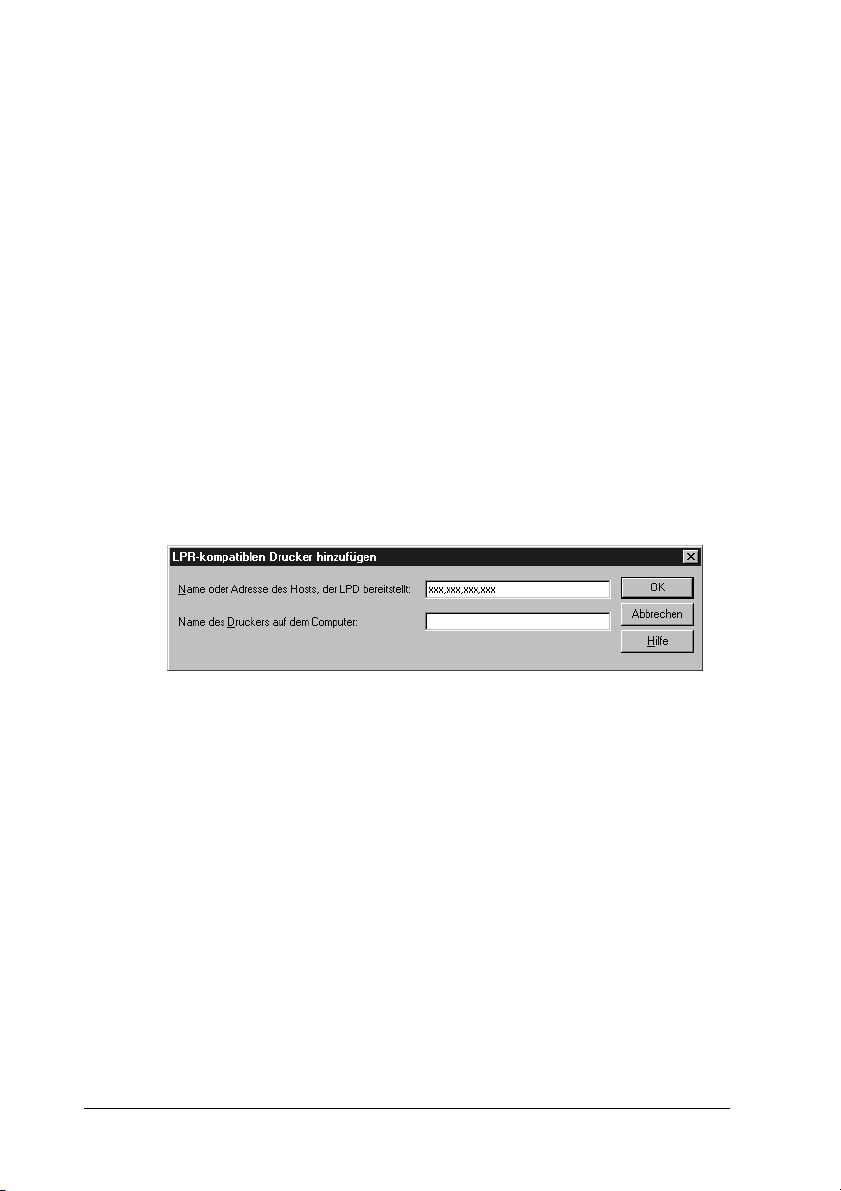
4. Klicken Sie im Dialogfeld Add Printer wizard (Assistent für
die Druckerinstallation) auf Add Port (Anschluss
hinzufügen).
5. Wählen Sie aus der Liste Available Printer Port (Verfügbare
Druckeranschlüsse) die Option LPR Port (LPR-Anschluß) aus,
und klicken Sie anschließend auf New Port (Neuer
Anschluß).
Hinweis:
Der Lexmark TCP/IP Network Port (Lexmark
TCP/IP-Netzwerkanschluss) kann nicht mit dieser
Netzwerkschnittstelle verwendet werden.
6. Geben Sie im ersten Textfeld die IP-Adresse der
Netzwerkschnittstelle und im zweiten den Namen des
Druckers ein. Klicken Sie auf OK.
7. Klicken Sie im Dialogfeld Printer Ports (Druckeranschlüsse)
auf Close (Schließen).
8. Klicken Sie im Dialogfeld Add Printer Wizard (Assistent für
die Druckerinstallation) auf Next (Weiter).
9. Informationen zur Installation des Druckertreibers finden Sie
unter „Installation eines Druckertreibers“ auf Seite 94.
92 Wie funktioniert es?
Page 93

Internetdruck
Mit dem Utility EpsonNet Internet Print, das ebenfalls auf der
Network-Utility-CD-ROM enthalten ist, können Sie über das
Internet drucken. Installieren Sie zuerst EpsonNet Internet Print.
Installieren Sie anschließend den Druckertreiber, und stellen Sie
den Druckeranschluss ein. Weitere Informationen hierzu finden
Sie im Abschnitt „Informationen zu EpsonNet Internet Print“ auf
Seite 225.
Druckerfreigabe für Microsoft-Netzwerke
1. Klicken Sie auf Start, bewegen Sie den Mauszeiger auf
Settings (Einstellungen), und wählen Sie Printers (Drucker)
aus.
2. Doppelklicken Sie auf Add Printer (Neuer Drucker).
3. Aktivieren Sie das Optionsfeld Network printer server
(Netzwerkdruckerserver), und klicken Sie anschließend auf
Next (Weiter). Das Dialogfeld Connect to Printer
(Druckerverbindung herstellen) wird angezeigt.
4. Wählen Sie den Drucker, den Sie konfigurieren möchten, aus
der Liste Shared Printers (Freigegebene Drucker) aus. Wenn
der Drucker nicht in der Liste aufgeführt ist, geben Sie im Feld
Printer (Drucker) Folgendes ein:
\\NetBIOS-Name der Netzwerkschnittstelle\Gerätename
der Netzwerkschnittstelle
2
2
2
2
2
2
2
2
2
5. Klicken Sie auf OK.
6. Folgen Sie zum Einrichten des Druckers den Anweisungen
am Bildschirm. Lesen Sie gegebenenfalls die Informationen
unter „Installation eines Druckertreibers“ auf Seite 94.
Wie funktioniert es? 93
2
2
2
Page 94

Installation eines Druckertreibers
1. Legen Sie die mitgelieferte CD-ROM in das
CD-ROM-Laufwerk ein.
2. Schließen Sie das Fenster Software-Installation, wenn es
angezeigt wird.
3. Klicken Sie auf die Schaltfläche Have Disk (Datenträger). Das
Dialogfeld Install From Disk (Installation von Datenträger)
wird angezeigt.
4. Klicken Sie auf Browse (Durchsuchen).
5. Wählen Sie das CD-ROM-Laufwerk aus, und doppelklicken
Sie auf den Ordner WINNT40. Klicken Sie auf Open (Öffnen).
6. Klicken Sie im Dialogfeld Install From Disk (Installation von
Datenträger) auf OK.
7. Wählen Sie den Namen des Druckers aus, und klicken Sie auf
Next (Weiter).
Hinweis:
❏ Übermitteln Sie den Clients den Namen des freigegebenen
Druckers, damit diese auf den Drucker zugreifen können.
❏ Wenn Sie vom Druckerinstallations-Assistenten aufgefordert
werden, zwischen den Optionen Keep existing driver
(Vorhandenen Treiber beibehalten) oder Replace existing
driver (Vorhandenen Treiber ersetzen) zu wählen, klicken Sie
auf die Schaltfläche Replace existing driver (Vorhandenen
Treiber ersetzen).
8. Klicken Sie auf Finish (Fertig stellen), und folgen Sie den
Anweisungen, um die Installation zu abzuschließen.
Weitere Informationen zum Drucken mithilfe der
Druckerfreigabe unter Windows XP/Server 2003/2000/NT
finden Sie unter „Verwenden des Befehls "NET USE"“ auf
Seite 95.
94 Wie funktioniert es?
Page 95

Verwenden des Befehls "NET USE"
Wenn Sie NetBIOS unter Windows XP/Server 2003/2000/NT für
die Verbindung mit der Netzwerkschnittstelle verwenden,
sollten Sie dafür den Befehl NET USE verwenden, wie im
Folgenden beschrieben:
1. Vergewissern Sie sich, dass die folgenden Dienste installiert
sind.
Klicken Sie mit der rechten Maustaste auf dem Desktop auf
das Symbol Network Neighborhood (Netzwerkumgebung)
und wählen Sie Properties (Eigenschaften) aus. Klicken Sie
auf die Registerkarte Services (Dienste), und überprüfen Sie,
ob der Eintrag Server oder Workstation (Arbeitsstation)
vorhanden ist.
2. Falls keiner dieser Einträge vorhanden ist, klicken Sie auf
Add (Hinzufügen).
3. Öffnen Sie die MS-DOS-Eingabeaufforderung, und geben Sie
den folgenden Befehl ein.
NET USE Druckeranschluss: \\NetBIOS-Name der
Netzwerkschnittstelle\Gerätename der
Netzwerkschnittstelle
2
2
2
2
2
2
2
2
Auswahl des Anschlusses
1. Klicken Sie auf Start, bewegen Sie den Mauszeiger auf
Settings (Einstellungen), und wählen Sie Printers (Drucker)
aus.
2. Klicken Sie mit der rechten Maustaste auf das
Druckersymbol, und wählen Sie Properties (Eigenschaften)
aus.
3. Klicken Sie auf die Registerkarte Ports (Anschlüsse), und
wählen Sie den Anschluss aus, den Sie mit dem Befehl "NET
USE" eingestellt haben.
Wie funktioniert es? 95
2
2
2
2
Page 96

Macintosh
Gehen Sie folgendermaßen vor, um den Drucker zu
konfigurieren.
Hinweis:
Vergewissern Sie sich, dass der Druckertreiber ordnungsgemäß auf
Ihrem Macintosh installiert ist, bevor Sie fortfahren. Informationen über
die Installation des Druckertreibers finden Sie im mit dem Drucker
mitgelieferten Handbuch.
Mac OS X
Rendezvous-Druck
1. Öffnen Sie den Ordner Applications (Programme).
2. Öffnen Sie den Ordner Utilities.
3. Öffnen Sie das Print Center (Mac OS X 10.2 oder niedriger)
bzw. das Printer Setup Utility (Mac OS X 10.3) und klicken Sie
dann auf Add (Hinzufügen).
4. Wählen Sie Rendezvous aus der Dropdown-Liste aus.
5. Klicken Sie auf den Drucker, und ändern Sie das
Druckermodell in Epson um.
6. Wählen Sie den Modellnamen aus, und klicken Sie auf Next
(Weiter). Der Rendezvous-Drucker wird angezeigt.
7. Klicken Sie auf den Drucker und anschließend auf die
Schaltfläche Make Default (Als Standard), um den Drucker
als Standarddrucker festzulegen.
Der Drucker ist nun Druckbereit.
96 Wie funktioniert es?
Page 97

TCP/IP-Druck
1. Öffnen Sie den Ordner Applications (Programme).
2. Öffnen Sie den Ordner Utilities.
3. Öffnen Sie das Print Center (Mac OS X 10.2 oder niedriger)
bzw. das Printer Setup Utility (Mac OS X 10.3) und klicken Sie
dann auf Add (Hinzufügen).
4. Wählen Sie EPSON TCP/IP aus der Dropdown-Liste aus.
5. Wählen Sie das Modell des Druckers aus der Liste aus.
6. Klicken Sie auf Add (Hinzufügen).
Drucken mit AppleTalk
1. Öffnen Sie den Ordner Applications (Programme).
2. Öffnen Sie den Ordner Utilities.
3. Öffnen Sie das Print Center (Mac OS X 10.2 oder niedriger)
bzw. das Printer Setup Utility (Mac OS X 10.3) und klicken Sie
dann auf Add (Hinzufügen).
2
2
2
2
2
2
2
2
4. Wählen Sie EPSON AppleTalk aus der Dropdown-Liste aus.
5. Wählen Sie die Zone aus der Dropdown-Liste aus.
6. Wählen Sie den Druckernamen aus der Liste aus.
7. Klicken Sie auf Add (Hinzufügen).
Wie funktioniert es? 97
2
2
2
2
Page 98

Mac OS 9
Drucken mit AppleTalk
1. Öffnen Sie im Menü Apple die Option Chooser (Auswahl).
2. Klicken Sie auf das Druckersymbol.
3. Wählen Sie die Zone aus, in der sich der Drucker befindet.
4. Wählen Sie den Druckernamen aus der Liste aus.
5. Stellen Sie sicher, dass AppleTalk aktiviert ist.
6. Schließen Sie den Chooser (Auswahl).
OS/2
In diesem Abschnitt wird die Konfiguration und die Verwendung
der Netzwerkschnittstelle unter einem IBM OS/2-System mit
OS/2 Warp 3 und 4 (OS/2 Warp Connect und OS/2 Warp Server)
beschrieben.
LPR-Druck
1. Doppelklicken Sie auf den OS/2-Systemordner und
anschließend auf den Ordner System Setup
(Systemeinstellungen). Doppelklicken Sie dann auf das
Symbol für die TCP/IP-Konfiguration TCP/IP.
98 Wie funktioniert es?
Page 99

2. Klicken Sie auf die Registerkarte Printing (Drucken).
3. Geben Sie im Feld für den Remote-Print-Server die
IP-Adresse der Netzwerkschnittstelle und den Namen des
Druckers in das zweite Textfeld ein. Geben Sie im Feld für die
maximale Anzahl der LPD-Anschlüsse den Wert 1 oder einen
höheren Wert ein.
4. Klicken Sie auf die Registerkarte Autostart.
2
2
2
2
2
2
2
2
Wie funktioniert es? 99
2
2
2
2
Page 100
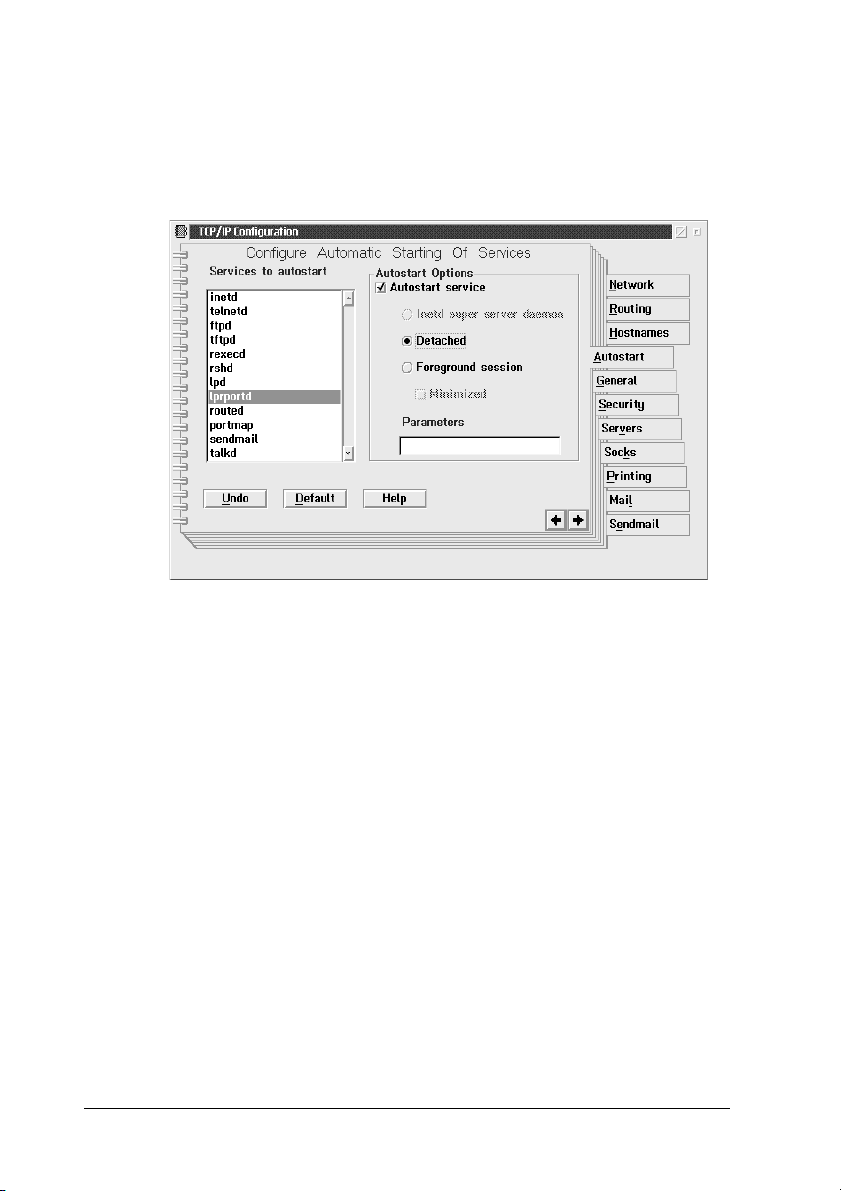
5. Wählen Sie lprportd aus der Liste der automatisch zu
startenden Dienste aus. Aktivieren Sie das Kontrollkästchen
für das automatische Starten des Dienstes, und aktivieren Sie
das Optionsfeld Detached (Abgemeldet).
6. Speichern Sie die Änderungen, die Sie im Dialogfeld für die
TCP/IP-Konfiguration vorgenommen haben, und starten Sie
den Computer neu.
Einrichten des Druckers
1. Doppelklicken Sie im OS/2-Systemordner auf Template
(Vorlage).
2. Ziehen Sie das Symbol Printer (Drucker) auf den Desktop, um
einen Drucker zu erstellen.
3. Doppelklicken Sie auf das Symbol Printer.
100 Wie funktioniert es?
